Xerox DocuColor 5252 Digital Colour Press Guide d'installation
PDF
Télécharger
Document
Fiery® EXP5000 Color Server SERVER & CONTROLLER SOLUTIONS GUIDE DE CONFIGURATION A propos de la documentation Ce manuel fait partie de la documentation du Fiery EXP5000 Color Server™, qui comprend les ouvrages suivants, destinés aux utilisateurs et aux administrateurs système : Ces manuels sont pour la plupart disponibles sous forme de fichiers PDF (Portable Document Format) sur le CD Documentation utilisateur. • Le Guide de démarrage rapide résume les étapes nécessaires à la configuration du Fiery EXP5000 Color Server et de l’impression. Il explique également comment accéder à la documentation en ligne. • Le Guide d’installation des logiciels utilisateur explique comment installer, depuis le CD Logiciels Utilisateur, les logiciels qui permettront aux utilisateurs d’imprimer sur le Fiery EXP5000 Color Server. Il indique également comment configurer les connexions d’impression du Fiery EXP5000 Color Server. • Le Guide de configuration présente les opérations de base de configuration et d’administration du Fiery EXP5000 Color Server pour les plates-formes et les environnements réseau supportés. Il comporte également des indications sur la configuration des serveurs UNIX, Windows NT 4.0/2000/Server 2003 et Novell NetWare pour permettre aux utilisateurs d’imprimer. • Le Guide d’impression présente les fonctions d’impression du Fiery EXP5000 Color Server pour les utilisateurs qui impriment depuis leur ordinateur. • Le Guide de la couleur donne des informations sur la gestion des sorties couleur du Fiery EXP5000 Color Server. Ce manuel explique comment tirer parti du système de gestion des couleurs ColorWise®, ainsi que des fonctionnalités de ColorWise Pro Tools™. • Le manuel Référence Fiery pour la couleur présente les principes de la gestion de la sortie couleur du Fiery EXP5000 Color Server et décrit les principaux scénarios de flux des travaux. Le guide explique également comment imprimer des documents couleur à partir d’applications Microsoft Windows et Apple Mac OS courantes. • Le Guide de gestion des tâches présente les fonctions des utilitaires de gestion des tâches, y compris la Command WorkStation™, la Command WorkStation LE™ et DocBuilder Pro™, ainsi que la façon dont vous pouvez les utiliser pour surveiller et contrôler les tâches sur le Fiery EXP5000 Color Server. Ce manuel est destiné aux opérateurs, aux administrateurs ou aux utilisateurs disposant des droits d’accès nécessaires, et qui sont chargés de surveiller et de gérer le flux des tâches, de procéder au calibrage des couleurs et de résoudre les problèmes qui pourraient éventuellement se poser. • Les Notes de mise à jour contiennent des informations de dernière minute sur le produit et des solutions pour les problèmes que vous pouvez rencontrer. Copyright © 2004 Electronics for Imaging, Inc. Tous droits réservés. Le présent document est protégé par la législation sur les droits d’auteur, et tous les droits sont réservés. Il ne peut être ni reproduit, ni communiqué, en partie ou en totalité, sous quelque forme, par quelque moyen et dans quelque but que ce soit, sans l’autorisation expresse et écrite préalable d’Electronics for Imaging, Inc. Les informations qu’il contient peuvent être modifiées sans préavis et ne constituent pas un engagement de la part d’Electronics for Imaging. Le présent document est fourni en complément d’un produit Electronics for Imaging (le « Produit »), contenant un logiciel Electronics for Imaging (le « Logiciel »). Le Logiciel est fourni au titre d’une licence et ne peut être utilisé ou copié qu’en accord avec les termes du contrat de licence définis ci-après. Ce produit peut être protégé par un ou plusieurs des brevets suivants aux Etats-Unis : 4,716,978, 4,828,056, 4,917,488, 4,941,038, 5,109,241, 5,170,182, 5,212,546, 5,260,878, 5,276,490, 5,278,599, 5,335,040, 5,343,311, 5,398,107, 5,424,754, 5,442,429, 5,459,560, 5,467,446, 5,506,946, 5,517,334, 5,537,516, 5,543,940, 5,553,200, 5,563,689, 5,565,960, 5,583,623, 5,596,416, 5,615,314, 5,619,624, 5,625,712, 5,640,228, 5,666,436, 5,745,657, 5,760,913, 5,799,232, 5,818,645, 5,835,788, 5,859,711, 5,867,179, 5,940,186, 5,959,867, 5,970,174, 5,982,937, 5,995,724, 6,002,795, 6,025,922, 6,035,103, 6,041,200, 6,065,041, 6,112,665, 6,116,707, 6,122,407, 6,134,018, 6,141,120, 6,166,821, 6,173,286, 6,185,335, 6,201,614, 6,215,562, 6,219,155, 6,219,659, 6,222,641, 6,224,048, 6,225,974, 6,226,419, 6,238,105, 6,239,895, 6,256,108, 6,269,190, 6,271,937, 6,278,901, 6,279,009, 6,289,122, 6,292,270, 6,299,063, 6,310,697, 6,321,133, 6,327,047, 6,327,050, 6,327,052, 6,330,071, 6,330,363, 6,331,899, 6,340,975, 6,341,017, 6,341,018, 6,341,307, 6,347,256, 6,348,978, 6,356,359, 6,366,918, 6,369,895, 6,381,036, 6,400,443, 6,429,949, 6,449,393, 6,476,927, 6,490,696, 6,501,565, 6,519,053, 6,539,323, 6,543,871, 6,546,364, 6,549,294, 6,549,300, 6,550,991, 6,552,815, 6,559,958, 6,572,293, 6,590,676, 6,606,165, 6,633,396, 6,636,326, 6,643,317, 6,647,149, 6,657,741, 6,662,199, 6,678,068, RE33,973, RE36,947, D341,131, D406,117, D416,550, D417,864, D419,185, D426,206, D439,851, D444,793. Marques Bestcolor, ColorWise, EDOX, EFI, Fiery, le logo Fiery, Fiery Driven, RIP-While-Print et Spot-On sont des marques déposées d’Electronics for Imaging, Inc. auprès du « U.S. Patent and Trademark Office » et dans certaines juridictions en dehors des Etats-Unis. Le logo Best, le logo Electronics for Imaging, le logo Fiery Driven, le logo Intelligent Device Management, le logo PrintMe, le logo Splash, le logo Unimobile, le logo Velocity OneFlow, Everywhere You Go, Changing the Way the World Prints, AutoCal, AutoGray, Best, ColorCal, Command WorkStation, Device IQ, DocBuilder, DocBuilder Pro, DocStream, FreeForm, Fiery Link, Fiery Prints, Fiery Spark, Intelligent Device Management, NetWise, PrintMe, PrintMe Enterprise, PrintMe Networks, RIPChips, ScanBuilder, SendMe, Splash, Unimobile, Velocity, Velocity Balance, Velocity Build, Velocity Estimate, Velocity Exchange, Velocity OneFlow, Velocity Scan, VisualCal, WebInstaller, WebScan, WebSpooler, WebStatus et WebTools sont des marques d’Electronics for Imaging, Inc. Les autres termes et noms de produits sont susceptibles d’être des marques ou des marques déposées de leur société respective et ils sont donc reconnus ici. Avis APPLE COMPUTER, INC. (« APPLE ») N’OFFRE AUCUNE GARANTIE, EXPRESSE OU TACITE, CONCERNANT SES LOGICIELS, LEURS QUALITES, LEURS PERFORMANCES OU LEUR CAPACITE A SATISFAIRE A QUELQUE APPLICATION PARTICULIERE QUE CE SOIT. EN CONSEQUENCE, CES PROGRAMMES SONT VENDUS EN L’ETAT ET L’ACHETEUR ASSUME TOUS LES RISQUES EN CE QUI CONCERNE LEUR QUALITE OU LEUR FONCTIONNEMENT. LA SOCIETE APPLE NE POURRA EN AUCUN CAS ETRE TENUE RESPONSABLE DES PREJUDICES DIRECTS OU INDIRECTS, DE QUELQUE NATURE QUE CE SOIT, RESULTANT D’UNE IMPERFECTION DANS LES PROGRAMMES OU LE MANUEL, MEME SI ELLE A ETE AVISEE DE LA POSSIBILITE DE TELS PREJUDICES. L’EXCLUSION DE GARANTIES TACITES N’EST PAS AUTORISEE PAR CERTAINS ETATS. L’EXCLUSION CI-DESSUS NE S’APPLIQUE PEUT-ETRE PAS A VOUS. LES GARANTIES STIPULEES CI-DESSUS SONT LES SEULES ET UNIQUES GARANTIES ACCORDEES PAR APPLE SUR SES PRODUITS. AUCUNE DECLARATION ORALE OU ECRITE DE LA PART D’APPLE OU DE SES EMPLOYES, REVENDEURS OU DISTRIBUTEURS NE SAURAIT DONNER LIEU A UNE GARANTIE SUPPLEMENTAIRE NI ETENDRE LES GARANTIES EXISTANTES. L’ACHETEUR A TOUTEFOIS DROIT A LA GARANTIE LEGALE, DANS LES CAS ET DANS LA MESURE SEULEMENT OU LA GARANTIE LEGALE EST APPLICABLE NONOBSTANT TOUTE EXCLUSION OU LIMITATION. La responsabilité d’Apple en cas de préjudices réels, quelle qu’en soit la cause et quelle que soit la forme de l’action intentée (contrat, préjudice (y compris dommages et intérêts), responsabilité du fabricant, etc.) sera limitée à $50. Les couleurs PANTONE® affichées dans l’application ou la documentation utilisateur peuvent différer des normes PANTONE identifiées. Consultez les publications actuelles sur les couleurs PANTONE afin de connaître les couleurs exactes. PANTONE® et les autres marques de Pantone, Inc. sont la propriété de Pantone, Inc. © Pantone, Inc., 2001. Référence : 45038571 01 mai 2004 Pantone, Inc. détient les droits des logiciels et/ou des données couleur fournis à Electronics for Imaging, Inc. pour distribution dans le cadre exclusif de leur utilisation avec les produits ou les logiciels Electronics for Imaging, Inc. Les données couleur et/ou les logiciels PANTONE ne doivent pas être copiés sur un autre disque ni en mémoire en dehors de la fourniture des produits ou logiciels d’Electronics for Imaging, Inc. Ce produit comprend des logiciels développés par Apache Software Foundation (http://www.apache.org/). Réglementation FCC AVERTISSEMENT : La réglementation FCC précise que toute modification ou tout changement apporté à cet équipement sans l’approbation expresse du fabricant pourrait se traduire, pour l’utilisateur, par une interdiction d’utiliser l’équipement. Déclaration de conformité Classe B Après contrôle, ce matériel a été jugé conforme aux normes imposées aux équipements numériques de classe B (Class B) dans la réglementation FCC (« Part 15 »). Ces restrictions ont pour objet d’assurer un niveau de protection raisonnable contre les interférences électromagnétiques nuisibles lorsque les équipements sont utilisés dans un environnement résidentiel. Ce matériel génère, utilise et peut émettre de l’énergie haute fréquence, et, s’il n’est pas installé et mis en œuvre conformément aux instructions figurant dans le présent manuel, il peut provoquer un brouillage radioélectrique. Il est toutefois impossible de certifier qu’il n’y aura jamais d’interférences, quelle que soit l’installation. Si le matériel est à l’origine d’interférences dangereuses affectant la réception radio ou TV (il suffit d’allumer et d’éteindre l’appareil pour le vérifier), l’utilisateur est invité à y remédier en prenant une ou plusieurs des mesures suivantes : Réorienter ou déplacer l’antenne de réception. Eloigner davantage le matériel du récepteur. Connecter le matériel à une prise se trouvant sur un circuit différent de celui du récepteur. Contacter le revendeur ou un technicien radio/TV spécialisé. Conformément à la réglementation FCC, les câbles de ce matériel doivent être blindés. Le faire fonctionner avec du matériel non approuvé ou des câbles non blindés, risque de troubler la réception radio et TV. Toute modification ou tout changement apporté à cet équipement sans l’approbation expresse du fabricant pourrait se traduire, pour l’utilisateur, par une interdiction d’utiliser l’équipement. Industry Canada Class B Notice This Class B digital apparatus complies with Canadian ICES-003. Avis de Conformation Classe B de l’Industrie Canada Cet appareil numérique de la classe B est conforme à la norme NMB-003 du Canada. Respect de la réglementation en matière de brouillage radioélectrique Ce matériel a fait l’objet d’un contrôle, seul et intégré dans un système simulant un usage normal, afin de vérifier le respect des dispositions en matière de brouillage radioélectrique. Il est cependant possible que le respect de ces dispositions ne soit pas assuré dans certaines conditions défavorables, dans d’autres systèmes. L’utilisateur est responsable du respect de ces dispositions pour son propre système. Dieses Gerät wurde sowohl einzeln als auch in einer Anlage, die einen normalen Anwendungsfall nachbildet, auf die Einhaltung der Funkentstörbestimmungen geprüft. Es ist jedoch möglich, dass die Funkentstörbestimmungen unter ungünstigen Umständen bei anderen Gerätekombinationen nicht eingehalten werden. Für die Einhaltung der Funkentstörbestimmungen einer gesamten Anlage, in der dieses Gerät betrieben wird, ist der Betreiber verantwortlich. Le respect des dispositions applicables dépend de l’utilisation de câbles blindés. La responsabilité de leur approvisionnement incombe à l’utilisateur. Die Einhaltung zutreffender Bestimmungen hängt davon ab, dass geschirmte Ausführungen benützt werden. Für die Beschaffung richtiger Ausführungen ist der Betreiber verantwortlich. Contrat de licence LISEZ ATTENTIVEMENT LES TERMES ET CONDITIONS CI-APRES AVANT D’UTILISER CE LOGICIEL. SI VOUS N’ACCEPTEZ PAS LES TERMES ET CONDITIONS DU PRESENT CONTRAT, N’UTILISEZ PAS LE LOGICIEL. EN INSTALLANT OU EN UTILISANT LE LOGICIEL, VOUS INDIQUEZ QUE VOUS ACCEPTEZ LES TERMES DU PRESENT CONTRAT. SI VOUS N’ACCEPTEZ PAS CES TERMES, VOUS POUVEZ RETOURNER LE LOGICIEL INUTILISE A VOTRE VENDEUR POUR EN OBTENIR LE REMBOURSEMENT COMPLET. Licence Electronics for Imaging vous accorde une licence non exclusive d’utilisation du Logiciel et de la documentation (« la Documentation ») qui accompagne le Produit. Le Logiciel est concédé au titre d’une licence ; il n’est pas vendu. Vous ne pouvez l’utiliser que pour vos besoins professionnels ou personnels. Il est interdit de louer, donner à bail ou prêter le Logiciel, ou de consentir une sous-licence pour celui-ci, ainsi que de l’utiliser dans le cadre d’un service bureau, en temps partagé ou de tout autre environnement similaire. Vous ne pouvez pas réaliser, faire réaliser ou autoriser la réalisation de copies totales ou partielles du Logiciel, à l’exception d’une (1) copie pour la sauvegarde ou l’archivage dans le cadre de l’utilisation du Logiciel dans les conditions citées dans le présent contrat. La reproduction de la Documentation est interdite. Toute tentative de localisation, traduction, désassemblage, déchiffrage, décompilation, « rétrotechnique », recherche du code source, modification, création de produits dérivés, ainsi que toute modification de quelque partie du Logiciel que ce soit est interdite. Les termes, conditions et restrictions spécifiés dans le contrat de licence s’appliquent à l’ensemble des correctifs, versions provisoires, versions, notes de mise à jour, mises à jour et mises à niveau du Logiciel. Droits de propriété Vous reconnaissez et acceptez que tous les droits, titres et intérêts, y compris l’ensemble des droits de propriété intellectuelle, relatifs au Logiciel, à la Documentation ainsi qu’à toutes les modifications et aux produits dérivés sont et resteront la propriété exclusive d’Electronics for Imaging et de ses fournisseurs. A l’exception de la licence expresse et limitée accordée ci-dessus quant à l’utilisation du Logiciel, aucun droit ni licence que ce soit n’est concédé. Le présent contrat ne vous accorde aucun droit relatif aux brevets, droits d’auteur, secrets commerciaux ou marques (déposées ou non). Vous acceptez de ne pas adopter, déposer ni tenter de déposer une marque ou un nom Electronics for Imaging (« Marque Electronics for Imaging »), ni de marque, URL, nom de domaine Internet ou symbole proche et prêtant à confusion comme nom propre ou nom de vos sociétés affiliées ou produits, ainsi que de ne pas effectuer d’actions portant préjudice aux droits concernant les marques d’Electronics for Imaging et de ses fournisseurs ou les réduisant. Confidentialité Le Logiciel est une information confidentielle d’Electronics for Imaging et il vous est interdit de le distribuer ou d’en divulguer le contenu. Vous pouvez toutefois céder de manière permanente l’ensemble de vos droits au titre du présent contrat à une autre personne ou entité juridique à condition : (1) qu’une telle cession soit autorisée par l’ensemble de la législation et de la réglementation en matière d’exportation, y compris la réglementation U.S. Export Administration Regulations ; (2) que vous cédiez à cette personne ou entité l’ensemble du Logiciel et de la Documentation (y compris toutes les copies, mises à jour, mises à niveau, versions antérieures, tous les composants, supports et documents imprimés, et le présent contrat) ; (3) que vous ne conserviez aucune copie du Logiciel et de la Documentation, y compris les copies stockées sur ordinateur ; et (4) que le bénéficiaire accepte les termes et conditions du présent contrat. Recours et rupture du contrat Toute utilisation, reproduction ou communication non autorisée du Logiciel, ou tout manquement au présent contrat se traduira par la rupture immédiate de ce contrat de licence, et Electronics for Imaging pourra avoir accès à d’autres recours juridiques. En cas de rupture du présent contrat, vous devez détruire toutes les copies du Logiciel et de sa Documentation, ainsi que tous ses composants. Toutes les dispositions du présent contrat concernant les limitations de garantie et de responsabilité, les recours, les dommages, les lieu et droit d’application, la juridiction, ainsi que les droits de propriété d’Electronics for Imaging, restent en vigueur après la rupture du contrat. Limitation de garantie et de responsabilité Electronics for Imaging garantit à l’acheteur initial (« le Client »), pour une période de trente (30) jours à compter de la date d’acquisition auprès de la société Electronics for Imaging ou de l’un de ses revendeurs agréés, que le fonctionnement du Logiciel sera pour l’essentiel conforme à la Documentation si le produit est utilisé conformément aux directives d’Electronics for Imaging. Electronics for Imaging garantit le support contenant le Logiciel contre toute défaillance pendant la durée de garantie susmentionnée. Electronics for Imaging ne garantit pas que le Logiciel répondra à vos besoins spécifiques, qu’il fonctionnera de façon ininterrompue, sécurisée et sans défaut, avec une tolérance aux pannes, ni que tous les défauts du Logiciel seront corrigés. Electronics for Imaging ne fournit aucune garantie tacite ou autre quant aux performances ou à la fiabilité des produits logiciels ou matériels de fournisseurs tiers. L’INSTALLATION DE PRODUITS DE FOURNISSEURS TIERS AUTRES QUE CEUX AUTORISES PAR ELECTRONICS FOR IMAGING RENDRA CETTE GARANTIE CADUQUE. EN OUTRE, TOUTE UTILISATION, MODIFICATION ET/OU REPARATION DU PRODUIT NON AUTORISEE PAR ELECTRONICS FOR IMAGING RENDRA CETTE GARANTIE CADUQUE. A L’EXCEPTION DE LA GARANTIE EXPRESSE ET LIMITEE CI-DESSUS ET DES DISPOSITIONS DES LOIS EN VIGUEUR LE CAS ECHEANT, ELECTRONICS FOR IMAGING N’ACCORDE AUCUNE GARANTIE CONCERNANT LE LOGICIEL, QU’ELLE SOIT EXPRESSE, TACITE, REGLEMENTAIRE OU FIGURANT DANS UNE DISPOSITION DU PRESENT CONTRAT OU DANS UNE COMMUNICATION VERBALE AVEC VOUS, ET ELECTRONICS FOR IMAGING N’OFFRE EN PARTICULIER AUCUNE GARANTIE TACITE, CONCERNANT L’APTITUDE A ETRE COMMERCIALISE, LA CAPACITE A SATISFAIRE A QUELQUE APPLICATION PARTICULIERE QUE CE SOIT, LE RESPECT DES DROITS DE TIERS OU TOUTE AUTRE CONDITION. Limitation de responsabilité DANS LES LIMITES DES DISPOSITIONS LEGALES, ELECTRONICS FOR IMAGING ET SES FOURNISSEURS NE POURRONT ETRE TENUS POUR RESPONSABLES DES PREJUDICES DIRECTS OU INDIRECTS, DE QUELQUE NATURE QUE CE SOIT, RESULTANT DE LA VENTE, DE L’INSTALLATION, DE LA MAINTENANCE, DE L’UTILISATION, DU FONCTIONNEMENT OU DU DYSFONCTIONNEMENT DU LOGICIEL, QUELLE QUE SOIT LEUR ORIGINE OU LA RESPONSABILITE THEORIQUE. CETTE LIMITATION S’APPLIQUE MEME SI ELECTRONICS FOR IMAGING A ETE AVISE DE LA POSSIBILITE DE TELS PREJUDICES. VOUS RECONNAISSEZ QUE LE PRIX DU PRODUIT TIENT COMPTE DE CETTE REPARTITION DU RISQUE. RIEN, DANS LA PRESENTE CLAUSE, NE REMET EN CAUSE VOS DROITS EN QUALITE DE CONSOMMATEUR, SI VOUS N’AVEZ PAS ACHETE CE LOGICIEL DANS LE CADRE D’UNE ACTIVITE COMMERCIALE OU SI VOUS NE CONSIDERIEZ PAS L’ACHETER DANS LE CADRE D’UNE TELLE ACTIVITE. Vous êtes informé par la présente qu’Adobe Systems Incorporated, société de droit de l’Etat du Delaware, sise 345 Park Avenue, San Jose, Californie 95110-2704, Etats-Unis, (« Adobe ») est partie prenante à ce contrat dans la mesure où celui-ci comporte des dispositions relatives aux logiciels, programmes de polices, types de caractères et/ou marques objet de la licence ou fournis par Adobe. Ces dispositions sont prévues expressément pour le bénéfice d’Adobe, qui peut les faire exécuter, en plus d’Electronics for Imaging. ADOBE N’ASSUME AUCUNE RESPONSABILITE ENVERS VOUS CONCERNANT LES LOGICIELS OU LA TECHNOLOGIE ADOBE FAISANT L’OBJET DU PRESENT CONTRAT DE LICENCE. Contrôles à l’exportation Les produits Electronics for Imaging sont soumis à la législation et à la réglementation des Etats-Unis concernant l’exportation, y compris à la réglementation U.S. Export Administration Regulations, ainsi qu’à la législation et à la réglementation d’autres pays. Vous vous engagez à ne pas utiliser, distribuer, céder, exporter ni réexporter tout ou partie du Produit ou du Logiciel, sous quelque forme que ce soit, sans les autorisations gouvernementales nécessaires. Limitation des droits (Etats-Unis) L’utilisation, la copie ou la communication du Logiciel par l’administration fédérale des Etats-Unis sont soumises aux conditions définies dans les documents FAR 12.212 ou DFARS 227.7202-3 -227.7202-4 et, dans la limite des dispositions légales de la législation fédérale des Etats-Unis, à la limitation des droits définie dans les documents FAR 52.227-14, Restricted Rights Notice (juin 1987) Alternate III(g)(3)(juin 1987) ou FAR 52.227-19 (juin 1987). Sous réserve que des données techniques soient fournies au titre du présent contrat, elles sont protégées par les documents FAR 12.211 et DFARS 227.7102-2 et, dans la limite explicitement requise par l’administration fédérale des Etats-Unis, font l’objet d’une limitation des droits définie dans les documents DFARS 252.227.7015 (novembre 1995) et DFARS 252.227-7037 (septembre 1999). En cas de modification ou de remplacement des règlementations citées ci-dessus, les règlementations les remplaçant ou des réglementations équivalentes sont applicables. Le nom de la Partie contractante est Electronics for Imaging. Généralités Ce contrat est régi par les lois de l’Etat de Californie, Etats-Unis. Tout différend relatif à l’exécution ou à la rupture du présent contrat sera soumis à « the Superior Court of the State of California for the County of San Mateo » de l’Etat de Californie, Etats-Unis. Cependant, Electronics for Imaging, Inc. se réserve seul le droit, et à son seul choix, d’intenter une action devant le tribunal compétent à raison du siège social de l’utilisateur pour obtenir toute mesure provisoire ou définitive à raison d’une violation par l’utilisateur de ses obligations au titre du présent contrat. Ce contrat n’est pas soumis à la Convention des Nations Unies sur les contrats de vente internationaux de marchandises ni à aucune autre convention similaire. Ce contrat est le seul accord qui nous lie, et il annule toute communication ou publicité concernant le Logiciel. Dans le cas où l’une de ses dispositions serait considérée comme inapplicable, elle serait considérée comme suffisamment modifiée pour être applicable et le reste du contrat resterait en vigueur. Pour toute question, veuillez consulter le site Web d’Electronics for Imaging à l’adresse www.efi.com. Electronics for Imaging 303 Velocity Way Foster City, CA 94404 Etats-Unis Table des matières A propos de la documentation Introduction A propos de ce manuel xii Chapitre 1 : Connexion au réseau Le Fiery EXP5000 sur le réseau 1-1 Etapes d’installation sur le réseau 1-2 Aperçu de l’installation 1-4 Connexion d’un câble réseau au Fiery EXP5000 1-10 Vue arrière du Fiery EXP5000 1-10 Connexion Ethernet 1-11 Chapitre 2 : Configuration des serveurs de réseau Fiery EXP5000 sur un réseau TCP/IP avec Windows NT 4.0/2000/XP/Server 2003 2-2 Informations destinées aux experts — Windows avec TCP/IP 2-2 Configuration d’un serveur Windows NT 4.0/2000/Server 2003 pour la communication avec le Fiery EXP5000 2-3 Le Fiery EXP5000 sur un réseau NetWare 2-8 Informations destinées aux experts — réseaux IPX 2-9 Aperçu de l’impression IPX sur le Fiery EXP5000 2-9 Configuration d’un serveur NetWare pour l’impression 2-10 Le Fiery EXP5000 sur un réseau NetWare avec NDPS 2-15 Informations destinées aux experts — réseaux NetWare 2-16 Configuration d’un serveur NetWare pour l’impression avec NDPS 2-16 Le Fiery EXP5000 sur un réseau comprenant des stations de travail UNIX 2-19 Informations destinées aux experts — stations de travail UNIX 2-20 Remarque importante concernant le nom de l’imprimante distante 2-20 Configuration du Fiery EXP5000 sur des réseaux TCP/IP 2-21 Gestion des tâches d’impression 2-23 viii Table des matières Chapitre 3 : Préparatifs pour la configuration du Fiery EXP5000 Niveaux d’accès et de contrôle 3-1 Connexions d’impression au Fiery EXP5000 3-2 Mots de passe 3-3 Fiery WebTools 3-4 Description des niveaux de contrôle 3-7 Logiciel système du Fiery EXP5000 3-9 A propos de la configuration 3-10 Configuration des serveurs de réseau 3-11 Vérification de la connexion à la presse numérique 3-12 Protection antivirus du Fiery EXP5000 sur un réseau 3-13 A propos du mot de passe par défaut du Fiery EXP5000 3-16 Chapitre 4 : Configuration à partir de la FACI Configuration du Fiery EXP5000 à partir de la FACI 4-1 Accès à la configuration du Fiery EXP5000 4-1 Options de configuration générale 4-3 Journal des tâches 4-6 Configuration du réseau 4-7 Cartes réseau/Adaptateurs de port 4-8 Protocoles 4-9 Configuration des services 4-15 Options de configuration de l’imprimante 4-32 Connexions d’imprimante 4-32 Retard de traitement de tâches par lot 4-33 Configuration PS (PostScript) 4-35 Configuration de la couleur 4-39 Redémarrage du serveur 4-43 ix Table des matières Chapitre 5 : Configuration du Fiery EXP5000 à partir d’un ordinateur Windows Accès à la configuration 5-1 Configuration du Fiery à distance 5-1 Chapitre 1 : Configuration du Fiery EXP5000 à partir d’un ordinateur Windows Options de configuration du serveur 5-3 Configuration serveur 5-3 Configuration du journal des tâches 5-5 Configuration du réseau 5-6 Ports 5-7 Protocoles 5-8 Services 5-12 Partage d’impression Windows avec le protocole SMB (Server Message Block) 5-23 Options de configuration de l’imprimante 5-29 Connexions d’imprimante 5-29 Configuration PS (PostScript) 5-30 Fin de la configuration 5-33 Configuration de groupes d’impression 5-34 Impression de la page de configuration 5-35 Chapitre 6 : Configuration des Fiery WebTools Configuration du Fiery EXP5000 et des clients pour les Fiery WebTools 6-1 Définition de la destination de WebLink 6-2 x Table des matières Chapitre 7 : Administration du Fiery EXP5000 Fonctions de l’administrateur 7-1 Définition des mots de passe 7-3 Mots de passe 7-3 Définition ou modification des mots de passe en local sur la FACI 7-4 Définition ou modification des mots de passe depuis la Command WorkStation ou Fiery WebSetup 7-5 Effacement du Fiery EXP5000 7-6 Utilisation du disque dur du Fiery EXP5000 7-6 Gestion des carnets d’adresses 7-7 Maintien des performances optimales du Fiery EXP5000 7-11 Utilisation de la FieryBar 7-12 Messages 7-12 Voyant d’activité 7-12 Commandes 7-13 Démarrage, arrêt, redémarrage et réinitialisation du Fiery EXP5000 7-14 Démarrage du Fiery EXP5000 7-15 Redémarrage du Fiery EXP5000 7-16 Réinitialisation du Fiery EXP5000 7-17 Arrêt du Fiery EXP5000 7-18 Lorsque le Fiery EXP5000 ne répond plus 7-19 Annexe A : Dépannage Dépannage du Fiery EXP5000 A-1 Dépannage pendant la configuration à partir de la FACI A-1 Messages d’erreurs de fonctionnement A-7 Index xi Introduction A propos de ce manuel Ce manuel est destiné aux personnes responsables de l’intégration du Fiery EXP5000 Color Server dans un environnement d’entreprise comportant des ordinateurs personnels en réseau. Une fois le Fiery EXP5000 Color Server et les postes de travail client configurés, les utilisateurs peuvent se servir du Fiery EXP5000 Color Server comme imprimante couleur à haut niveau de performances. Ce manuel explique comment configurer les serveurs de réseau et les clients pour pouvoir utiliser le Fiery EXP5000 Color Server et comment installer les logiciels utilisateur et configurer l’impression à partir d’ordinateurs Microsoft Windows et Apple Mac OS. Pour les informations générales sur l’utilisation de la presse numérique couleur, de votre ordinateur, de vos logiciels ou de votre réseau, reportez-vous aux manuels accompagnant ces produits. R EMARQUE : Dans le présent guide, le terme « Fiery EXP5000 » est utilisé pour désigner le Fiery EXP5000 Color Server. Dans les illustrations, le terme « Aero » est utilisé pour représenter le Fiery EXP5000. Le terme Windows désigne Windows 98, Windows Me, Windows NT 4.0, Windows 2000, Windows XP et Windows Server 2003, selon le cas. Le Fiery EXP5000 prend en charge les Fiery WebTools™ et le logiciel de la Command WorkStation, ce qui permet à l’opérateur de gérer toutes les tâches envoyées au Fiery EXP5000. Bien que cela ne soit pas systématique, la documentation de ce produit suppose la présence d’un opérateur qui contrôle et gère les tâches envoyées par les utilisateurs des postes de travail à distance. Toutes les fonctionnalités de connectivité ou d’administration supplémentaires spécifiques à la presse numérique sont décrites dans le Guide d’impression ou dans les Notes de mise à jour client. R EMARQUE : Les versions de Windows utilisées dans les illustrations risquent de ne pas correspondre à la version de Windows utilisée sur votre site. xii Introduction A propos de ce manuel Ce manuel donne des informations sur les sujets suivants : • Configuration de base du Fiery EXP5000 pour la prise en charge de l’impression sur réseaux AppleTalk, TCP/IP et IPX (Novell). • Administration de l’impression en réseau • Configuration des serveurs Novell et Microsoft Windows NT 4.0/2000/Server 2003 et des systèmes UNIX pour assurer les services d’impression du Fiery EXP5000 • Utilisation du Fiery EXP5000 en environnement réseau mixte R EMARQUE : Les recommandations données dans le présent manuel ne sauraient se substituer aux services d’un ingénieur réseau expérimenté. Ce manuel est organisé de la manière suivante : • Le chapitre 1 illustre les configurations réseau prises en charge et montre les connecteurs réseau du Fiery EXP5000. • Le chapitre 2 donne des recommandations pour la configuration des serveurs de réseau Windows et Novell et des systèmes UNIX en vue d’imprimer sur le Fiery EXP5000, ainsi que d’utiliser les Fiery WebTools. • Le chapitre 3 décrit la préparation de la configuration du Fiery EXP5000, avec la sécurisation du système grâce à des niveaux d’accès. • Le chapitre 4 décrit la configuration (Setup) du Fiery EXP5000 depuis l’Interface contrôleur avancée Fiery (FACI). • Le chapitre 5 décrit la configuration à distance du Fiery EXP5000 à partir d’un ordinateur Windows. • Le chapitre 6 décrit la configuration du Fiery EXP5000 pour les Fiery WebTools. • Le chapitre 7 résume quelques fonctionnalités d’administration du logiciel du Fiery EXP5000 disponibles pour les réseaux IPX/SPX, TCP/IP et AppleTalk, et propose des conseils de dépannage. • L’annexe A décrit les problèmes possibles lors de la configuration du Fiery EXP5000 et propose des solutions. R EMARQUE : Les fonctionnalités administrateurs décrites dans d’autres manuels sont résumées à la page 7-1. 1 1-1 Chapitre 1 : Connexion au réseau Le Fiery EXP5000 sur le réseau Ce chapitre résume les phases de configuration du Fiery EXP5000 et inclut des schémas vous renvoyant à d’autres chapitres ou à d’autres manuels afin de terminer l’installation. Reportez-vous à ces références pour trouver rapidement les informations souhaitées. Le Fiery EXP5000 sur le réseau Lorsque le Fiery EXP5000 est connecté à un réseau, il se comporte comme une imprimante PostScript en réseau. Son interface Ethernet intégrée est compatible avec les protocoles de réseau suivants : • AppleTalk • TCP/IP (protocoles lpd, nbt et http) TCP/IP correspond à Transmission Control Protocol/Internet Protocol. Le protocole lpd est le protocole d’impression TCP/IP standard. Le protocole nbt prend en charge l’impression Windows (SMB). Le port 9100 est le numéro de port du serveur d’impression qui vous permet de publier les connexions d’impression entre le serveur d’impression et un ordinateur distant. Le protocole http est généralement utilisé pour accéder aux pages Web sur Internet et sur les réseaux intranet. Il prend également en charge l’impression IPP (Internet Printing Protocol). • IPX/SPX (Novell) IPX/SPX correspond à Internetwork Packet Exchange/Sequenced Packet Exchange. Ces protocoles (règles qui permettent aux ordinateurs d’un réseau de communiquer entre eux) sont pris en charge par les plates-formes Windows, Mac OS et UNIX, et peuvent être utilisés simultanément sur un même câble. Les postes de travail qui utilisent d’autres protocoles peuvent imprimer via un serveur utilisant l’un des protocoles mentionnés. La fonction de détection automatique du Fiery EXP5000 lui permet de prendre en charge toutes ces connexions simultanément. Lorsque vous ajoutez un Fiery EXP5000 au réseau, on suppose qu’un administrateur de réseau s’est au préalable occupé de l’installation du câblage réseau et de la connexion des postes de travail et des serveurs. 1 1-2 Connexion au réseau Etapes d’installation sur le réseau Cette opération peut être effectuée par un administrateur de réseau ou un d’impression. Une installation réussie comprend les phases suivantes : • Connexion physique du Fiery EXP5000 à un réseau opérationnel Préparez un nœud de réseau pour le Fiery EXP5000 (câble réseau CAT5 au minimum), c’est-à-dire acheminez un câble vers l’emplacement où il sera installé (à proximité de la presse numérique), puis branchez ce câble au port d’interface réseau RJ45 du Fiery EXP5000. Pour plus d’informations, reportez-vous à la page 3-12. • Configuration du serveur de réseau Si des serveurs de réseau sont nécessaires, vous devez les configurer afin de fournir aux postes clients un accès au Fiery EXP5000 et permettre son utilisation comme imprimante couleur PostScript. Reportez-vous au chapitre 2 pour configurer les serveurs de réseau dans les environnements de réseau Windows, Novell et UNIX. • Configuration du Fiery EXP5000 Configurez le Fiery EXP5000 pour votre environnement de réseau ou d’impression particulier. Nous vous conseillons de lire d’abord le chapitre 2, puis les chapitres suivants. • Préparation des postes clients pour l’impression Installez les fichiers nécessaires pour l’impression et les logiciels utilisateur supplémentaires, puis connectez les clients au Fiery EXP5000 via le réseau. Ces étapes sont décrites dans le Guide d’installation des logiciels utilisateur ; des informations sont également fournies au chapitre 2 du présent manuel. • Administration du Fiery EXP5000 Surveillez les performances du système et résolvez les problèmes lorsqu’ils se produisent. Pour plus d’informations, reportez-vous au chapitre 7 du présent manuel et au Guide de gestion des tâches. 1 1-3 Etapes d’installation sur le réseau Résumé de la procédure d’installation du Fiery EXP5000 sur le réseau CONNEXION Fiery EXP5000 CONFIGURATION DU SERVEUR Serveurs de réseau CONFIGURATION DU FIERY EXP5000 CONFIGURATION DES CLIENTS UNIX Fiery EXP5000 Mac OS Windows Préparez un nœud de réseau. Connectez le Fiery EXP5000 à la presse numérique et au réseau. Si vous utilisez un ordinateur équipé du logiciel de la Command WorkStation, connectez-le au réseau. Configurez les serveurs UNIX, Windows NT 4.0/2000/Server 2003 et IPX (Novell) afin de spécifier les files d’impression et les utilisateurs du Fiery EXP5000. Sur la FACI, effectuez au moins la configuration du nom de serveur, de la date et de l’heure dans la configuration générale, la configuration du réseau et de l’imprimante. Après cette configuration initiale, vous pourrez configurer les autres paramètres depuis la Command WorkStation. Calibrez le Fiery EXP5000. Sur chaque poste de travail appelé à imprimer avec le Fiery EXP5000 : • Installez les fichiers d’imprimante appropriés, puis connectez le poste à une ou plusieurs queues. • Dans le cas d’ordinateurs appelés à les utiliser, installez les utilitaires Fiery® et un navigateur Internet. • Vérifiez que le Fiery EXP5000 apparaît bien dans la liste des imprimantes et faites un test d’impression. Le Fiery EXP5000 est disponible sur le réseau 1 1-4 Connexion au réseau Aperçu de l’installation Les schémas des pages suivantes présentent des systèmes types pouvant être utilisés pour l’impression et l’utilisation d’utilitaires Fiery sur des postes distants. Recherchez la page correspondant à votre type de réseau et de plate-forme, puis consultez les procédures de configuration figurant dans les Références de configuration en haut à gauche de chaque schéma. Les schémas présentent des périphériques utilisant les protocoles de réseau supportés. De type logique, ces schémas n’ont pas été conçus pour décrire l’architecture physique (topologie) des périphériques sur le réseau. Chaque organisation logique peut se matérialiser sous diverses architectures physiques. Par exemple, les réseaux Ethernet à paire torsadée utilisent en général une configuration en étoile autour d’un concentrateur, plutôt qu’une topologie en bus. Ce manuel ne traite pas de la topologie des réseaux. Si votre réseau utilise plusieurs protocoles ou plusieurs types de postes de travail, combinez les configurations correspondant aux diverses composantes de votre système. Plusieurs protocoles peuvent être employés sur un même câble (situation représentée par des lignes parallèles sur les diagrammes). Lorsqu’une connexion au Fiery EXP5000 est représentée par une ligne épaisse avec une flèche, d’autres réseaux pris en charge peuvent être opérationnels au même moment. Les protocoles utilisés dans ces schémas sont représentés comme suit : IPX (Novell) AppleTalk Autre TCP/IP (lpd, nbt ou http) 1 1-5 Aperçu de l’installation Environnement Mac OS avec AppleTalk Références de configuration : 1 Ordinateur Mac OS 2 Configuration Fiery Guide d’installation des logiciels utilisateur chapitre 4 Fiery EXP5000 connecté à la presse numérique 2 TCP/IP (http) pour les Fiery WebTools AppleTalk Ordinateur Mac OS 1 Ordinateur Mac OS 1 Les ordinateurs Mac OS peuvent imprimer directement. Ordinateur Mac OS 1 Pour imprimer sur ce réseau Les ordinateurs Mac OS peuvent imprimer directement avec les protocoles AppleTalk et TCP/IP. Les ordinateurs Mac OS X peuvent imprimer avec les protocoles AppleTalk et TCP/IP. Pour les utilitaires Fiery Protocole AppleTalk Sous Mac OS, Fiery Downloader peut être utilisé avec le protocole AppleTalk. Les autres utilitaires Fiery et les Fiery WebTools peuvent être utilisés avec le protocole TCP/IP. Pour utiliser les Fiery WebTools TCP/IP Ordinateur Mac OS avec TCP/IP (http). 1 1-6 Connexion au réseau Ordinateurs Windows dans un environnement Novell Références de configuration : 1 Serveur NetWare 2 Configuration Fiery EXP5000 3 Client NetWare 4 Ordinateur Windows page 2-15 chapitre 4 Guide d’installation des logiciels utilisateur page 2-9 Autre protocole pris en charge Fiery EXP5000 connecté à la presse numérique 2 Passerelle NDPS TCP/IP (lpd) Serveur NetWare IPX 1 TCP/IP (http) pour les Fiery WebTools TCP/IP pour les utilitaires Fiery IPX Ordinateur Windows : client NetWare 3 Ordinateur Windows : client NetWare 3 Ordinateur Windows : client NetWare exécutant SPX 3, 4 Protocole IPX TCP/IP ou Passerelle NDPS TCP/IP (lpd) Pour imprimer sur ce réseau Tous les ordinateurs Windows peuvent imprimer via le serveur NetWare. Pour utiliser les Fiery WebTools Ordinateur Windows avec TCP/IP (http). 1 1-7 Aperçu de l’installation Environnement serveur Windows NT 4.0/2000/Server 2003 Références de configuration : 1 2 3 4 Serveur Windows NT 4.0/2000/Server 2003 Configuration Fiery EXP5000 Client Windows Client Windows 2000/XP page 2-3 chapitre 4 page 2-6 Guide d’installation des logiciels utilisateur Autre protocole pris en charge Fiery EXP5000 connecté à la presse numérique Poste de travail Windows NT 4.0/2000/XP/Server 2003 ou serveur Windows NT 4.0/2000/Server 20 03 faisant office de serveur d’impression 2 1 LAN avec NETBEUI, etc. TCP/IP (lpd) pour l’impression TCP/IP (http) pour les WebTools TCP/IP pour les utilitaires Fiery Poste sous Windows 2000/XP avec TCP/IP (Port 9100 et IPP) Ordinateur Windows 3 3 Ordinateur Windows 3 Pour imprimer sur ce réseau Serveur Windows NT 4.0/2000/Server 2003 ou poste Windows avec TCP/IP 1, 3 NETBEUI ou un autre protocole disponible sur les clients et sur le serveur TCP/IP Les clients Windows peuvent imprimer en utilisant un protocole disponible sur le serveur d’impression Windows NT 4.0/2000/Server 2003. Les machines sous Windows peuvent imprimer en utilisant TCP/IP avec le protocole lpd. Pour exécuter les utilitaires Fiery et les Fiery WebTools Ordinateurs Windows avec TCP/IP. 1 1-8 Connexion au réseau Ordinateurs Windows utilisant l’impression Windows Références de configuration : 1 Ordinateur Windows 2 Configuration Fiery EXP5000 Guide d’installation des logiciels utilisateur chapitre 4 Autre protocole pris en charge Fiery EXP5000 connecté à la presse numérique 2 TCP/IP (nbt) Ordinateur Windows 1 Ordinateur Windows 1 Ordinateur Windows 1 Pour l’impression Windows Protocole TCP/IP (nbt) Impression Windows (SMB) activée sur le Fiery EXP5000. Windows NetBios et TCP/IP activés sur le poste. 1 1-9 Aperçu de l’installation Stations de travail UNIX et ordinateurs Windows sur un réseau TCP/IP Références de configuration : 1 2 3 4 Serveur/hôte UNIX Configuration Fiery EXP5000 Station de travail UNIX Client TCP/IP page 2-19 chapitre 4 page 2-19 Guide d’installation des logiciels utilisateur, chapitre 4 5 Client Windows NT 4.0/2000/XP/Server 2003 page 2-6 Autre protocole pris en charge Fiery EXP5000 connecté à la presse numérique 2 Serveur ou station de travail UNIX 1, 3 TCP/IP (lpd, http et ipp) PC client TCP/IP 4 Pour imprimer sur ce réseau Ordinateur Windows avec TCP/IP 5 Protocole TCP/IP (lpd) Les stations de travail UNIX avec protocole TCP/IP (lpd) peuvent imprimer directement et faire office d’hôte pour l’impression partagée. Les clients TCP/IP peuvent imprimer via un serveur UNIX ou directement ; nécessite TCP/IP et le service d’impression lpr. Pour exécuter les utilitaires Fiery et les Fiery WebTools Ordinateurs Windows avec TCP/IP. 1 1-10 Connexion au réseau Connexion d’un câble réseau au Fiery EXP5000 Cette section illustre la face arrière du Fiery EXP5000 et donne les informations nécessaires pour la connexion à la carte Ethernet. ! Mettez le Fiery EXP5000 hors tension avant de le connecter à un périphérique réseau, quel qu’il soit. Si le Fiery EXP5000 vient de terminer un traitement, attendez cinq secondes après le retour du système au repos avant de mettre la touche Marche-Arrêt sur la position Arrêt. Pour plus d’informations sur la procédure d’arrêt, reportez-vous à la page 7-14. Vue arrière du Fiery EXP5000 Souris Clavier Ports USB (ES-1000) Ecran Clé électronique 10/100/1000BaseT Inutilisé Carte interface de l’imprimante (C) Carte interface de l’imprimante (M) Carte interface de l’imprimante (Y) Carte interface de l’imprimante (K) 1 1-11 Connexion d’un câble réseau au Fiery EXP5000 Connexion Ethernet Le Fiery EXP5000 prend en charge les connexions Ethernet avec un câble à paire torsadée non blindée (UTP) de catégorie 5 pour une utilisation avec 10BaseT, 100BaseT et 1000BaseT (Gigabit). Le câble utilise une fiche RJ-45 à 8 broches qui se branche sur le connecteur RJ-45 du Fiery EXP5000. R EMARQUE : Les connecteurs Ethernet (RJ-45) de systèmes moins récents ne prennent pas en charge Ethernet 1000BaseT (gigabit). R EMARQUE : L’option 100BaseT du Fiery EXP5000 est de type 100BaseTX et est également appelée Fast Ethernet. En cas d’utilisation d’un concentrateur Ethernet, celui-ci doit être de type 100BaseTX. Dans le présent guide, le terme « 100BaseT » est utilisé pour désigner 100BaseTX. P OUR CONNECTER LA CARTE • E THERNET Connectez le câble réseau au connecteur RJ-45 à l’arrière du Fiery EXP5000. Utilisez un câble à paire torsadée non blindée de catégorie 5 pour 100BaseT et 1000BaseT (gigabit). Page Vierge. 2 2-1 Chapitre 2 : Configuration des serveurs de réseau Ce chapitre décrit des environnements incluant généralement un ou plusieurs serveurs de réseau — serveurs Novell NetWare et Windows NT 4.0/2000/Server 2003 — qui se partagent l’impression sur le Fiery EXP5000. Il présente également la configuration des serveurs utilisant les protocoles IPX/SPX ou TCP/IP pour communiquer avec le Fiery EXP5000. De plus, il contient des recommandations permettant de configurer la communication directe à partir de postes de travail Windows NT 4.0/2000/XP/Server 2003 ou UNIX, pour lesquels un serveur de réseau est facultatif. Ce chapitre présente enfin la configuration nécessaire pour que les utilisateurs puissent imprimer sur le Fiery EXP5000 et exécuter les utilitaires Fiery et les Fiery WebTools. Le Fiery EXP5000 accepte les tâches provenant à la fois de serveurs NetWare, Windows NT 4.0/2000/Server 2003 et AppleShare, ainsi que les tâches envoyées directement à partir de postes de travail Windows ou de stations de travail UNIX. Comme les serveurs AppleShare ne nécessitent aucune configuration spéciale, ils ne sont pas décrits dans ce chapitre, à l’exception de leur utilisation dans un environnement Windows NT 4.0/2000/XP/Server 2003 (reportez-vous à la section suivante « Fiery EXP5000 sur un réseau TCP/IP avec Windows NT 4.0/2000/XP/Server 2003 »). R EMARQUE : Le Fiery EXP5000 ne prend pas en charge la fonction Active Directory Service de Windows 2000. Si votre réseau est basé sur Windows NT 4.0/2000/Server 2003, reportez-vous à la section suivante. S’il comporte des postes de travail UNIX, reportez-vous à la page 2-19. 2 2-2 Configuration des serveurs de réseau Fiery EXP5000 sur un réseau TCP/IP avec Windows NT 4.0/2000/XP/Server 2003 Lorsqu’un ordinateur Windows NT 4.0/2000/XP/Server 2003 est configuré pour se connecter au Fiery EXP5000 via TCP/IP, il peut imprimer directement dessus. S’il partage l’imprimante sur un réseau, il fait alors office de serveur d’impression pour les clients Windows. Les ordinateurs client peuvent imprimer sur le Fiery EXP5000 en utilisant le serveur d’impression Windows NT 4.0/2000/Server 2003. Vous pouvez alors suivre et contrôler les impressions au niveau du serveur Windows NT 4.0/2000/Server 2003. En général, les combinaisons de systèmes sont les suivantes : • Serveur d’impression fonctionnant sous Windows NT 4.0/2000/Server 2003 ; clients sous Windows NT 4.0/2000/XP/Server 2003 et Windows 98/Me • Serveur d’impression fonctionnant sous Windows NT 4.0/2000/XP/Server 2003 Workstation et clients sous Windows 98/Me Avec les protocoles TCP/IP, vous pouvez exécuter les utilitaires Fiery et les Fiery WebTools à partir d’un ordinateur Windows. Informations destinées aux experts — Windows avec TCP/IP La configuration de l’impression sous Windows avec TCP/IP se rapproche de celle des stations de travail UNIX avec TCP/IP. Lorsque les connexions au réseau TCP/IP sont établies depuis des postes de travail Windows NT 4.0/2000/XP/Server 2003, notez les points suivants : • Assurez-vous que le Fiery EXP5000, ainsi que toute station de travail amenée à imprimer dessus ou à exécuter les utilitaires Fiery, dispose d’une adresse IP valide. • Lors de la configuration du Fiery EXP5000, activez TCP/IP et saisissez l’adresse IP, le masque de sous-réseau et l’adresse de passerelle pour le Fiery EXP5000. Saisissez ces adresses manuellement ou utilisez les protocoles DHCP ou BOOTP pour les attribuer automatiquement. • Assurez-vous que le nom et l’adresse du Fiery EXP5000 apparaissent bien sur un serveur DNS ou dans une base de données des noms d’hôtes utilisée par votre système. 2 2-3 • Fiery EXP5000 sur un réseau TCP/IP avec Windows NT 4.0/2000/XP/Server 2003 Assurez-vous que la table des hôtes système inclut le nom interne correct du Fiery EXP5000 comme imprimante distante. Pour plus d’informations, reportez-vous à la page 2-20. • Pour Windows, installez les fichiers de pilote d’imprimante appropriés sur le serveur Windows NT 4.0/2000/Server 2003. Pour plus d’informations, reportez-vous au Guide d’installation des logiciels utilisateur. • Répétez l’installation pour tout utilisateur imprimant sur le Fiery EXP5000. Chaque serveur et poste de travail exécutant les utilitaires Fiery avec TCP/IP nécessite également le protocole TCP/IP et les logiciels des utilitaires Fiery. Configuration d’un serveur Windows NT 4.0/2000/Server 2003 pour la communication avec le Fiery EXP5000 Suivez les étapes ci-après pour configurer un serveur Windows NT 4.0/2000/Server 2003 afin qu’il communique avec le Fiery EXP5000. Vous obtiendrez plus de précisions dans les sections suivantes de ce chapitre et dans votre documentation Microsoft. • Chargez le protocole réseau TCP/IP sur le serveur et configurez-le avec une adresse IP, un masque de sous-réseau et une passerelle. • Saisissez le nom d’hôte du Fiery EXP5000 dans la base de données des hôtes utilisée par votre système (page 2-4). • Configurez le Fiery EXP5000. • Sur le serveur Windows NT 4.0/2000/Server 2003, créez une imprimante pour chaque connexion d’impression du Fiery EXP5000, installez le pilote d’imprimante approprié et (facultatif) partagez l’imprimante sur le réseau (reportez-vous à la page 2-5). • Saisissez le nom d’hôte et le nom d’imprimante distante du Fiery EXP5000 dans la connexion d’imprimante. Pour plus d’informations, reportez-vous à la page 2-20. • Si le serveur Windows NT 4.0/2000/Server 2003 est également une station de travail, installez les utilitaires Fiery (reportez-vous au Guide d’installation des logiciels utilisateur). 2 2-4 Configuration des serveurs de réseau Ajout du Fiery EXP5000 au réseau TCP/IP Si votre réseau TCP/IP est composé de serveurs Windows NT 4.0/2000/Server 2003, suivez les instructions de cette section. Si votre réseau comprend des stations de travail UNIX, reportez-vous également à la page 2-21. P OUR AJOUTER LE F IERY EXP5000 À UN RÉSEAU TCP/IP AVEC UN SERVEUR W INDOWS NT 4.0/2000/S ERVER 2003 1. Enregistrez l’adresse IP du Fiery EXP5000 dans la base de données des noms d’hôtes utilisée par votre système. Pour les installations qui n’ont pas d’administrateur de réseau ou de base de données centrale des noms d’hôtes, ajoutez le Fiery EXP5000 dans le fichier hosts du serveur Windows NT 4.0/2000/Server 2003. Ajoutez-le également au fichier hosts des postes de travail sur lesquels TCP/IP est chargé et qui utiliseront les utilitaires Fiery. Le fichier hosts de Windows NT 4.0/2000/Server 2003 est compatible avec le fichier hosts d’UNIX. Il est utilisé en tant que DNS local. Il a le même format que le fichier /etc/hosts sur les serveurs UNIX. Les hôtes y sont spécifiés comme suit : adresse IP<TAB>nom d’hôte<TAB>#commentaires où <TAB> indique que vous devez appuyer sur la touche Tabulation. Pour déterminer l’adresse IP et le nom de serveur de votre système, imprimez une page de configuration (reportez-vous à la page 5-35). R EMARQUE : Si le Fiery EXP5000 a déjà été défini dans un fichier /etc/hosts ou dans une base de données de noms d’hôtes équivalente sur une station de travail UNIX de votre réseau, utilisez ici le même nom d’hôte d’imprimante distante que celui utilisé dans le fichier /etc/printcap. 2. Configurez le Fiery EXP5000 pour l’impression via TCP/IP. Entrez les options dans la configuration du protocole (adresse IP du Fiery EXP5000, masque de sous-réseau et adresse de passerelle). 2 2-5 Fiery EXP5000 sur un réseau TCP/IP avec Windows NT 4.0/2000/XP/Server 2003 Installation du Fiery EXP5000 en tant qu’imprimante partagée La première étape consiste à installer les fichiers du pilote d’imprimante, qui permettent à vos applications d’accéder aux fonctions de l’imprimante. Les instructions d’installation du Guide d’installation des logiciels utilisateur peuvent être utilisées pour chaque poste de travail imprimant directement et indépendamment sur le Fiery EXP5000. Toutefois, si vous êtes un administrateur utilisant un serveur Windows NT 4.0/2000/Server 2003 ou un poste de travail Windows NT 4.0/2000/XP/Server 2003, vous pouvez également créer une imprimante et la partager avec des clients sur le réseau. Cela permet aux clients non autorisés à établir une connexion réseau indépendante sur le Fiery EXP5000 d’imprimer via le serveur. Le partage de l’imprimante peut être spécifié lors de l’installation des fichiers d’imprimante du Fiery EXP5000. Si ces fichiers n’ont pas encore été installés sur le serveur d’impression Windows NT 4.0/2000/Server 2003, installez-les maintenant en suivant les instructions du Guide d’installation des logiciels utilisateur. Lors de l’installation, saisissez les informations nécessaires pour le partage du Fiery EXP5000. Si ces fichiers ont déjà été installés sur l’ordinateur que vous utilisez comme serveur d’impression Windows NT 4.0/2000/Server 2003, reportez-vous à votre documentation Windows pour partager le Fiery EXP5000. Si plusieurs connexions d’impression du Fiery EXP5000 sont publiées (queues Attente et Impression, par exemple), vous pouvez créer une imprimante pour chaque connexion, afin que vous ou d’autres utilisateurs puissiez imprimer directement sur chacune d’entre elles. Lorsqu’un message vous demande de spécifier un nom d’imprimante, entrez un nom indiquant la connexion d’impression du Fiery EXP5000. 2 2-6 Configuration des serveurs de réseau Configuration des postes clients d’un serveur Windows NT 4.0/2000/Server 2003 Chaque client d’un serveur Windows NT 4.0/2000/Server 2003 utilise déjà un protocole de réseau lui permettant de communiquer avec le serveur. Il peut imprimer sur le Fiery EXP5000 si ce dernier a été partagé sur un serveur Windows NT 4.0/2000/Server 2003 ou un ordinateur Windows NT 4.0/2000/XP/Server 2003. Dans ce cas, il n’est pas nécessaire que, pour se connecter au serveur Windows NT 4.0/2000/Server 2003, le client utilise le même protocole que celui utilisé par le serveur pour communiquer avec le Fiery EXP5000. P OUR SE CONNECTER ET IMPRIMER SUR LE F IERY EXP5000 PARTAGÉ PAR LE SERVEUR W INDOWS NT 4.0/2000/S ERVER 2003 • Clients Windows 98/Me : Avant l’impression, cliquez deux fois sur l’icône du serveur Windows NT 4.0/2000/Server 2003 dans la fenêtre Voisinage réseau, puis cliquez deux fois sur le nom de l’imprimante. Un message vous demande de configurer l’imprimante. Si vous décidez de le faire, l’Assistant Ajout d’imprimante s’affiche. Suivez les instructions du Guide d’installation des logiciels utilisateur. • Clients Windows NT 4.0 : Avant l’impression, connectez-vous à l’ordinateur faisant office de serveur d’impression et sélectionnez le Fiery EXP5000. Cliquez avec le bouton droit de la souris et choisissez la commande Ouvrir. Lorsqu’un message vous y invite, cliquez sur Oui pour que Windows configure l’imprimante. • Clients Windows 2000/XP : Avant l’impression, installez le pilote d’imprimante à l’aide du CD Logiciels Utilisateur, puis configurez le port. Dès que les utilisateurs ont sélectionné l’imprimante, ils peuvent la choisir dans la boîte de dialogue Configuration de l’impression, Mise en page ou Imprimer d’une application. Ils peuvent modifier les options d’impression de leur propre tâche, mais les propriétés de l’imprimante sont estompées et ne peuvent donc pas être modifiées. Quand un client choisit la commande Imprimer, la tâche est transmise au serveur d’impression Windows NT 4.0/2000/Server 2003, puis vers la connexion d’impression sélectionnée sur le Fiery EXP5000. Elle est affichée dans la fenêtre 2 2-7 Fiery EXP5000 sur un réseau TCP/IP avec Windows NT 4.0/2000/XP/Server 2003 du Gestionnaire d’impression, sur le poste de travail client, et l’administrateur peut la voir dans la fenêtre du Fiery EXP5000, dans le Gestionnaire d’impression du serveur d’impression Windows NT 4.0/2000/Server 2003. Configuration de postes Windows sans serveur Windows NT 4.0/2000/Server 2003 Si votre réseau ne comporte pas de serveur Windows NT 4.0/2000/Server 2003, les postes de travail peuvent tout de même imprimer sur le Fiery EXP5000. Cette méthode d’impression est appelée impression Windows ou SMB. Dans ce type de réseau, les ordinateurs fonctionnant sous Windows 98/Me et Windows NT 4.0/2000/XP/Server 2003 Workstation travaillent dans un environnement poste à poste et communiquent directement avec le Fiery EXP5000 pour l’envoi de tâches d’impression. Un grand nombre des procédures de configuration applicables pour imprimer via un serveur Windows NT 4.0/2000/Server 2003 sont également valables pour l’impression Windows sans serveur. Ces procédures sont résumées ci-dessous et vous pourrez trouver des informations supplémentaires dans votre documentation Microsoft. • Imprimez une page de configuration (page 5-35) Utilisez les informations qui y figurent pour déterminer les paramètres actuels du Fiery EXP5000. • Chargez le protocole de réseau TCP/IP sur l’ordinateur (pour Windows 98/Me, chargez Partage des fichiers et imprimantes pour les réseaux Microsoft. Pour Windows 2000/XP, chargez le Client pour réseaux Microsoft. • Vérifiez le nom de groupe de travail de l’ordinateur dans l’option Réseau du Panneau de configuration de Windows. Assurez-vous que c’est le même nom que celui figurant dans la configuration du Fiery EXP5000. • Sous Windows 98/Me, dans la boîte de dialogue des propriétés de partage des fichiers et imprimantes pour les réseaux Microsoft, paramétrez l’option Browse Master sur Automatique ou Activé, puis activez l’option Annonce LM. • Pour Windows 2000/XP, dans la boîte de dialogue Propriétés de Client pour les réseaux Microsoft, configurez l’ordinateur de façon à permettre le partage de fichiers, puis redémarrez-le. • Utilisez la commande ping du Fiery EXP5000 (page 2-22) pour vérifier que la communication TCP/IP fonctionne. 2 2-8 Configuration des serveurs de réseau Le Fiery EXP5000 sur un réseau NetWare Les fonctionnalités NetWise™ intégrées dans le Fiery EXP5000 sont compatibles avec les systèmes d’exploitation suivants : • NetWare — NDS (services Annuaire Novell) • Serveurs fonctionnant avec NetWare en mode d’émulation de bindery Le terme NetWare désigne NetWare 4.x, 5.x et 6.x. R EMARQUE : Pour configurer correctement un environnement NetWare, la présence et la coopération active de l’administrateur du réseau Novell sont nécessaires. Pour créer de nouveaux objets NDS ou de bindery, vous devez posséder les droits d’administrateur du réseau. R EMARQUE : La fonction iPrint disponible avec NetWare 6.x n’est pas prise en charge. On utilise le terme « serveur de bindery » pour désigner un serveur de fichiers Novell fonctionnant avec NetWare en mode d’émulation de bindery. On utilise le terme « NDS » pour décrire les composants d’un système d’exploitation NetWare fonctionnant avec NetWare en mode natif. Les clients NetWare impriment sur le Fiery EXP5000 via le serveur de réseau Novell. Ce chapitre décrit la configuration serveur et la configuration réseau des clients, la configuration d’impression des clients est décrite dans le Guide d’installation des logiciels utilisateur, et l’impression est décrite dans le Guide d’impression. Le Fiery EXP5000 peut recevoir des tâches d’impression de clients NetWare via les topologies de réseau Ethernet. Pendant la configuration du Fiery EXP5000, vous sélectionnez le ou les types de trame qui seront utilisés pour la communication entre le Fiery EXP5000 et les serveurs du réseau. Le type de trame décrit le format des paquets de communication ; il est défini dans un fichier de démarrage lorsque le serveur NetWare (ou tout autre poste de travail) charge ses pilotes de réseau. 2 2-9 Le Fiery EXP5000 sur un réseau NetWare Informations destinées aux experts — réseaux IPX La configuration du Fiery EXP5000 est similaire à celle de n’importe quelle imprimante PostScript sur le réseau. Un Fiery EXP5000 avec des connexions IPX présente les caractéristiques suivantes : • Une connexion de base au Fiery EXP5000 consiste en un serveur de fichiers, un serveur d’impression et une file NetWare. • Vous pouvez configurer une seule arborescence et jusqu’à huit serveurs de bindery simultanément. • Le Fiery EXP5000 relève les tâches d’impression sur un seul serveur d’impression NetWare par serveur de bindery. • Chaque serveur d’impression peut stocker en mémoire les tâches de n’importe quelle connexion d’impression du Fiery EXP5000. Aperçu de l’impression IPX sur le Fiery EXP5000 Les serveurs de fichiers NetWare permettent de créer des files d’impression, c’est-à-dire des zones de stockage pour les tâches d’impression. Lorsqu’un client sur ordinateur distant souhaite imprimer un document, la tâche est transmise à une file d’attente d’impression sur le serveur de fichiers NetWare et mise en attente sur son disque dur, libérant ainsi le poste de travail client. Vous devez donner à chaque file une extension qui correspond à la connexion d’impression du Fiery EXP5000, comme suit : _print _hold _direct R EMARQUE : Même si vous choisissez une langue autre que l’anglais, les extensions doivent être en anglais et en minuscules. 2 2-10 Configuration des serveurs de réseau Il n’est pas nécessaire d’effectuer à nouveau la configuration lorsque vous ajoutez ou que vous supprimez une file NetWare, mais vous devez réinitialiser le Fiery EXP5000 après l’une de ces opérations. Lorsque le Fiery EXP5000 est configuré pour se connecter à un serveur NetWare, il l’interroge afin de détecter la présence de tâches dans l’une de ses files. S’il y en a, elles sont transférées automatiquement via le réseau vers la connexion correspondante sur le Fiery EXP5000 : Par exemple, les tâches de la file NetWare comportant l’extension _print sont envoyées à la queue Impression du Fiery EXP5000. Pendant le traitement et l’impression de la tâche, une entrée correspondante est créée dans le journal des tâches. Vous pouvez accéder à tout moment à celui-ci. Configuration d’un serveur NetWare pour l’impression Les sections qui suivent expliquent comment configurer le serveur de fichiers NetWare pour que les utilisateurs du réseau puissent imprimer sur le Fiery EXP5000 à partir de leur poste de travail et pour que le Fiery EXP5000 puisse recevoir les tâches d’impression du serveur. Suivez les étapes ci-dessous pour chaque serveur de fichiers NetWare que vous configurez. Vous obtiendrez plus de précisions dans les sections suivantes et dans votre documentation NetWare. • Assurez-vous que le serveur est bien connecté à un réseau IPX opérationnel. • Connectez-vous en tant que Supervisor (superviseur) sur un PC connecté au serveur de fichiers NetWare. • Pour les installations NetWare, vous devez définir une connexion NDS (page 2-12). • Pour les installations NetWare en mode d’émulation, vous devez définir le contexte de bindery (page 2-13). • Pour les installations NetWare en mode d’émulation de bindery, vous devez définir un serveur de fichiers, un serveur d’impression et une file d’impression pour le Fiery EXP5000 (page 2-13). Avec les services de bindery, vous pouvez acheminer toutes les tâches d’impression du Fiery EXP5000 via le même serveur de fichiers NetWare, mais vous pouvez aussi configurer plusieurs serveurs de fichiers pour la gestion de ces tâches. 2 2-11 Le Fiery EXP5000 sur un réseau NetWare Les fonctions que vous pouvez exécuter sur le serveur Novell, sur le Fiery EXP5000 et sur le poste client sont présentées dans les tableaux qui suivent. Le premier tableau concerne les connexions NDS, et le second les connexions de bindery. Effectuez les opérations de la colonne de gauche, puis celles de la colonne du milieu et enfin celles de la colonne de droite. Configuration d’une connexion NDS Abréviations : SF = serveur de fichiers SI = serveur d’impression FI = file d’impression (sur le serveur NetWare) Sur SF NDS Dans NETADMIN : Créer des FI NDS Créer une imprimante NDS et lui affecter les FI Créer des SI et leur affecter une imprimante Configurer les utilisateurs des FI Dans la configuration à partir de la Command WorkStation Config port Config Ethernet Config protocole Config IPX/SPX —sélectionner types de trames Config service Config PServer et Config NDS Sélectionner la racine Rechercher le SI Spécifier la racine de recherche de la FI (facultatif ) Définir le délai d’interrogation Sur le poste de travail client Installer les logiciels utilisateur. Pour imprimer : Connecter le poste à la/aux FI configurée(s) sur le SF NetWare (affectée(s) au SI sélectionné dans le menu Config NDS) Pour exécuter les utilitaires Fiery : Configurer la connexion au Fiery EXP5000. 2 2-12 Configuration des serveurs de réseau Configuration d’une connexion de bindery Sur SF Bindery Dans PCONSOLE : Dans la configuration à partir de la Command WorkStation Config port Config Ethernet Sélectionner les SF NetWare (8 au maximum) Config protocole Pour chaque SF : Configurer SI Config service Configurer FI Configurer les utilisateurs de la FI Config IPX/SPX —sélectionner types de trames Config PServer et Config bindery Ajouter SF (8 au maximum) Définir le délai d’interrogation Sur le poste de travail client Installer les logiciels utilisateur. Pour imprimer : Connecter le poste à la/aux FI configurée(s) sur le SF NetWare (affectée(s) au SI sélectionné dans le menu Config bindery) Pour exécuter les utilitaires Fiery : Configurer la connexion au Fiery EXP5000. Etablissement d’une connexion NDS Dans les services NDS (services Annuaire de Novell), toutes les entités (objets) NetWare sont organisées en une structure arborescente et hiérarchique. Ces objets ont des noms, des propriétés, ainsi qu’un contexte qui définit leur emplacement dans cette arborescence. Pour ce qui est du Fiery EXP5000, vous devez surtout définir une imprimante, un objet serveur d’impression et un ou plusieurs objets files d’impression. Vous créez ces objets dans les programmes administrateur de NetWare tels que PCONSOLE, NETADMIN ou Administrateur NetWare. L’objet de premier niveau s’appelle l’objet [Racine]. Son nom est celui de l’arborescence. Sous la racine, se trouvent d’autres objets : soit des conteneurs (qui contiennent d’autres objets), soit des objets feuilles (qui ne contiennent pas d’autres objets). L’accès à ces objets est limité par des droits, définis en tant que propriétés de ces objets. Les droits sont établis par les administrateurs de réseau. 2 2-13 Le Fiery EXP5000 sur un réseau NetWare Configuration du contexte de bindery NetWare Vous ne pouvez associer qu’une arborescence au Fiery EXP5000. Si vous devez connecter d’autres serveurs NetWare, vous pouvez utiliser l’émulation de bindery. Vous pouvez associer jusqu’à huit serveurs de bindery au Fiery EXP5000. R EMARQUE : Le serveur de fichiers sélectionné ne doit pas se trouver dans la même arborescence que celui sélectionné dans le menu Config NDS. Pour configurer le serveur NetWare en mode d’émulation de bindery en vue de l’impression sur le Fiery EXP5000, l’administrateur de réseau doit : • Définir le chemin Directory Services avec le conteneur dans lequel le serveur d’impression et la file d’impression destinés au Fiery EXP5000 seront créés. Le conteneur définit le contexte de bindery (bindery context) de la structure du réseau. • Modifier le fichier de démarrage de réseau pour définir le contexte de bindery. • Activer le nouveau contexte de bindery. Configuration d’une file d’impression NetWare en émulation de bindery Pour NetWare en mode d’émulation, le serveur d’impression NetWare et la file d’impression du Fiery EXP5000 sont créés et configurés à partir de NetWare Print Console (PCONSOLE), utilitaire NetWare qui se trouve dans le répertoire PUBLIC de NetWare. Comme pour le mode NDS, vous pouvez d’abord créer plusieurs entités sur un serveur Novell, puis les sélectionner lors de la configuration du réseau (page 4-16). Configuration des clients NetWare Windows pour l’impression Avant de configurer des postes de travail client, exécutez le menu de configuration du réseau (page 4-7) et vérifiez que les paramètres sont conformes aux entités créées dans les programmes administrateur de NetWare (page 2-10). R EMARQUE : Pour imprimer sur le Fiery EXP5000, connectez tous les clients Windows à un serveur Novell NetWare et permettez-leur de se connecter au(x) serveur(s) d’impression NetWare sur lequel (ou lesquels) vous avez défini une file d’impression vers le Fiery EXP5000. 2 2-14 Configuration des serveurs de réseau Une fois que les serveurs Fiery EXP5000 et Novell ont été configurés, la procédure de configuration des clients est la suivante : • Installation du protocole de réseau et liaison avec la carte réseau, puis possibilité pour le client d’accéder au serveur de fichiers NetWare. Sur des postes de travail fonctionnant sous Windows 98/Me, chargez le Protocole compatible IPX/SPX et le Client pour les réseaux NetWare à partir de la boîte de dialogue Réseau accessible dans le Panneau de configuration. Sur des postes de travail fonctionnant sous Windows NT 4.0/2000/XP/Server 2003, installez les services Clients de NetWare. Activez l’option CSNW à partir du Panneau de configuration pour configurer les options d’impression et spécifier le serveur NetWare désiré. • Configuration du Fiery EXP5000 comme imprimante PostScript en installant un pilote d’imprimante PostScript et le fichier PPD (description d’imprimante PostScript) du Fiery EXP5000. • Ajout d’un port réseau et connexion du poste de travail à une ou plusieurs files NetWare définies pour le Fiery EXP5000. • Installation du logiciel du Fiery EXP5000, notamment les fichiers de référence couleur. Pour plus d’informations, reportez-vous au Guide d’installation des logiciels utilisateur. 2 2-15 Le Fiery EXP5000 sur un réseau NetWare avec NDPS Le Fiery EXP5000 sur un réseau NetWare avec NDPS Le Fiery EXP5000 prend en charge l’impression sur un réseau NetWare 5.x ou ultérieur utilisant les protocoles TCP/IP ou IPX. Pour l’impression IP pure, le Fiery EXP5000 bénéficie des fonctions de NDPS (Novell Distributed Print Services). Pour l’impression IPX, le Fiery EXP5000 supporte le service PServer en mode d’émulation de bindery ou via NDS (Services Annuaire de Novell). Pour plus d’informations sur l’impression basée sur IPX, reportez-vous à la section « Le Fiery EXP5000 sur un réseau NetWare », à la page 2-8. R EMARQUE : Pour configurer correctement un environnement NetWare, la présence et la coopération active de l’administrateur du réseau Novell sont nécessaires. Pour créer de nouveaux objets NDS ou de bindery, vous devez posséder les droits d’administrateur du réseau. NDPS diffère des versions antérieures reposant sur des files pour l’impression NetWare. Avec NDPS, vous utilisez un gestionnaire « NDPS Manager » et un agent d’imprimante « Printer Agent » qui contrôlent les tâches précédemment gérées par une file d’impression, un serveur d’impression et un spouleur. Vous pouvez également mettre le pilote d’imprimante à la disposition des clients pour qu’ils puissent le télécharger à partir d’ordinateurs Windows 98/Me et Windows NT 4.0/2000/XP/Server 2003. Pendant la configuration du Fiery EXP5000, vous sélectionnez le ou les types de trame qui seront utilisés pour la communication entre le Fiery EXP5000 et les serveurs du réseau. Le type de trame décrit le format des paquets de communication ; il est défini dans un fichier de démarrage lorsque le serveur NetWare (ou tout autre poste de travail) charge ses pilotes de réseau. 2 2-16 Configuration des serveurs de réseau Informations destinées aux experts — réseaux NetWare La configuration du Fiery EXP5000 dans un environnement NDPS est similaire à celle de toute autre imprimante PostScript sur le réseau. Pour configurer le Fiery EXP5000 dans ce type d’environnement, reportez-vous aux informations suivantes : • Assurez-vous que le Fiery EXP5000, ainsi que toute station de travail amenée à imprimer dessus ou à exécuter les utilitaires Fiery, dispose d’une adresse IP valide. • Lors de la configuration du Fiery EXP5000 via la Command WorkStation, activez TCP/IP et saisissez l’adresse IP, le masque de sous-réseau et l’adresse de passerelle pour le Fiery EXP5000. Vous pouvez entrer ces adresses manuellement ou utiliser les protocoles DHCP ou BOOTP pour les attribuer automatiquement. • Le Fiery EXP5000 ne prend pas en charge les fonctionnalités de communication bidirectionnelle de NDPS. Configuration d’un serveur NetWare pour l’impression avec NDPS Avant de commencer La procédure suivante suppose que NDPS a été installé en même temps que NetWare 5.x ou version ultérieure et qu’un programme de courtage (broker) fonctionne sur le serveur. Si vous ne l’avez pas déchargé manuellement, le Broker se charge et s’exécute lorsque vous installez NDPS. Vous devez utiliser le service pack NetWare et la passerelle Novell les plus récents. Enfin, créez un objet NDPS Manager. Pour plus d’informations, reportez-vous à votre documentation NetWare. Lors de la configuration du Fiery EXP5000, assurez-vous que vous avez bien activé TCP/IP (page 4-13) et l’impression LPD (page 4-16) sur le Fiery EXP5000. Vous pouvez utiliser la commande ping (page 2-22) pour vérifier que la communication TCP/IP fonctionne. 2 2-17 Le Fiery EXP5000 sur un réseau NetWare avec NDPS Configuration du pilote d’imprimante du Fiery EXP5000 Vous devez tout d’abord créer un répertoire pour Windows NT 4.0/2000/XP/Server 2003 ou un dossier pour Windows 98/Me au niveau du serveur NetWare pour NDPS afin d’y installer les fichiers de pilote d’imprimante correspondants, à partir du CD Logiciels Utilisateur. P OUR P OUR INSTALLER LE PILOTE D ’ IMPRIMANTE DE W INDOWS NT 4.0/2000/S ERVER 2003 1. Connectez-vous en tant que super-utilisateur ou administrateur au serveur de fichiers Novell. 2. Créez un répertoire appelé Fiery dans le répertoire suivant : SYS:ndps\resdir\Prndrv\NT4 pour Windows NT 4.0 SYS:ndps\resdir\Prndrv\2000 pour Windows 2000 SYS:ndps\resdir\Prndrv\XP pour Windows XP SYS:ndps\resdir\Prndrv\Server 2003 pour Windows Server 2003 3. A partir du CD Logiciels Utilisateur, copiez le contenu du dossier suivant vers le dossier Fiery : Français\PRNTDRVR\Ps_drvr\Win_NT4x pour Windows NT 4.0 Français\PRNTDRVR\Ps_drvr\Win_2000 pour Windows 2000 Français\PRNTDRVR\Ps_drvr\Win_XP pour Windows XP et Windows Server 2003 INSTALLER LE PILOTE D ’ IMPRIMANTE DE W INDOWS 98/M E 1. Connectez-vous en tant que super-utilisateur ou administrateur au serveur de fichiers Novell. 2. Dans le répertoire SYS:ndps\resdir\Prndrv\Win9x/Me, créez le dossier Fiery. 3. A partir du CD Logiciels Utilisateur, copiez le contenu du dossier Français\PRNTDRVR\Ps_drvr\Win_9x_Me vers le répertoire Fiery. 2 2-18 Configuration des serveurs de réseau Configuration du Fiery EXP5000 sur un réseau NetWare Selon le niveau de sécurité nécessaire dans votre entreprise, vous pouvez configurer le Fiery EXP5000 en tant qu’imprimante à accès public (Public Access) ou à accès contrôlé (Controlled Access). La procédure suivante décrit la configuration d’une imprimante à accès public. Vous pouvez ensuite convertir cette imprimante en imprimante à accès contrôlé si nécessaire. Pour plus d’informations, reportez-vous à votre documentation NetWare. P OUR CONFIGURER LE F IERY EXP5000 EN TANT QU ’ IMPRIMANTE À ACCÈS PUBLIC 1. Dans l’Administrateur NetWare, cliquez deux fois sur l’objet NDPS Manager que vous avez créé. 2. Dans la fenêtre Details (Détails) concernant cet objet, cliquez sur Printer Agent List (Liste des agents d’imprimante). La liste des agents d’imprimante apparaît. 3. Cliquez sur New (Nouveau). 4. Saisissez un nom dans le champ Printer Agent (PA) Name (Nom d’agent d’imprimante). 2 2-19 Le Fiery EXP5000 sur un réseau comprenant des stations de travail UNIX 5. Dans la zone Gateway Types (Types de passerelles), sélectionnez Novell Printer Gateway, puis cliquez sur OK. 6. Dans la boîte de dialogue Configure Novell PDS for Printer Agent (Configuration de Novell PDS pour l’agent d’imprimante), choisissez « ((NONE)) » (Aucun) et cliquez sur OK. 7. Dans la boîte de dialogue Configure Port Handler (Configuration du gestionnaire de port), choisissez Remote LPR onIP (LPR distant surIP) pour le type de connexion, puis cliquez sur Next (Suivant). 8. Pour Host Address (Adresse d’hôte), saisissez l’adresse IP du Fiery EXP5000. 9. Pour Printer Name (Nom d’imprimante), saisissez le nom de la connexion d’impression du Fiery EXP5000 sur laquelle vous souhaitez que les utilisateurs impriment, puis cliquez sur Finish (Terminer). Ce nom doit être print ou hold (impression ou attente). 10. Dans la boîte de dialogue Select Printer Drivers (Sélection des pilotes d’imprimante), sélectionnez le pilote d’imprimante pour Windows 98/Me et le pilote pour Windows NT 4.0/2000/XP/Server 2003. 11. Cliquez sur Continue (Continuer), puis sur OK. Le Fiery EXP5000 sur un réseau comprenant des stations de travail UNIX Une station de travail UNIX configurée avec le protocole lpd et connectée au Fiery EXP5000 via TCP/IP peut imprimer directement sur le Fiery EXP5000. Seul un administrateur disposant des droits d’accès adéquats (root) peut configurer des postes de travail UNIX. Après la configuration initiale, les utilisateurs UNIX n’ont plus qu’à soumettre les tâches d’impression à une imprimante nommée. Les outils de gestion des tâches, ainsi que les autres utilitaires Fiery et les WebTools ne sont pas disponibles sur les plates-formes UNIX. Un ordinateur Windows ou Mac OS sur le même réseau que la station UNIX configurée pour l’impression sur le Fiery EXP5000 via TCP/IP peut utiliser les outils de gestion des tâches pour gérer des tâches d’impression en provenance de tous les postes de travail du réseau. 2 2-20 Configuration des serveurs de réseau Informations destinées aux experts — stations de travail UNIX Les exigences de configuration du Fiery EXP5000 dans un environnement UNIX sont identiques à celles d’une imprimante ou d’un nouveau périphérique : • Le Fiery EXP5000, comme n’importe quelle station de travail du réseau, requiert une adresse IP distincte. • Vous devez attribuer au Fiery EXP5000 un nom correspondant à son adresse IP. • L’adresse IP du Fiery EXP5000 doit être enregistrée dans une base de données d’hôtes sur le réseau ainsi que sur le Fiery EXP5000 lui-même. • Au moins l’une des deux connexions d’impression (Impression ou Attente) doit être publiée. Les informations suivantes sont spécifiques au Fiery EXP5000 : • Le Fiery EXP5000 est un contrôleur d’imprimante comprenant les protocoles lpd. • Le Fiery EXP5000 possède un nom d’imprimante distante que vous devez connaître pour pouvoir communiquer correctement avec lui. Pour plus d’informations, reportez-vous à la section suivante. Remarque importante concernant le nom de l’imprimante distante Quel que soit le système UNIX utilisé, le nom donné à l’imprimante distante (ou rp dans le fichier /etc/printcap) lors de la configuration du Fiery EXP5000 est obligatoirement l’un des suivants : print hold direct Le nom de l’imprimante distante est également utilisé lors de la configuration d’un poste de travail Windows NT 4.0/2000/XP/Server 2003 ou d’un serveur Windows NT 4.0/2000/Server 2003, afin d’établir la connexion avec le Fiery EXP5000 via TCP/IP. Indiquez le nom de l’imprimante distante lorsque vous configurez votre imprimante Windows NT 4.0/2000/Server 2003, dans le champ « Nom de l’imprimante ou de la file d’attente sur ce serveur » de la boîte de dialogue Ajout d’une imprimante compatible LPR. 2 2-21 Le Fiery EXP5000 sur un réseau comprenant des stations de travail UNIX Pour le pilote d’imprimante Windows 2000/XP, indiquez le nom de l’imprimante distante pour Queue Name (Nom de la queue) sous Paramètres LPR dans la boîte de dialogue Configuration de port moniteur TCP/IP standard. Configuration du Fiery EXP5000 sur des réseaux TCP/IP Chaque machine (hôte) d’un réseau TCP/IP, y compris le Fiery EXP5000, doit avoir une adresse Internet unique sur 32 bits (adresse IP). Contactez votre administrateur de réseau pour obtenir une adresse pour le Fiery EXP5000. Les postes de travail d’un réseau TCP/IP peuvent imprimer directement sur le Fiery EXP5000 utilisé en imprimante distante, ou sur un serveur Windows NT 4.0/2000/Server 2003 ou une station de travail UNIX faisant office de serveur d’impression. Etant donné que le Fiery EXP5000 spoule les tâches et fait office de serveur d’impression, il n’est pas nécessaire d’installer un autre serveur d’impression entre un poste de travail et le Fiery EXP5000. Si vous décidez d’en installer un malgré tout, la configuration est la même, mis à part le fait que l’ordinateur client ne possède pas sa propre zone de spoule. P OUR CONFIGURER L ’ IMPRESSION VERS LE 1. F IERY EXP5000 SUR LES SYSTÈMES UNIX Spécifiez les paramètres appropriés dans le menu de configuration du réseau du Fiery EXP5000. Entrez une adresse IP, un masque de sous-réseau et une adresse de passerelle pour le Fiery EXP5000. 2. Spécifiez les paramètres appropriés dans le menu de configuration de l’imprimante du Fiery EXP5000. Publiez la queue Impression, la queue Attente et/ou la queue Direct. P OUR CONFIGURER LE LE F IERY EXP5000 RÉSEAU TCP/IP POUR LA COMMUNICATION AVEC 1. Un super-utilisateur (avec le login root) doit ajouter le Fiery EXP5000 à la table des hôtes IP du réseau ou à une autre base de données système contenant les imprimantes réseau. 2. Dans le fichier ou l’utilitaire employé par votre réseau, spécifiez le nom de l’imprimante distante, le protocole du serveur d’impression, la queue et le fichier spoule pour le nom du Fiery EXP5000 attribué. 2 2-22 Configuration des serveurs de réseau 3. Faites en sorte que le Fiery EXP5000 soit disponible en tant qu’imprimante pour les autres utilisateurs du réseau. 4. Utilisez la commande ping avec l’adresse IP ou le nom d’hôte afin de vérifier la connexion TCP/IP. A partir d’un ordinateur Windows connecté au réseau, tapez à l’invite MS-DOS : ping <adresse IP> Tapez l’adresse IP qui a été attribuée au Fiery EXP5000 dans le menu de configuration du réseau. Dès que le Fiery EXP5000 est configuré comme imprimante réseau, vous pouvez également vérifier, avec la commande ping, le nom qui lui a été attribué : ping <nomd’hôte> Le serveur devrait alors renvoyer un message du type : Reply from <adresse IP> ... Certains systèmes répondent par un affichage continu relatif à l’adresse IP. Pour mettre fin à cet affichage, tapez Contrôle-C. Vous pouvez utiliser la commande ping à tout moment. P OUR IMPRIMER SUR LE F IERY EXP5000 • Sur un système UNIX avec SunOS 4.x ou une autre variante BSD, utilisez la commande lpr pour envoyer une tâche au Fiery EXP5000. • Sur un système UNIX avec Solaris 2.x ou une version System V d’UNIX, utilisez la commande lp pour envoyer une tâche au Fiery EXP5000. • Les utilisateurs de Windows NT 4.0/2000/XP/Server 2003 travaillant avec le protocole TCP/IP peuvent envoyer des tâches d’impression sur le Fiery EXP5000 à partir de leurs applications ou d’une ligne de commande. Les utilisateurs de Windows NT 4.0/2000/XP/Server 2003 imprimant à partir de leurs applications peuvent définir des options d’impression au niveau du pilote, mais pas à partir de la ligne de commande UNIX. 2 2-23 Le Fiery EXP5000 sur un réseau comprenant des stations de travail UNIX Gestion des tâches d’impression Les administrateurs de réseau UNIX peuvent se servir des utilitaires UNIX pour visualiser la liste des tâches, et pour imprimer ou supprimer les tâches spoulées sur les serveurs UNIX. Si le réseau comporte un poste de travail Windows NT 4.0/2000/XP/Server 2003 avec les protocoles TCP/IP, vous pouvez utiliser la Command WorkStation ou Fiery Downloader non seulement pour visualiser la liste des tâches et pour en imprimer et en supprimer, mais aussi pour télécharger des polices et des fichiers directement sur le Fiery EXP5000. Pour plus d’informations sur ces outils de gestion des tâches, reportez-vous au Guide de gestion des tâches. Même sans les utilitaires Fiery, vous pouvez : • Configurer le Fiery EXP5000 pour qu’il imprime automatiquement un journal toutes les 55 tâches (reportez-vous à la section Options de configuration du journal des tâches à la page 4-6). • Imprimer manuellement un journal des tâches à partir du menu Fonctions de la Command WorkStation (reportez-vous au Guide de gestion des tâches). Page Vierge. 3 3-1 Chapitre 3 : Préparatifs pour la configuration du Fiery EXP5000 Niveaux d’accès et de contrôle Pour vous préparer à imprimer sur votre site, vous devez réaliser la configuration initiale du Fiery EXP5000 afin de spécifier l’environnement réseau utilisé et le type d’impression souhaité. Avant de commencer la configuration, vous devez choisir les niveaux d’accès à mettre en place sur votre site. Les administrateurs et les opérateurs doivent également avoir bien compris la structure du logiciel système du Fiery EXP5000 afin de pouvoir configurer et utiliser correctement le système Fiery EXP5000. Niveaux d’accès et de contrôle Lorsque vous procédez à la configuration du Fiery EXP5000, vous (l’administrateur système) appliquez un certain niveau de contrôle en activant (ou en désactivant) les connexions d’impression, les mots de passe et l’accès aux WebTools. Le niveau de contrôle que vous définissez peut être minimal ou modéré, maximal ou inexistant. • A une extrémité de la gamme (contrôle minimal) peut se trouver un site de taille réduite dans lequel toutes les personnes connectées au réseau local peuvent contrôler l’ensemble des fonctions d’impression et des fonctions du Fiery EXP5000. Bien qu’un administrateur ou un opérateur soit chargé de certaines tâches, tous les utilisateurs ont un accès égal au système et aux outils de gestion des tâches. • A l’autre extrémité de la gamme (contrôle maximal) peut se trouver un environnement à fort volume d’impression dans lequel l’administrateur ou l’opérateur contrôle la sortie des tâches et toute l’impression. Les tâches envoyées par les utilisateurs sont spoulées (stockées) sur le disque dur du Fiery EXP5000 jusqu’à ce que l’opérateur décide de les imprimer. Par ailleurs, seul l’administrateur ou l’opérateur ont accès aux outils de gestion des tâches. Nous recommandons ce niveau de contrôle. R EMARQUE : Dans ce manuel, l’expression « outils de gestion des tâches » désigne la Command WorkStation. 3 3-2 Préparatifs pour la configuration du Fiery EXP5000 Connexions d’impression au Fiery EXP5000 Le Fiery EXP5000 permet de disposer de trois connexions d’impression : la queue Attente, la queue Impression et la connexion Direct. Ces connexions d’impression peuvent être activées, ou « publiées », pour les utilisateurs du réseau lorsque vous configurez l’imprimante. La présence de tâches est contrôlée en permanence sur toutes les connexions publiées. La queue Impression et la connexion Direct offrent aux utilisateurs distants davantage d’accès au Fiery EXP5000 que la queue Attente. Par conséquent, la queue Impression et la connexion Direct ne doivent pas être activées dans des environnements où l’on souhaite un contrôle maximal. En outre, vous pouvez activer la queue Imprimé, qui constitue une zone de stockage pour les tâches les plus récentes provenant de la queue Impression. La queue Imprimé permet de réimprimer aisément ces tâches. Il est possible d’activer la queue Imprimé lors de l’étape de configuration (reportez-vous à la page 4-4). Pour réimprimer ces tâches dans la queue Imprimé, les outils de gestion des tâches doivent être installés. Pour utiliser les utilitaires Fiery et les WebTools, vous devez activer au moins une des connexions d’impression. Queue Attente Les tâches qui lui sont envoyées sont spoulées sur le disque dur du Fiery EXP5000 pour être imprimées ultérieurement ou réimprimées. Dans la mesure où la queue Attente est une zone de stockage, ces tâches ne peuvent pas être soumises au processus d’impression sans intervention de l’opérateur, à l’aide des outils de gestion des tâches. (Reportez-vous au Guide de gestion des tâches.) Queue Impression Il s’agit de la queue standard du Fiery EXP5000. Les tâches qui lui parviennent sont traitées et imprimées dans l’ordre de leur réception. Les tâches marquées comme prioritaires par l’opérateur à l’aide des outils de gestion des tâches ou les tâches envoyées via la connexion Direct peuvent être prioritaires par rapport à d’autres tâches envoyées à la queue Impression. 3 3-3 Niveaux d’accès et de contrôle Connexion Direct La connexion Direct transmet directement les tâches au Fiery EXP5000 mais seulement lorsque celui-ci est au repos. Si le Fiery EXP5000 est occupé, la tâche soumise demeure dans le poste de travail jusqu’à ce que le Fiery EXP5000 soit libéré. Elle est alors traitée dès que la tâche précédente est terminée et avant la prochaine tâche en attente. Les tâches envoyées à la connexion Direct ne sont pas stockées sur le disque dur du Fiery EXP5000 et ne peuvent pas être sélectionnées pour être réimprimées, déplacées ou supprimées. Ainsi, la connexion Direct fournit une certaine sécurité pour les fichiers confidentiels. Les tâches envoyées par la connexion Direct apparaissent dans le journal des tâches, à des fins de comptabilisation. R EMARQUE : Pour télécharger des polices de caractères sur le Fiery EXP5000, vous devez publier la connexion Direct. Mots de passe Vous pouvez déterminer des mots de passe pour contrôler l’accès aux fonctions du Fiery EXP5000. Le Fiery EXP5000 permet de définir les mots de passe suivants lors de la configuration : • Administrateur — Peut être défini depuis la Command WorkStation ou la FACI • Opérateur — Peut être défini depuis la Command WorkStation, la FACI ou Fiery WebSetup Ces mots de passe, spécifiques au serveur, ont une utilisation différente des mots de passe Administrateur de Windows XP. Notez bien les différents mots de passe que vous avez définis. R EMARQUE : Par défaut, aucun mot de passe n’est défini pour le Fiery EXP5000. Si vous n’en définissez pas, tous les utilisateurs auront accès aux fonctions importantes telles que la configuration (y compris la définition des mots de passe) et la gestion des tâches. Il est fortement recommandé de définir au moins un mot de passe Administrateur afin de protéger le Fiery EXP5000 contre les modifications accidentelles ou aléatoires de la configuration. 3 3-4 Préparatifs pour la configuration du Fiery EXP5000 Droits d’accès Administrateur Le contrôle de niveau administrateur qui confère le contrôle de la configuration est le niveau de contrôle le plus élevé car la personne qui a accès à la configuration peut contrôler l’environnement d’impression et de gestion des tâches. Elle peut notamment publier les connexions d’impression, définir des mots de passe, supprimer des polices, contrôler les tâches d’impression à l’aide des outils de gestion des tâches, modifier les réglages des tâches, effacer toutes les données des tâches sur le Fiery EXP5000, procéder au calibrage, définir des profils de couleur par défaut ainsi que des valeurs par défaut pour les options d’impression. Droits d’accès Opérateur Le contrôle de niveau opérateur comprend la gestion des tâches d’impression à partir des outils de gestion des tâches (y compris la possibilité de changer les paramètres des tâches). Droits d’accès Invité (aucun mot de passe) Aucun mot de passe n’est nécessaire pour la connexion en tant qu’invité à partir des outils de gestion des tâches. Un invité peut observer le statut des tâches actives mais ne peut pas modifier les tâches ni la configuration du Fiery EXP5000. Fiery WebTools Le Fiery EXP5000 peut prendre en charge l’accès Internet ou intranet sur les ordinateurs Windows et Mac OS via les Fiery WebTools. Pour activer l’utilisation des Fiery WebTools, vous devez effectuer les opérations suivantes dans le menu de configuration : • Activer TCP/IP • Définir une adresse IP, un masque de sous-réseau et une adresse de passerelle pour le Fiery EXP5000 • Activer les services Web Pour plus d’informations, reportez-vous au chapitre 6. 3 3-5 Niveaux d’accès et de contrôle Des mots de passe peuvent être définis afin de contrôler l’accès aux fonctions des WebTools. Si vous n’en définissez pas, tous les utilisateurs auront accès à toutes les fonctions (reportez-vous à la page 3-3). Les WebTools comprennent Statut, WebLink, WebDownloader™, WebSetup™ et Installer. Statut Le WebTool Statut fournit des informations actualisées sur les tâches en cours de traitement et d’impression sur le Fiery EXP5000. Il n’est pas concerné par la définition d’un mot de passe. Pour plus d’informations, reportez-vous au Guide d’impression. WebLink WebLink fournit un lien avec une adresse sur Internet. Il est possible de modifier l’adresse Internet WebLink (reportez-vous à la page 6-2). Cette fonction nécessite le mot de passe Administrateur, s’il a été défini (reportez-vous à la section « Mots de passe », à la page 3-3). R EMARQUE : Si aucun mot de passe Administrateur n’a été défini, n’importe quel utilisateur peut définir l’adresse WebLink, ce qui affecte tous les utilisateurs. C’est la raison pour laquelle il est fortement recommandé de définir un mot de passe Administrateur. WebDownloader WebDownloader permet d’imprimer des fichiers PostScript, EPS, PDF et TIFF directement sur le Fiery EXP5000 sans devoir les ouvrir dans une application. Pour plus d’informations sur les versions de fichiers pris en charge, reportez-vous au Guide d’installation des logiciels utilisateur. WebSetup WebSetup permet de visualiser et de modifier les options de configuration du Fiery EXP5000 depuis un poste de travail distant. Pour plus d’informations, reportez-vous au chapitre 5. R EMARQUE : WebSetup n’est pris en charge que sur les ordinateurs Windows. 3 3-6 Préparatifs pour la configuration du Fiery EXP5000 WebSpooler L’interface de WebSpooler est similaire à celle de la Command WorkStation. WebSpooler permet aux utilisateurs distants de voir, manipuler, réorganiser, réimprimer et supprimer des tâches en attente ou en cours de traitement ou d’impression sur le Fiery EXP5000. Il permet également à l’administrateur et à l’opérateur de modifier et de fusionner des tâches (chemins de fer A et B) et de voir, imprimer ou supprimer le journal des tâches. L’accès à WebSpooler peut être contrôlé en définissant un mot de passe Opérateur lors de la configuration. Si vous définissez un mot de passe, seuls les utilisateurs qui le connaissent peuvent manipuler les tâches de WebSpooler. Un utilisateur qui n’a pas le mot de passe peut se connecter à WebSpooler en tant qu’invité, avec un accès en lecture seule (reportez-vous à la page 3-3). Pour plus d’informations, reportez-vous au Guide de gestion des tâches. Installation Le WebTool Installer permet aux utilisateurs de télécharger les programmes d’installation des pilotes d’imprimante et la documentation directement depuis le Fiery EXP5000. Il n’est pas concerné par la définition d’un mot de passe. Pour plus d’informations, reportez-vous au Guide d’installation des logiciels utilisateur. 3 3-7 Niveaux d’accès et de contrôle Description des niveaux de contrôle Quelques situations type d’accès et de contrôle allant du contrôle minimal au contrôle maximal sont résumées dans la liste suivante. Sélectionnez celle qui répond aux besoins de votre site et reportez-vous ensuite au numéro correspondant dans le tableau suivant pour vous aider à configurer votre système en fonction de ces besoins. R EMARQUE : Il est fortement recommandé de définir au moins un mot de passe Administrateur pour éviter des modifications non autorisées des paramètres du système. 1. Aucun administrateur ou opérateur n’est désigné (Contrôle minimal — non recommandé ) Tous les utilisateurs ont un accès égal à toutes les fonctions système, y compris la configuration, l’effacement du Fiery EXP5000, la suppression de polices imprimante, la définition de l’adresse WebLink, la réalisation du calibrage, l’impression sur toutes les connexions d’impression Fiery EXP5000 et la gestion de toutes les tâches à partir des outils de gestion des tâches. 2. Un administrateur mais pas d’opérateur Seul un administrateur peut effectuer la configuration, le calibrage et les autres fonctions administrateur, mais toutes les autres fonctions système sont accessibles à tous les utilisateurs, y compris l’impression sur toutes les connexions d’impression du Fiery EXP5000 et la gestion de toutes les tâches depuis les outils de gestion des tâches. 3. Un administrateur et un opérateur Seul un administrateur peut effectuer la configuration, le calibrage et les autres fonctions administrateur, et seul un opérateur ou un administrateur peut effectuer la gestion des tâches depuis les outils de gestion des tâches. Les utilisateurs peuvent utiliser toutes les connexions d’impression Fiery EXP5000. 3 3-8 4. Préparatifs pour la configuration du Fiery EXP5000 Un administrateur et un opérateur ; publient les queues Attente et Impression. Aucun accès aux WebTools. Seul un administrateur peut effectuer la configuration, le calibrage et les autres fonctions administrateur et seul un opérateur ou un administrateur peut effectuer la gestion des tâches depuis les outils de gestion des tâches. Les utilisateurs peuvent imprimer sur la queue Attente et sur la queue Impression mais pas sur la connexion Direct ; l’opérateur contrôle la totalité du flux des tâches, mais les tâches envoyées vers la file d’attente Impression n’ont pas forcément besoin de son intervention ; aucun accès aux WebTools. 5. Un administrateur et un opérateur ; publient la queue Attente uniquement ; l’opérateur contrôle toutes les tâches ; sans accès aux WebTools (contrôle maximal) Seul un administrateur peut effectuer la configuration, le calibrage et les autres fonctions administrateur et seul un opérateur ou un administrateur peut effectuer la gestion des tâches à partir des outils de gestion des tâches. Les utilisateurs peuvent imprimer seulement sur la queue Attente. L’administrateur et l’opérateur contrôlent la totalité du flux des tâches ; pas d’accès aux WebTools. Opérations possibles dans le cadre de la configuration 1 (Minimal) 2 3 Publier la connexion Direct √ √ √ Publier queue Impression √ √ √ 4 √ Publier queue Attente Activer Services Web Définir un mot de passe Administrateur (fortement recommandé ) Définir un mot de passe Opérateur 5 (Maximal) √ √ √ √ √ √ √ √ √ √ √ 3 3-9 Logiciel système du Fiery EXP5000 Logiciel système du Fiery EXP5000 Le logiciel système du Fiery EXP5000 est composé du logiciel de système d’exploitation Windows XP et du logiciel serveur du Fiery EXP5000 nécessaire pour recevoir et traiter les tâches et pour les envoyer à la presse numérique. Le logiciel serveur s’exécute sous Windows XP. • Logiciel serveur — Le logiciel serveur est une fonction logicielle indépendante qui démarre automatiquement au démarrage de Windows XP. Elément central du logiciel système du Fiery EXP5000, la fonction serveur contrôle le spoule, la rasterisation et l’impression des tâches ainsi que leur comptabilisation (journal des tâches), leur stockage et leur récupération. Lorsque la fonction serveur ne fonctionne pas, le Fiery EXP5000 ne peut pas recevoir les tâches, le traitement des tâches n’est pas possible, leurs données ne peuvent pas être transférées à la presse numérique pour être imprimées et la Command WorkStation ne peut pas se connecter au Fiery EXP5000. Si vous devez redémarrer la fonction serveur, mais pas Windows XP, cliquez avec le bouton droit de la souris sur la FieryBar et choisissez Redémarrer Fiery. Pour redémarrer le système Windows XP, cliquez sur Démarrer dans la barre des tâches Windows, puis sélectionnez Arrêter >Redémarrer. • Command WorkStation — Vous pouvez installer l’application Command WorkStation pour gérer et contrôler les tâches localement sur le Fiery EXP5000. La Command WorkStation est l’interface de la fonction serveur et permet de visualiser et de contrôler graphiquement les fonctions du logiciel serveur. 3 3-10 Préparatifs pour la configuration du Fiery EXP5000 A propos de la configuration La configuration consiste à préparer le Fiery EXP5000 à la communication avec d’autres périphériques et à la gestion des tâches d’impression. La configuration est nécessaire lors du premier démarrage du Fiery EXP5000 après le chargement d’un nouveau logiciel système. Une configuration initiale à l’aide des paramètres par défaut permet aux utilisateurs d’imprimer sur le Fiery EXP5000 et d’utiliser les WebTools. Vous pouvez modifier les options de configuration en fonction de votre réseau et de votre environnement utilisateur. Lors de la configuration initiale, vous devez utiliser l’Interface contrôleur avancée Fiery (FACI). Procédez au moins à la configuration du nom de serveur, de la date et de l’heure, du réseau et de l’imprimante, dans cet ordre. Après cette configuration initiale, vous pourrez configurer les autres paramètres localement depuis la FACI (page 4-1) ou à distance à partir de la Command WorkStation ou de Fiery WebSetup (page 5-1). Les options de configuration se répartissent en trois groupes : Configuration générale Paramètres système, mots de passe et options pour le journal des tâches Configuration du réseau Désignation des systèmes actifs transmettant sur le réseau les tâches d’impression au Fiery EXP5000 Configuration de l’imprimante Désignation des connexions d’impression du Fiery EXP5000 disponibles pour les utilisateurs et paramètres de couleur par défaut pour les tâches 3 3-11 A propos de la configuration Configuration des serveurs de réseau Sur les réseaux Novell et Windows NT 4.0/2000 (utilisant TCP/IP), les serveurs de réseau doivent être configurés pour l’impression sur le Fiery EXP5000 avant de configurer les paramètres réseau. Reportez-vous aux schémas du chapitre 1 pour savoir où trouver plus d’informations sur la configuration des serveurs de réseau. Pour définir les paramètres de réseau dans les menus de configuration, une connexion active au réseau est nécessaire afin que le Fiery EXP5000 puisse interroger le réseau pour connaître les zones, les serveurs et les files correspondantes. Chaque fois que la configuration du Fiery EXP5000, de la presse numérique ou du réseau lui-même est modifiée sur votre site, vous avez la possibilité de modifier les paramètres correspondants en fonction du nouvel environnement. La modification des paramètres du réseau ou des ports peut nécessiter des modifications dans d’autres options de configuration. R EMARQUE : Vous devez configurer le Fiery EXP5000 avec le nom de domaine Windows XP correct. Ce point est particulièrement important pour l’impression Windows (SMB). Lorsque vous utilisez la FACI, cliquez avec le bouton droit de la souris sur Poste de Travail, puis sélectionnez Propriétés Cliquez sur l’onglet Nom de l’ordinateur, puis saisissez le nom de domaine correct. R EMARQUE : Le Fiery EXP5000 ne prend pas en charge la fonction Active Directory Service de Windows 2000. Si vous utilisez le Fiery EXP5000 sous cet environnement, vous devez l’affecter à un domaine ou un groupe de travail. 3 3-12 Préparatifs pour la configuration du Fiery EXP5000 Vérification de la connexion à la presse numérique Suivez la procédure ci-dessous avant de configurer le Fiery EXP5000 et les postes de travail qui imprimeront dessus. Un technicien S.A.V. aura au préalable effectué l’installation initiale. P OUR PRÉPARER LA CONFIGURATION DU F IERY EXP5000 1. Imprimez une page de test sur la presse numérique afin de vous assurer qu’elle fonctionne normalement. 2. Mettez la presse numérique hors tension et reliez-la au Fiery EXP5000 par les câbles d’interface. 3. Pour confirmer cette connexion, mettez la presse numérique sous tension et attendez la fin de son préchauffage. Puis mettez le Fiery EXP5000 sous tension et imprimez une page de test à partir de sa FACI. Pour imprimer une page de test, cliquez sur la FieryBar avec le bouton droit de la souris et sélectionner Imprimer pages et Page de test. 4. La presse numérique et le Fiery EXP5000 étant tous deux hors tension, branchez le câble réseau sur le Fiery EXP5000 comme décrit au chapitre 1. Le réseau doit être déjà installé et opérationnel. 5. Mettez la presse numérique, puis le Fiery EXP5000 sous tension. Effectuez la configuration du Fiery EXP5000 en suivant les instructions du chapitre 4. 3 3-13 A propos de la configuration Protection antivirus du Fiery EXP5000 sur un réseau Utilisant l’architecture Windows XP, le Fiery EXP5000 n’est pas à l’abri des virus. Il est vivement recommandé à l’administrateur de réseau d’exécuter régulièrement un programme antivirus sur le Fiery EXP5000 afin d’assurer la sécurité du réseau. R EMARQUE : Le Fiery EXP5000 prend en charge les logiciels McAfee Virus Scan et les produits similaires de Symantec et TrendMicro. Pour exécuter le logiciel antivirus, procédez de la façon suivante : • Lancez le logiciel antivirus uniquement lorsque le Fiery EXP5000 est au repos et lorsqu’il ne reçoit aucune tâche d’impression. • Il n’est pas possible d’exécuter l’anti-virus sur le Fiery EXP5000 en mode d’analyse automatique. • La langue du logiciel antivirus doit être identique à celle du système d’exploitation du Fiery EXP5000. • Le logiciel antivirus doit analyser les fichiers acheminés vers le Fiery EXP5000 en dehors du flux d’impression normal, dont les fichiers suivants : • Disques amovibles • Fichiers copiés sur le Fiery EXP5000 à partir d’un répertoire réseau partagé • Configurez le logiciel antivirus pour qu’il analyse tous les fichiers se trouvant sur le Fiery EXP5000 lorsque ce dernier doit être inutilisé pendant une longue période. • Si un virus a infecté le système, il est conseillé de le supprimer en reformatant le disque dur, puis en rechargeant le logiciel système. Pour plus d’informations, contactez votre technicien S.A.V. agréé. 3 3-14 Préparatifs pour la configuration du Fiery EXP5000 Contrôle antivirus d’un Fiery EXP5000 en réseau L’administrateur de réseau peut effectuer un contrôle antivirus du Fiery EXP5000 à partir d’un ordinateur Windows équipé d’un logiciel antivirus disponible dans le commerce en suivant la procédure ci-après. Cette procédure prend comme exemple le logiciel Norton Anti-Virus de Symantec Corporation. P OUR EFFECTUER UN CONTRÔLE ANTIVIRUS D ’ UN ORDINATEUR CLIENT W INDOWS 1. DU F IERY EXP5000 À PARTIR Désactivez toutes les connexions d’impression publiées dans le menu de configuration du serveur et celui de l’imprimante. Sur la FACI, choisissez Configurer serveur dans la FieryBar, cliquez sur Queue Imprimé dans l’onglet Configuration générale et désactivez l’option Activer queue Imprimé. Cliquez sur les Connexions d’imprimantes dans l’onglet Config imprimante, et désactivez les options suivantes : • Publier la connexion Direct • Activer la queue Impression • Activer queue Attente A partir de la Command WorkStation ou de Fiery WebSetup sur un poste de travail distant, cliquez sur l’onglet Config serveur dans la configuration du serveur et désactivez l’option Activer queue Imprimé. Cliquez sur l’onglet Config imprimante dans la configuration de l’imprimante, et désactivez les options suivantes : • Publier la connexion Direct • Activer la queue Impression • Activer queue Attente 2. Dans la barre de tâches de Windows, cliquez sur Démarrer, choisissez Programmes, puis Explorateur Windows. La fenêtre de l’explorateur Windows s’affiche. 3 3-15 3. A propos de la configuration Dans le menu Outils, choisissez Connecter un lecteur réseau. La boîte de dialogue Connecter un lecteur réseau s’affiche. Le disque dur du serveur Fiery EXP5000 comporte trois unités réseau : C:, D: et E:. Ces unités sont masquées pour les fonctions de gestion du réseau et n’apparaissent pas dans la fenêtre de l’explorateur Windows. Pour connecter le contenu masqué de l’unité C:, saisissez les informations suivantes dans la boîte de dialogue Connecter un lecteur réseau. Dans le champ Lecteur, saisissez une lettre de votre choix, « X » par exemple. Dans le champ Chemin, entrez le nom du Fiery EXP5000 (par exemple, \\nomduFiery EXP5000\c$). Vérifiez le nom du Fiery EXP5000 sur la page de configuration. 4. Cliquez sur OK. 5. Si vous êtes invité à entrer un mot de passe réseau, tapez « Administrator » dans le champ Connecter en tant que, « Fiery.1 » dans le champ du mot de passe, puis cliquez sur OK. R EMARQUE : « Fiery.1 » est le mot de passe par défaut. Il peut être modifié. 6. Pour connecter les unités D: et E:, répétez les étapes 4 à 6. 7. Fermez l’explorateur Windows et lancez Norton Anti-Virus. 8. Suivez les instructions qui s’affichent sur l’ordinateur client. Le programme contrôle les unités C:, D: et E: connectées. Pour plus d’informations, reportez-vous à la documentation du logiciel Norton Anti-Virus. 9. A la fin du contrôle antivirus, activez les connexions d’impression appropriées dans le menu de configuration du serveur et celui de l’imprimante. Si aucun traitement ni impression n’est en cours, le contrôle antivirus ne dure que 10 minutes. Dans le cas inverse, la procédure prend beaucoup plus de temps du fait que le Fiery EXP5000 ne dispose alors que de peu d’espace disque. 3 3-16 Préparatifs pour la configuration du Fiery EXP5000 A propos du mot de passe par défaut du Fiery EXP5000 Pour des raisons de sécurité, le Fiery EXP5000 est configuré avec le mot de passe par défaut de Windows XP, à savoir « Fiery.1 ». Ceci est conforme à la politique de sécurité stipulée par Microsoft Corporation. Afin d’assurer la sécurité de votre réseau, l’administrateur doit définir un nouveau mot de passe. Modification du mot de passe du Fiery EXP5000 A partir de la FACI, la modification du mot de passe Administrateur du Fiery EXP5000 est similaire à la définition du mot de passe pour un poste de travail Windows XP 4.0. R EMARQUE : Si vous laissez le mot de passe vide ou en spécifiez un trop court, un message vous invite à en définir un nouveau. Pour changer le mot de passe par défaut à partir d’un ordinateur client Windows, suivez les instructions ci-après. P OUR MODIFIER LE MOT DE PASSE PAR DÉFAUT DU SOUS W INDOWS 98/M E 1. F IERY EXP5000 Dans la barre de tâches de Windows 98/Me, cliquez sur Démarrer, choisissez Programmes, puis Commandes MS-DOS. La fenêtre Commandes MS-DOS s’affiche. 2. Sur la ligne de commande, saisissez les instructions suivantes : Par exemple, si vous voulez remplacer le mot de passe existant par Fiery.2 : >net password\\<NomduFiery EXP5000> Administrator Fiery.1 Fiery.2 R EMARQUE : <NomduFiery EXP5000> est le nom de serveur du Fiery EXP5000. <NomduFiery EXP5000> peut être remplacé par l’adresse IP du Fiery EXP5000. 3. Appuyez sur la touche Entrée. Le nouveau mot de passe Fiery. 2 est actif. 4. Sur la ligne de commande, tapez Exit. 3 3-17 POUR SOUS A propos de la configuration MODIFIER LE MOT DE PASSE PAR DÉFAUT DU F IERY EXP5000 WINDOWS NT 4.0/2000/XP/SERVER 2003 1. Appuyez sur Ctrl+Alt+Suppr sur le clavier. La boîte de dialogue de sécurité Windows s’affiche. R EMARQUE : Si vous utilisez l’écran de bienvenue sous Windows XP, la boîte de dialogue du Gestionnaire des tâches Windows s’affiche. Pour accéder à la boîte de dialogue de sécurité Windows, vous devez désactiver l’écran de bienvenue. Suivez la procédure « Pour désactiver l’écran de bienvenue sous Windows XP », et passez à l’étape 2. 2. Dans la boîte de dialogue de sécurité Windows, cliquez sur Changer de mot de passe, puis saisissez les informations suivantes : Par exemple, si vous voulez remplacer le mot de passe existant par Fiery.2 : Utilisateur : Administrateur Domaine (Windows NT 4.0) : \\<NomduFiery EXP5000> Se connecter à (Windows 2000/XP) : \\<Nomdu<Fiery EXP5000> Pour Ancien mot de passe, Fiery.1 Pour Nouveau mot de passe, Fiery.2 Pour Confirmer le nouveau mot de passe, Fiery.2 3. Cliquez sur OK. Le nouveau mot de passe Fiery.2 est actif. R EMARQUE : <NomduFiery EXP5000> est le nom de serveur du Fiery EXP5000. <NomduFiery EXP5000> peut être remplacé par l’adresse IP du Fiery EXP5000. P OUR DÉSACTIVER L ’ ÉCRAN DE BIENVENUE SOUS W INDOWS XP 1. Dans le Panneau de configuration de Windows XP, choisissez Comptes d’utilisateurs. 2. Choisissez Modifier la manière dont les utilisateurs ouvrent et ferment une session et désactivez l’option Utiliser l’écran de bienvenue. Page Vierge. 4 4-1 Chapitre 4 : Configuration à partir de la FACI Configuration du Fiery EXP5000 à partir de la FACI La configuration est nécessaire lors de la première mise sous tension du Fiery EXP5000 après le chargement d’un nouveau logiciel système. Si vous ne sélectionnez aucune option de configuration particulière, le Fiery EXP5000 utilisera les réglages par défaut. Assurez-vous que les options sélectionnées correspondent aux conditions d’impression sur votre site. Configuration du Fiery EXP5000 à partir de la FACI La configuration effectuée à partir de l’Interface contrôleur avancée Fiery (FACI) a pour effet de configurer le Fiery EXP5000 pour lui permettre de communiquer avec d’autres périphériques et de gérer les tâches d’impression qui lui sont envoyées. Les menus de configuration suivants sont proposés : • Le menu de configuration générale permet de spécifier les options du système. • Le menu de configuration du réseau permet d’indiquer tous les systèmes de réseau actifs qui transmettent des tâches au Fiery EXP5000. • Le menu de configuration de l’imprimante permet d’indiquer la façon dont les tâches et les queues d’impression doivent être gérées. • Le menu de configuration PS permet de spécifier les paramètres PostScript. • Le menu de configuration de la couleur permet de spécifier les paramètres couleur. Accès à la configuration du Fiery EXP5000 Vous pouvez accéder à la configuration du Fiery EXP5000 des manières suivantes : • Cliquez sur la FieryBar du bureau Windows XP avec le bouton droit de la souris et sélectionnez Configurer serveur. • Cliquez sur l’icône Fiery de la barre des tâches Windows XP avec le bouton droit de la souris et sélectionnez Configurer serveur. • Démarrez la Command WorkStation. Dans le menu Serveur, sélectionnez Configurer. R EMARQUE : Vous ne pouvez pas procéder à la configuration depuis la Command WorkStation LE. 4 4-2 Configuration à partir de la FACI R EMARQUE : Vous devez saisir un mot de passe Administrateur pour permettre l’utilisation de la FACI par Windows XP. Le mot de passe par défaut est Fiery.1. Il peut être modifié. Pour plus d’informations, reportez-vous à la section « A propos du mot de passe par défaut du Fiery EXP5000 », à la page 3-16. La boîte de dialogue Configuration du serveur Fiery s’affiche. Les paramètres disponibles ne s’affichent que si vous sélectionnez une option en particulier. Par exemple, pour visualiser ou modifier les paramètres de l’option Jeu de caractères, cliquez sur Jeu de caractères. Les paramètres disponibles s’affichent en bas de la fenêtre. Lorsqu’un signe précède une option, vous pouvez cliquer dessus afin d’afficher les options de niveau inférieur. Après avoir terminé vos sélections, cliquez sur Appliquer, si ce bouton existe. Une fois les options de configuration définies, cliquez sur OK pour fermer la fenêtre de configuration. Lorsqu’un message vous invite à redémarrer le serveur, cliquez sur Oui pour redémarrer le Fiery EXP5000. 4 4-3 Options de configuration générale Options de configuration générale Vous pouvez définir des options système pour le Fiery EXP5000 applicables à tous les utilisateurs, comme le nom du Fiery EXP5000, la date et l’heure système, des mots de passe et l’impression du journal des tâches. Nom du serveur —Spécifiez un nom pour le Fiery EXP5000. C’est ce nom qui apparaîtra dans le Sélecteur sur un réseau AppleTalk. Dans la boîte de dialogue Propriétés système, cliquez sur l’onglet Nom de l’ordinateur, puis sur les boutons Modifier et Changer pour entrer un nom ou en modifier un. R EMARQUE : Afin d’éviter toute confusion, nous vous recommandons de ne pas utiliser le nom du périphérique (Docucolor) comme nom de serveur. R EMARQUE : Si vous disposez de plusieurs Fiery EXP5000, ne leur donnez pas le même nom. 4 4-4 Configuration à partir de la FACI Date et Heure — Indiquez la date et l’heure système, qui figureront dans la page de démarrage et le journal des tâches. Cliquez sur Modifier et saisissez la date et l’heure dans la boîte de dialogue des propriétés correspondante. Mots de passe — Spécifiez des mots de passe Administrateur et Opérateur pour le Fiery EXP5000. Configuration du journal des tâches — Liste de toutes les tâches traitées et imprimées sur le Fiery EXP5000. Sont répertoriés le nom de l’utilisateur, le nom du fichier traité ou imprimé, la date et le nombre de page, à des fins de comptabilisation. Par défaut, le Fiery EXP5000 n’imprime ni n’efface le journal des tâches automatiquement. Les paramètres par défaut sont modifiables ici. Queue Imprimé — Indiquez si vous voulez que la queue Imprimé, zone de stockage sur le disque du Fiery EXP5000 pour les tâches récemment imprimées, soit activée et spécifiez le nombre maximal de tâches à conserver. Elle vous permet de réimprimer des tâches sans les envoyer à nouveau au Fiery EXP5000. Pour réimprimer des tâches de la queue Imprimé, vous avez soin de la Command WorkStation, de la Command WorkStation LE ou de Fiery WebSpooler. Si elle est désactivée, les tâches sont supprimées du disque du Fiery EXP5000 immédiatement après leur impression. Jeu de caractères — Indiquez si vous voulez que les outils de gestion des tâches utilisent le jeu de caractères Macintosh, DOS ou Windows pour afficher les noms des fichiers. Cette option est importante si un nom de fichier comporte des caractères accentués ou composites (tels que é ou æ). Pour les réseaux comportant différents types de plates-formes, sélectionnez l’option qui donne la meilleure représentation des caractères spéciaux que vous utilisez. R EMARQUE : L’expression « outils de gestion des tâches » désigne la Command WorkStation, la Command WorkStation LE et Fiery WebSpooler. 4 4-5 Options de configuration générale Prévisualisations — Indiquez si vous souhaitez un affichage en prévisualisation dans le Moniteur d’activité de la Command WorkStation et de la Command WorkStation LE lorsqu’une tâche est en cours de traitement. Lorsque vous souhaitez raccourcir le temps de traitement, désactivez cette option. R EMARQUE : L’épreuvage couleur ne dispose pas de cette fonction de prévisualisation. Page de démarrage — Indiquez si le Fiery EXP5000 doit imprimer une page de démarrage à chaque mise sous tension ou redémarrage. Cette page fournit des informations sur le Fiery EXP5000, y compris le nom du serveur, la date et l’heure, la quantité de mémoire installée, les protocoles de réseau activés et les connexions publiées. Groupes d’impression — Indiquez si vous souhaitez activer des groupes d’impression pour l’impression. Si vous activez cette option, vous devez utiliser la Command WorkStation pour définir les groupes d’utilisateurs et les mots de passe. Les utilisateurs doivent alors saisir leur nom de groupe dans l’option Nom du groupe et leur mot de passe dans l’option Mot de passe groupe avant d’imprimer. Support — Entrez les noms, numéros de téléphone et adresses de courrier électronique des personnes à contacter dans votre entreprise pour obtenir un support pour le Fiery EXP5000 et la presse numérique. 4 4-6 Configuration à partir de la FACI Journal des tâches Impression auto toutes les 55 tâches — Indiquez si vous désirez que le Fiery EXP5000 imprime le journal des tâches toutes les 55 tâches. Ce journal donne une liste des 55 dernières tâches traitées sur le Fiery EXP5000, avec des informations de comptabilisation pour chaque tâche, comprenant le nom de l’utilisateur, le nom du document, l’heure et la date de l’impression, le nombre de pages et d’autres informations liées à la tâche. Effacement auto toutes les 55 tâches — Indiquez si vous désirez que le Fiery EXP5000 efface le journal des tâches toutes les 55 tâches. Si vous ne sélectionnez pas cette option, le Fiery EXP5000 conserve un fichier contenant un enregistrement de toutes les tâches imprimées. Etant donné que ce fichier occupe de l’espace sur le disque dur du Fiery EXP5000, l’effacement du journal permet d’en libérer. Vous pouvez, à tout moment, effacer manuellement le journal des tâches à l’aide des outils de gestion des tâches. 4 4-7 Configuration du réseau R EMARQUE : Même si vous sélectionnez Effacement auto toutes les 55 tâches, lorsque l’option Impression auto toutes les 55 tâches n’est pas activée, le Fiery EXP5000 n’efface pas le journal des tâches automatiquement. Sélectionnez les deux options pour effacer le journal des tâches automatiquement. Format papier du journal des tâches — Sélectionnez le format papier pour l’impression du journal des tâches. Configuration du réseau Cette configuration permet de préparer le Fiery EXP5000 à recevoir les tâches d’impression par les différents réseaux utilisés sur votre site. Si le Fiery EXP5000 est configuré pour accepter plusieurs protocoles, il sélectionne automatiquement le protocole approprié lorsqu’il reçoit une tâche à imprimer. Lorsque deux ports réseau sont activés, les tâches d’impression peuvent être reçues sur tous les ports en même temps. Vous pouvez visualiser et définir les paramètres suivants dans la configuration du réseau : • Carte réseau/Adaptateur de port — paramètres de ports et d’adaptateurs réseau actuellement configurés. • Protocoles — AppleTalk, IPX/SPX et TCP/IP. • Services d’impression — Impression LPD (TCP/IP), impression NetWare (PServer), partage d’impression Windows (SMB), prise en charge de la connexion HTTP (WWW), impression IPP (Internet Printing Protocol), impression sur le Port 9100 et services e-mail. 4 4-8 Configuration à partir de la FACI Cartes réseau/Adaptateurs de port Les cartes réseau installées s’affichent. Cette information n’est pas modifiable. Pour activer ou désactiver Ethernet, vous devez utiliser la Command WorkStation ou Fiery WebSetup depuis un poste distant. 4 4-9 Configuration du réseau Protocoles Vous pouvez modifier les paramètres des protocoles AppleTalk, IPX/SPX et TCP/IP pour le Fiery EXP5000. Ces paramètres utilisent la Connexion au réseau local du Panneau de configuration de Windows XP. Lorsque vous cliquez sur Modifier ou Avancées à côté d’un paramètre, le système ouvre le Panneau de configuration Propriétés de Connexion au réseau local pour vous permettre de sélectionner vos options de configuration. Par défaut, les protocoles AppleTalk, IPX/SPX et TCP/IP sont installés et activés. Pour désactiver un protocole, vous devez utiliser le Panneau de configuration Propriétés de Connexion au réseau local à partir de la FACI ou réaliser la configuration du Fiery EXP5000 depuis la Command WorkStation ou Fiery WebSetup sur un poste distant. 4 4-10 P OUR Configuration à partir de la FACI MODIFIER LES PARAMÈTRES DE PROTOCOLE 1. Cliquez sur Modifier ou Avancées à côté du paramètre. Le Panneau de configuration Propriétés de Connexion au réseau local de Windows XP s’affiche. 2. Cliquez sur l’onglet Général. 3. Sélectionnez le protocole à modifier. Si vous n’avez pas installé d’autres protocoles, les choix possibles sont Efi Appletalk driver (pour AppleTalk), NWLink IPX/SPX Compatible Transport Protocol (pour IPX/SPX) et Protocole Internet (pour TCP/IP). 4. Cliquez sur Propriétés et effectuez vos sélections. R EMARQUE : Pour plus d’informations, reportez-vous à votre documentation Windows. 5. Cliquez sur OK pour fermer la boîte de dialogue Propriétés. 6. Cliquez sur OK pour fermer le Panneau de configuration Propriétés de Connexion au réseau local. 4 4-11 Configuration du réseau AppleTalk La zone AppleTalk actuelle s’affiche. Pour modifier la carte réseau ou la zone AppleTalk, cliquez sur Modifier, sélectionnez AppleTalk Protocol (Protocole AppleTalk) dans Network Protocol (Protocole réseau) et cliquez sur Propriétés. Vous pouvez également apporter des modifications depuis la Command WorkStation ou Fiery WebSetup sur un poste distant. 4 4-12 Configuration à partir de la FACI IPX/SPX Utilisez cette option pour spécifier les types de trame IPX/SPX. Pour modifier les types de trame, cliquez sur Modifier, sélectionnez NWLink IPX/SPX Compatible Transport Protocol dans la liste et cliquez sur Propriétés. Le type de trame par défaut est Détection auto. Le Fiery EXP5000 prend en charge les types de trame Ethernet suivants pour IPX/SPX : Ethernet 802.2, Ethernet 802.3, Ethernet II et Ethernet SNAP. 4 4-13 Configuration du réseau TCP/IP Les paramètres actuels pour l’adresse IP, le masque de sous-réseau et l’adresse de passerelle par défaut s’affichent. Pour plus d’informations sur la façon de configurer l’impression avec TCP/IP, reportez-vous à la page 2-2. Le Fiery EXP5000 nécessite une adresse IP valide et unique. Vous pouvez définir une adresse statique en sélectionnant Static pour l’option Configuration IP, ou spécifier l’obtention automatique des adresses IP par le Fiery EXP5000 en sélectionnant DHCP ou BOOTP. R EMARQUE : Si l’option Configuration IP est paramétrée sur DHCP, l’adresse de serveur DNS est obtenue automatiquement. R EMARQUE : Si vous sélectionnez le protocole DHCP ou BOOTP pour l’option Configuration IP, le logiciel système du Fiery EXP5000 redémarre lorsque vous enregistrez les modifications et que vous quittez la configuration. Attendez que le Fiery EXP5000 redémarre et revienne au repos avant d’imprimer une page de configuration ou d’exécuter toute autre opération. 4 4-14 Configuration à partir de la FACI Pour définir le masque de sous-réseau, entrez l’une des valeurs suivantes : • 255.0.0.0 si l’adresse IP commence par un nombre inférieur à 128 • 255.255.0.0 si l’adresse IP commence par un nombre compris entre 128 et 191 • 255.255.255.0 si l’adresse IP commence par un nombre supérieur à 191 R EMARQUE : Avant d’intervenir, vérifiez auprès de l’administrateur de réseau la valeur du masque de sous-réseau. Dans certains cas, la définition nécessaire peut différer des options proposées. Si votre réseau TCP/IP comprend une passerelle et que les utilisateurs externes souhaitent imprimer sur le Fiery EXP5000 en utilisant TCP/IP, saisissez ici l’adresse de la passerelle. Pour saisir manuellement l’adresse de la passerelle, demandez à votre administrateur de réseau de vous communiquer cette adresse. R EMARQUE : S’il n’existe pas de passerelle sur le réseau, saisissez 127.0.0.1 pour l’adresse de passerelle. R EMARQUE : Le Fiery EXP5000 mémorise les adresses IP affectées, même si TCP/IP est désactivé ultérieurement. Si vous devez affecter l’adresse IP du Fiery EXP5000 à un autre périphérique, définissez d’abord l’adresse du Fiery EXP5000 comme nulle. Pour sélectionner d’autres paramètres de protocole TCP/IP, cliquez sur Avancées, sélectionnez Protocole Internet (TCP/IP) dans la liste et cliquez sur Propriétés. Pour plus d’informations, reportez-vous à votre documentation Windows. 4 4-15 Configuration du réseau Configuration des services Vous pouvez configurer les services réseau suivants : • Impression LPD — Active ou désactive les services d’impression LPD. • Impression NetWare (PServer) — Spécifie les services NDS et Bindery (reportez-vous à la page 4-16). • Partage d’impression Windows (SMB) — Active ou désactive les services d’impression SMB. • Configuration SNMP — Active ou désactive les services SNMP. • Prise en charge de la connexion HTTP (WWW) — Active ou désactive la prise en charge des WebTools et de l’impression IPP. • Port 9100 (TCP/IP) — Active ou désactive la prise en charge de l’impression sur le Port 9100. • Services E-mail — Spécification des services E-mail du Fiery 4 4-16 Configuration à partir de la FACI Impression LPD Activer service d’impression LPD — Pour activer ou désactiver les services d’impression LPD. Impression NetWare (PServer) Cette option vous permet de définir les services NDS et de bindery. Configuration du Fiery EXP5000 pour l’impression NDS Seule l’arborescence NDS peut être connectée. Pour définir ou modifier cette arborescence, cliquez sur Modifier et sélectionnez les paramètres dans la boîte de dialogue Serveur d’impression NDS, comme suit. 4 4-17 P OUR Configuration du réseau DÉFINIR L ’ ARBORESCENCE NDS À PARTIR DE LA FACI 1. Sélectionnez Activer NDS et cliquez sur Modifier. 2. Dans la boîte de dialogue de connexion NDS qui s’affiche, cliquez deux fois sur une arborescence NDS dans la liste de gauche. 4 4-18 3. Configuration à partir de la FACI Recherchez l’objet NDS et cliquez sur OK. Faites un double-clic sur l’objet pour afficher les niveaux inférieurs. Le cas échéant, saisissez votre mot de passe. 4. Sélectionnez un objet dans la liste des conteneurs. 4 4-19 5. Configuration du réseau Dans la liste Sélectionner serveur d’impression, cliquez deux fois sur un serveur d’impression. Le chemin complet du serveur d’impression s’affiche dans le champ Chemin d’accès complet au serveur d’impression. Pour modifier le chemin, vous pouvez également cliquer sur Modifier et entrer le chemin du serveur d’impression. 4 4-20 6. Configuration à partir de la FACI Cliquez sur OK. La boîte de dialogue de configuration du serveur apparaît de nouveau et affiche le chemin du serveur sélectionné dans l’onglet de configuration réseau. 4 4-21 Configuration du réseau Configuration de bindery Dans l’onglet de configuration réseau, définissez les services de bindery. Vous pouvez connecter huit serveurs de bindery au maximum. Pour ajouter, supprimer ou modifier des connexions de bindery, cliquez sur Modifier et sélectionnez les paramètres dans la boîte de dialogue Connexions de bindery, comme indiqué à la section suivante. 4 4-22 P OUR Configuration à partir de la FACI AJOUTER DES CONNEXIONS DE BINDERY À PARTIR DE LA 1. FACI Cliquez sur Modifier dans la boîte de dialogue de configuration de bindery. La boîte de dialogue Connexions de bindery s’affiche. 2. Sélectionnez un serveur de fichiers dans la liste de sélection des serveurs. Si la boîte de dialogue Nom d’utilisateur et mot de passe pour le serveur de fichiers s’affiche, entrez le nom d’utilisateur et le mot de passe correspondants pour vous connecter au serveur de fichier souhaité. 4 4-23 3. Configuration du réseau Sélectionnez un serveur d’impression dans la liste Sélectionner serveur d’impression et cliquez sur Ajouter. Le nom du serveur qui vient d’être ajouté s’affiche dans la liste des serveurs connectés. Pour ajouter un autre serveur, recommencez les opérations précédentes. Vous pouvez connecter jusqu’à huit serveurs. 4. Cliquez sur Fermer lorsque vous n’avez plus de serveur à ajouter. Lorsque vous revenez dans l’onglet de configuration réseau, les serveurs connectés s’affichent dans la zone de configuration de bindery. 4 4-24 P OUR Configuration à partir de la FACI SUPPRIMER DES CONNEXIONS DE BINDERY À PARTIR DE LA 1. FACI Cliquez sur Modifier dans la boîte de dialogue de configuration de bindery. La boîte de dialogue Connexions de bindery s’affiche. 2. Sélectionnez un serveur dans la liste des serveurs connectés et cliquez sur Enlever. 3. Cliquez sur Fermer. 4 4-25 Configuration du réseau Délai d’interrogation Définissez le délai d’interrogation (en secondes) pour l’impression NetWare. Le délai par défaut est de 15 secondes. R EMARQUE : Lorsque vous réduisez le délai d’interrogation, vous augmentez la charge de communication pour le réseau. Cela peut ralentir les autres tâches du réseau. 4 4-26 Configuration à partir de la FACI Partage d’impression Windows avec le protocole SMB (Server Message Block) Activez les services d’impression Windows avec cette option. Activer services d’impression Windows — Cliquez ici pour activer le protocole SMB (Server Message Block), qui est le protocole Windows intégré de partage de fichiers et d’imprimante. L’activation de SMB permet au Fiery EXP5000 d’être répertorié sur le réseau afin que les clients Windows puissent imprimer sur une connexion d’impression donnée (Attente, Impression ou Direct) du Fiery EXP5000, sans autre logiciel de réseau. Pour plus d’informations sur la configuration d’un client Windows pour l’impression Windows, reportez-vous au Guide d’installation des logiciels utilisateur. R EMARQUE : L’impression Windows (SMB) s’exécute sous TCP/IP et ce dernier doit être activé sur le Fiery EXP5000 et sur tous les ordinateurs qui font appel à l’impression Windows. 4 4-27 Configuration du réseau Configuration SNMP Activez le protocole SNMP (Simple Network Management Protocol) pour surveiller plusieurs périphériques sur le réseau et recueillir des données. Activer SNMP— Activez cette option pour diffuser la configuration et le statut du Fiery EXP5000 par rapport au logiciel sur le réseau. Nom communautaire en lecture — Modifiez le nom pour restreindre l’accès en lecture aux données SNMP. Le nom par défaut est public. Nom communautaire en écriture — Modifiez le nom pour restreindre l’accès en écriture aux données SNMP. Le nom par défaut est public. R EMARQUE : Si vous modifiez les noms communautaires en lecture ou en écriture, vous avez besoin du nouveau nom pour accéder à la configuration du Fiery EXP5000 sur la Command WorkStation ou Fiery WebSetup depuis un poste distant. 4 4-28 Configuration à partir de la FACI Prise en charge de la connexion HTTP (WWW) Activer le serveur Web — Activez cette option pour donner aux utilisateurs l’accès aux WebTools (reportez-vous à la page 6-2). Le protocole TCP/IP doit être activé sur le Fiery EXP5000 et sur les postes de travail des utilisateurs. Les WebTools comprennent Statut, WebLink, WebDownloader, WebSetup, WebSpooler et Installer. Chaque utilisateur doit disposer d’un navigateur Internet compatible Java et d’une adresse IP valide. Pour plus d’informations sur les types de navigateur pris en charge et la configuration matérielle, reportez-vous au Guide de démarrage rapide. Activer IPP — Choisissez Oui pour activer l’impression via le protocole IPP (Internet Printing Protocol). Vous devez activer le serveur Web. Pour plus d’informations sur la configuration des ordinateurs pour l’impression via IPP, reportez-vous au Guide d’installation des logiciels utilisateur. 4 4-29 Configuration du réseau Impression sur le port 9100 Activer services d’impression du port 9100 — Cette option permet aux applications d’ouvrir une socket TCP/IP sur le Fiery EXP5000 au niveau du port 9100 pour télécharger une tâche d’impression. R EMARQUE : Les services d’impression du port 9100 sont disponibles uniquement à partir de postes de travail client Windows 2000/XP. Queue du port 9100 —Sélectionnez une queue ou une connexion Fiery EXP5000 à laquelle associer le port 9100. Seules celles que vous avez publiées sont affichées. 4 4-30 Configuration à partir de la FACI Configuration des services e-mail En cas d’erreur pendant l’exécution d’une tâche à envoyer en e-mail, les services e-mail envoient un message d’erreur à l’adresse e-mail de l’administrateur spécifiée. L’administrateur des services e-mail peut contrôler l’accès utilisateur aux services e-mail du Fiery EXP5000. Activer services E-mail — Sélectionnez cette option pour activer les services e-mail du Fiery EXP5000. L’activation des services e-mail est requise pour tous les services clients e-mail, y compris l’impression de fichiers PostScript, PDF ou TIFF. Imprimer via E-mail — Sélectionnez cette option pour permettre au Fiery EXP5000 de recevoir des tâches d’impression via e-mail et d’imprimer un journal e-mail. Si elle est désactivée, les tâches d’impression envoyées via e-mail sont ignorées. 4 4-31 Configuration du réseau Adresse E-mail du Fiery — Saisissez le nom du compte de courrier électronique. Par exemple, [email protected]. Nom de compte — Saisissez le nom de compte. Ceci correspond au nom interne reconnu par votre réseau (qui n’est pas obligatoirement le nom défini comme Nom utilisateur). Mot de passe — Saisissez un mot de passe pour accéder au compte de la boîte aux lettres sur le serveur de courrier. Administrateur — Saisissez l’adresse e-mail de l’administrateur. L’administrateur autorise une seule adresse e-mail pour l’administration à distance des services e-mail, y compris les carnets d’adresses du Fiery, conçus pour le contrôle de l’accès utilisateur aux services e-mail. En cas d’erreur pendant l’exécution d’une tâche à envoyer par e-mail, le service e-mail envoie un message d’erreur à l’adresse e-mail de l’administrateur spécifiée. Il peut autoriser des adresses e-mail supplémentaires comme administrateurs à partir de cette adresse e-mail. Serveur de courrier sortant (SMTP) — Saisissez le nom ou l’adresse IP du serveur (SMTP) qui contrôle les courriers électroniques en sortie sur votre réseau. Serveur de courrier entrant (POP3/IMAP) — Saisissez le nom ou l’adresse IP du serveur (POP3/IMAP) qui gère le courrier électronique en entrée. R EMARQUE : Vous devez définir les deux serveurs de courrier, en entrée et en sortie. Si vous ne définissez pas de serveur de courrier en sortie, le service e-mail considère que les noms des serveurs de courrier entrant et en sortie sont les mêmes. Type de serveur — Spécifiez le protocole e-mail utilisé pour communiquer avec le serveur de courrier entrant. Temporisation — Spécifiez le temps maximum pendant lequel le Fiery EXP5000 ne tente de se connecter au serveur de courrier. Intervalle d’interrogation — Spécifiez la fréquence de vérification du courrier sur le serveur de courrier par le Fiery EXP5000. 4 4-32 Configuration à partir de la FACI Options de configuration de l’imprimante Le menu de configuration de l’imprimante permet de configurer les connexions et le comportement d’un périphérique d’impression particulier. Pour plus d’informations sur les connexions d’impression du Fiery EXP5000, reportez-vous à la page 3-2. Spécifiez les paramètres suivants dans le menu de configuration de l’imprimante : • Connexions d’imprimante • Retard de traitement de tâches par lot • Configuration PS (PostScript) • Configuration couleur Connexions d’imprimante Indiquez si vous voulez publier la queue Impression, la queue Attente ou la connexion Direct. 4 4-33 Options de configuration de l’imprimante Publier queue Impression — Cette option permet aux utilisateurs d’imprimer (ou de télécharger) des tâches sur la queue Impression. Les tâches imprimées sur la queue Impression sont spoulées sur le disque du Fiery EXP5000 et imprimées dans l’ordre de réception. Seules les queues publiées dans le menu de configuration de l’imprimante sont disponibles pour les utilisateurs. Publier connexion Direct — Cette option permet aux utilisateurs d’imprimer (ou de télécharger) des tâches sur le Fiery EXP5000 sans les spouler. Les tâches imprimées sur la connexion Direct ne sont pas enregistrées dans la queue Imprimé. R EMARQUE : Si vous comptez télécharger des polices sur le Fiery EXP5000, vous devez publier la connexion Direct. Publier queue Attente — Cette option permet aux utilisateurs d’imprimer (ou de télécharger) des tâches sur la queue Attente. Les tâches qui se trouvent dans la queue Attente ne peuvent être imprimées qu’en les copiant ou les déplaçant dans la queue Impression en utilisant les outils de gestion de tâches. Pour que les utilisateurs puissent accéder aux utilitaires Fiery, vous devez publier la queue Attente, que les utilisateurs envoient leurs tâches sur cette queue ou non. R EMARQUE : Lorsqu’une de ces option est modifiée, le Fiery EXP5000 doit être redémarré pour que les nouveaux paramètres prennent effet. Pour plus d’informations sur le redémarrage du Fiery EXP5000, reportez-vous à la page 7-17. Retard de traitement de tâches par lot Le traitement de tâches par lot est une fonction du Fiery EXP5000 vous permettant de regrouper plusieurs tâches et de les imprimer comme une seule tâche. La presse numérique connaît une période d’arrêt de six secondes après l’impression d’une tâche. Lorsque de nombreuses tâches de taille réduite doivent être imprimées, cette période d’arrêt se produit plus souvent, affectant ainsi la productivité de la presse numérique. Le traitement par lot vous permet d’imprimer plusieurs tâches en une seule fois sans période d’arrêt. Pour utiliser l’option Retard de traitement de tâches par lot, définissez le délai d’attente (en secondes) du Fiery EXP5000 avant de regrouper les tâches et de les envoyer à la presse numérique. 4 4-34 Configuration à partir de la FACI Avant d’utiliser cette fonction, l’opérateur doit s’assurer que les options suivantes sont paramétrées de la même manière pour toutes les tâches : • Recto verso • Assemblage • Impression face dessous • Mode d’agrafage • Sortie R EMARQUE : Si un lot comprend une tâche pour laquelle l’option Tâches décalées est activée et une autre pour laquelle cette option est désactivée, le paramétrage de la première tâche du lot est appliqué au reste du lot. 4 4-35 Options de configuration de l’imprimante Retard de traitement de tâches par lot — Définissez le délai d’attente (en secondes, de 0 à 60) du serveur avant de regrouper les tâches et de les envoyer. Vous pouvez entrer un délai supérieur à 60 secondes, mais il ne sera pas pris en charge. Pour désactiver cette option, saisissez 0. Les informations concernant le retard de traitement des tâches par lot sont données dans la page de configuration dans la zone relative aux informations vidéo. L’option Retard de traitement des tâches par lot n’est pas disponible dans Fiery WebSetup. Configuration PS (PostScript) Le menu de Configuration PS (PostScript) vous permet de définir les valeurs par défaut pour le Fiery EXP5000. Il est possible de modifier la plupart de ces valeurs par défaut tâche pour chaque tâche. Toutefois, les utilisateurs imprimant à partir des lignes de commande UNIX ou DOS ne peuvent pas modifier ces valeurs dans leurs applications. C’est pourquoi vous devez définir les valeurs par défaut au niveau du menu Configuration PS. Pour plus d’informations, reportez-vous au Guide d’impression. Pour accéder aux options du menu de configuration PS, cliquez sur l’onglet Configuration de l’imprimante et sur le signe situé devant Configuration PS. 4 4-36 Configuration à partir de la FACI R EMARQUE : Dans les illustrations qui suivent, la mention « Nom du périphérique » correspond au modèle de presse numérique connecté au Fiery EXP5000, autrement dit à la Docucolor. Définitions de trame — Spécifiez jusqu’à trois méthodes de tramage à rendre disponible via les pilotes d’imprimante Fiery EXP5000 et les outils de gestion des tâches. Pour chaque trame (Trame 1, Trame 2 et Trame 3), vous pouvez définir la fréquence (lpp), l’angle de trame et la forme des points. Convertir formats papier — Cette option permet de spécifier si vous voulez que les formats papier des documents soient automatiquement convertis aux formats spécifiés par défaut. Par exemple, si vous avez choisi Lettre/11x17->A4/A3, un document au format Lettre US sera automatiquement imprimé sur du papier A4. Si vous choisissez Non, le Fiery EXP5000 n’imprime le document que s’il détecte une source de papier au format spécifié par la tâche. 4 4-37 Options de configuration de l’imprimante Mode presse numérique — Spécifiez une trame prédéfinie comme valeur par défaut pour le Fiery EXP5000. Qualité de l’image — Spécifiez un type de qualité d’image par défaut pour le Fiery EXP5000. Avec le paramètre Optimale, vous obtenez une meilleure qualité d’image mais les fichiers générés sont plus volumineux et le temps de traitement est plus important. Ordre des pages — Spécifiez l’ordre des pages à imprimer. Le paramètre De 1 à n imprime les pages dans l’ordre de réception, avec la dernière page sur le dessus et la première page au-dessous. Le paramètre De n à 1 imprime les pages dans l’ordre inverse, avec la première page sur le dessus et la dernière page au-dessous. Assemblage — Spécifiez comment la tâche doit être triée ou agrafée pour les documents de plusieurs pages ou en plusieurs exemplaires. Impression face dessous — Cette option permet de spécifier si l’impression doit sortir de la presse numérique face dessous. Lorsque cette option est activée, la tâche s’imprime sur le verso du papier. Mode d’agrafage — Cette option permet de spécifier si les tâches doivent être agrafées, ainsi que la position de l’agrafage. Sortie — Cette option permet de spécifier le bac de sortie des tâches d’impression. Les options de destination varient selon les accessoires installés. Tâches décalées — Cette option permet de spécifier si les documents en plusieurs exemplaires doivent sortir en piles alternées. Format page mixte — Cette option permet de spécifier si les documents doivent comporter plusieurs formats papier. Lorsque cette option est activée, les tâches sont rippées en totalité avant le début de l’impression afin que la taille de l’ouverture sur HCS ou HCSS soit paramétrée sur le format papier le plus grand. R EMARQUE : Dans une tâche comportant plusieurs formats papier, si un de ces format contient des contraintes de sortie ou de finition, l’option Format page mixte doit être activée. Dans le cas contraire, l’impression est suspendue lorsque le format papier comportant la contrainte doit être imprimé. Dans ce cas, le Fiery EXP5000 affiche un message d’erreur. 4 4-38 Configuration à partir de la FACI Imprimer maquette — Indiquez si une page de maquette doit être imprimée lors de sa création. Adapter au format — Cette option permet de spécifier si le format d’un document doit être adapté au format papier sélectionné lorsque ces deux formats diffèrent. Lorsque cette option est désactivée, si le format d’un document est supérieur au format papier sélectionné, le document est tronqué au format papier à l’impression. Format papier par défaut — Cette option permet de spécifier si l’on souhaite imprimer par défaut sur des formats papier anglo-saxons (comme Lettre US, Légal US ou Tabloïd) ou métriques (comme A4 et A3). Si aucun format papier n’est spécifié dans un fichier PostScript, les tâches sont imprimées sur du papier au format Lettre US si vous avez choisi US ou A4 si vous avez sélectionné Métrique. Page de couverture — Cette option permet de spécifier si le Fiery EXP5000 doit imprimer une page de couverture (résumé concernant la tâche) à la fin de chaque impression. Si vous sélectionnez Oui, chaque tâche est suivie d’une page comprenant le nom de l’utilisateur, le nom du document, le nom du serveur, l’heure d’impression, le nombre de pages et le statut de la tâche. Si une erreur PostScript s’est produite et si l’option Imprimer. jusqu’à erreur a été activée, la page de couverture indique le message d’erreur PostScript à la place du statut de la tâche. Remplacer avec police Courier — Cette option permet de spécifier si la police Courier doit se substituer aux polices non disponibles. Si vous choisissez Non, les tâches comportant des polices qui ne sont pas disponibles sur le disque dur du Fiery EXP5000 ne seront pas imprimées et vous obtiendrez une erreur PostScript. Cette option ne s’applique pas aux fichiers PDF, pour lesquels la substitution de police s’effectue automatiquement. Lorsque vous télécharger des polices vers le Fiery EXP5000, paramétrez cette option sur Non. 4 4-39 Options de configuration de l’imprimante Imprimer jusqu’à l’erreur PS — Cette option permet de spécifier si le Fiery EXP5000 doit imprimer ou non la partie de la tâche pouvant l’être lorsqu’il rencontre une erreur PostScript. En général, cette option doit être désactivée. • Si vous choisissez Non, l’impression du document complet est annulée lorsqu’une erreur PostScript survient mais la partie traitée de la tâche et l’information relative à l’erreur PostScript sont enregistrées sur le Fiery EXP5000. Vous pouvez visualiser la tâche et l’information relative à l’erreur à l’aide des outils de gestion des tâches. • Si vous choisissez Oui, la partie de la tâche qui a été traitée avant l’apparition de l’erreur est imprimée. Configuration de la couleur Le menu de configuration de la couleur vous permet de définir des valeurs par défaut pour le contrôle des impressions couleur sur le Fiery EXP5000. Les utilisateurs de Mac OS et de Windows utilisant les pilotes d’impression fournis sur le CD Logiciels utilisateur peuvent modifier la plupart des valeurs par défaut tâche par tâche. Toutefois, les utilisateurs imprimant à partir des lignes de commande UNIX ou DOS ne peuvent pas modifier ces valeurs dans leurs applications. C’est pourquoi vous devez définir des valeurs par défaut au niveau du menu de configuration de la couleur. La meilleure méthode de définition de valeurs couleur par défaut consiste à utiliser Color Setup dans ColorWise Pro Tools. Les options de couleur décrites dans cette section servent de référence. Pour plus d’informations sur les valeurs par défaut, reportez-vous au Guide d’impression et au Guide de la couleur. 4 4-40 Configuration à partir de la FACI Il est possible de modifier les paramètres couleur par défaut tâche par tâche des deux manières suivantes : • L’utilisateur peut spécifier un paramètre différent lors de l’impression depuis le pilote d’imprimante. • L’administrateur ou l’opérateur peut spécifier un paramètre différent à partir des outils de gestion des tâches après l’envoi du document au Fiery EXP5000. 4 4-41 Options de configuration de l’imprimante Profil source RVB — La source RVB est l’espace couleur utilisé pour le contrôle de couleur pour la conversion entre l’affichage et la sortie imprimée. EFIRGB est basé sur les points de référence utilisés lors de la création du logiciel du Fiery EXP5000. sRGB est basé sur une valeur moyenne de nombreux moniteurs PC. La Norme Apple est le point de référence standard du logiciel Apple ColorSync. Si vous décidez de ne pas spécifier d’espace couleur sur le Fiery EXP5000, sélectionnez Aucun. Rendu des couleurs — Le dictionnaire de rendu des couleurs (CRD) définit de quelle façon les couleurs sont converties de l’espace couleur RVB vers le CMJN du périphérique. L’option Photo, destinée aux images, conserve l’équilibre relatif entre les couleurs pour préserver l’aspect général de l’image. L’option Présentation, destinée aux couleurs vives, produit une impression saturée, nécessaire pour la plupart des présentations d’entreprise, mais traite les photos de la même manière que le CRD Photo. L’option Colorimétrique abs. offre la meilleure correspondance avec le périphérique CMJN en cours de simulation, y compris pour la couleur du papier en arrière-plan. L’option Colorimétrique rel. offre une bonne correspondance avec le périphérique CMJN simulé, quel que soit le support utilisé. Profil de simulation CMJN — La simulation CMJN permet une correction des couleurs pour simuler une impression sur une presse de labeur, en vue de pouvoir utiliser la sortie du Fiery EXP5000 pour l’épreuvage. La norme SWOP-Coated est utilisée aux Etats-Unis, la norme DIC au Japon et la norme Euroscale en Europe. Les simulations personnalisées sont définies et nommées par l’utilisateur. Les simulations fournies avec le Fiery EXP5000 comportent la mention « EFI » à la suite de leur nom. Si les utilisateurs créent et chargent des simulations personnalisées sur le Fiery EXP5000 à l’aide de ColorWise Pro Tools, elles apparaîtront également dans la liste des simulations. Une simulation personnalisée peut être sélectionnée comme simulation par défaut. Pour plus d’informations sur les simulations personnalisées, reportez-vous au Guide de la couleur. Méthode de simulation CMJN — La simulation Rapide suppose que les encres de la presse numérique correspondent aux toners de l’imprimeur et que les modifications n’affectent qu’une couleur à la fois (C, M, J ou N). La simulation Complète (GCR source) offre une meilleure souplesse de correspondance des toners et toutes les modifications interagissent pour assurer une meilleure balance des couleurs. La simulation Complète (GCR sortie) offre un épreuvage précis en assurant la conversion colorimétrique des quatre plaques. Dans ce mode de simulation, la plaque noire (N) est mélangée aux plaques CMJ, puis séparée de nouveau en fonction du profil de sortie. 4 4-42 Configuration à partir de la FACI Simulation papier — Cette option permet de spécifier si le point blanc de l’espace couleur source doit être considéré comme une couleur visible dans l’espace couleur de sortie. Par exemple, vous pouvez simuler l’arrière-plan beige du papier journal pour une tâche en activant cette option. Séparation RVB — Cette option définit la manière dont le Fiery EXP5000 traite les tâches RVB. Sélectionnez Sortie pour les tâches RVB imprimées sur le périphérique final. Sélectionnez Simulation pour simuler un périphérique de sortie autre que celui sur lequel vous imprimez. Utiliser profil du support — Sélectionnez cette option si la majorité des tâches à traiter sont sur supports mixtes. Lorsque cette option est activée, les tâches sur supports mixtes peuvent utiliser un profil de sortie pour chaque type de support. Profil de sortie — Cette option permet de spécifier le profil de sortie par défaut pour l’impression. Vous pouvez créer des profils supplémentaires et les télécharger sur le Fiery EXP5000 à l’aide de ColorWise Pro Tools. Texte et images en noir 100 % — Cette option permet d’optimiser le texte et les dessins au trait en noir. Elle réduit la quantité de toner utilisé pour les documents comportant des pages couleur et des pages noir et blanc. Lorsqu’elle est activée, le texte et les graphismes noirs sont imprimés uniquement avec du toner noir. Si elle est désactivée, le texte et les graphismes noirs sont imprimés avec les quatre couleurs de toner. Pour plus d’informations, reportez-vous au Guide de la couleur. Surimpression noir — Lorsque cette option est activée, le texte noir est superposé aux arrière-plans de couleur. Si elle est désactivée, le texte noir est imprimé à la place de l’arrière-plan de couleur. En général, cette option doit être activée. Pour plus d’informations, reportez-vous au Guide de la couleur. Correspondance tons directs — Lorsque cette option est activée, le Fiery EXP5000 utilise une table de consultation interne afin de trouver les correspondances optimales pour les couleurs PANTONE. Si elle est désactivée, les couleurs PANTONE sont imprimées à l’aide des valeurs CMJN définies dans les applications d’origine. Pour plus d’informations, reportez-vous au Guide de la couleur. 4 4-43 Redémarrage du serveur Redémarrage du serveur Une fois les paramètres sélectionnés, redémarrez le Fiery EXP5000 en cliquant avec le bouton droit de la souris sur la FieryBar et en sélectionnant Redémarrer serveur. Les nouveaux paramètres peuvent alors prendre effet. Si vous avez modifié le nom du serveur, vous devez redémarrer le logiciel système du Fiery EXP5000. Dans la barre de tâches de Windows, cliquez sur Démarrer, choisissez Arrêter, puis Redémarrer. R EMARQUE : Après chaque modification, le Fiery EXP5000 vous invite automatiquement à redémarrer lorsque vous cliquez sur OK dans le menu de configuration du serveur Fiery. Page Vierge. 5 5-1 Accès à la configuration Après avoir effectué la configuration initiale (configuration générale, du réseau et de l’imprimante) à partir de la FACI, vous pouvez modifier la plupart des options de configuration depuis un ordinateur Windows. Chapitre 1 5: Configuration du Fiery EXP5000 à partir d’un ordinateur Windows R EMARQUE : Une fois les nouveaux paramètres sélectionnés à partir d’un ordinateur Windows, réinitialisez le Fiery EXP5000 en cliquant sur la FieryBar avec le bouton droit de la souris sur la FACI et en sélectionnant Réinitialiser. Les nouveaux paramètres peuvent alors prendre effet. Accès à la configuration Outre l’utilisation de la FACI, vous pouvez configurer le Fiery EXP5000 à distance. Vous pouvez procéder à sa configuration à distance à partir d’un ordinateur Windows en utilisant la Command WorkStation ou Fiery WebSetup. Pour utiliser les applications de configuration (la Command WorkStation ou Fiery WebSetup), vous devez entrer le mot de passe administrateur du Fiery EXP5000. Celui-ci peut être défini en configuration locale à partir de la FACI, ou en configuration à distance à partir de la Command WorkStation ou de Fiery WebSetup. Configuration du Fiery à distance La configuration à distance est effectuée depuis un ordinateur Windows à l’aide de la Command WorkStation ou de Fiery WebSetup. P OUR ACCÉDER À LA CONFIGURATION À PARTIR DE LA C OMMAND W ORK S TATION 1. Démarrez la Command WorkStation. 2. Connectez-vous en tant qu’Administrateur. 3. Dans le menu Serveur, sélectionnez Configurer. 5 5-2 P OUR Configuration du Fiery EXP5000 à partir d’un ordinateur Windows ACCÉDER À F IERY W EB S ETUP 1. Démarrez votre navigateur Internet et entrez l’adresse IP du Fiery EXP5000. 2. Connectez-vous en tant qu’Administrateur. 3. Cliquez sur WebSetup quand la page d’accueil du Fiery EXP5000 s’affiche. Quelle que soit la méthode choisie pour accéder à distance aux options de configuration, la boîte de dialogue ci-dessous s’affiche. Cliquez sur Serveur, Réseau ou Imprimante pour commencer la configuration à distance. Lorsqu’une configuration est effectuée, cliquez sur Enregistrer pour quitter. R EMARQUE : L’interface de configuration à distance est la même pour la Command WorkStation et pour Fiery WebSetup. 5 5-3 Options de configuration du serveur Options de configuration du serveur Vous pouvez définir des options système pour le Fiery EXP5000 applicables à tous les utilisateurs, comme le nom du Fiery EXP5000, la date et l’heure système, des mots de passe et l’impression du journal des tâches. R EMARQUE : Pour plus d’informations sur la configuration du mot de passe, reportez-vous à la section « Définition des mots de passe », à la page 7-3. Configuration serveur Nom du serveur — Spécifiez un nom pour le Fiery EXP5000. C’est ce nom qui apparaît dans le Sélecteur sur un réseau AppleTalk. R EMARQUE : N’utilisez pas le nom du périphérique (Docucolor) comme nom de serveur. Si vous disposez de plusieurs Fiery EXP5000, ne leur donnez pas le même nom. Windows ne prend pas en charge plusieurs ordinateurs portant le même nom dans le même groupe de travail ou domaine. 5 5-4 Configuration du Fiery EXP5000 à partir d’un ordinateur Windows Imprimer page de démarrage — Indiquez si le Fiery EXP5000 doit imprimer une page de démarrage à chaque mise sous tension ou redémarrage. Cette page fournit des informations sur le Fiery EXP5000, y compris le nom du serveur, la date et l’heure, la quantité de mémoire installée, les protocoles de réseau activés et les connexions publiées. Activer la queue Imprimé — Indiquez si vous voulez que la queue Imprimé soit activée. Cette queue est une zone de stockage sur le disque du Fiery EXP5000, réservée aux tâches récemment imprimées. Elle vous permet de réimprimer des tâches sans les envoyer à nouveau au Fiery EXP5000. Si elle est désactivée, les tâches sont supprimées du disque du Fiery EXP5000 immédiatement après leur impression. Nbre de tâches à garder sur Imprimé — Spécifiez le nombre de tâches à stocker dans la queue Imprimé. Ces tâches occupent de l’espace sur le disque dur du Fiery EXP5000. Date et Heure — Indiquez la date et l’heure système, qui figureront dans le journal des tâches. Utiliser le jeu de caractères — Indiquez si vous voulez que les outils de gestion des tâches utilisent le jeu de caractères Macintosh, DOS ou Windows pour afficher les noms des fichiers. Cette option est importante si un nom de fichier comporte des caractères accentués ou composites (tels que é ou æ). Pour les réseaux comportant différents types de plates-formes, sélectionnez l’option qui donne la meilleure représentation des caractères spéciaux que vous utilisez. Activer prévisualisation — Indiquez si vous souhaitez un affichage en prévisualisation de chemin de fer dans la Command WorkStation et la Command WorkStation LE lorsqu’une tâche est en cours de traitement. Si vous sélectionnez Oui, la prévisualisation en chemin de fer s’affiche dans la section Traitement en cours du Moniteur d’activité. Activer Groupes d’impression — Indiquez si vous souhaitez activer des groupes d’impression pour l’impression. Si vous activez cette option, vous devez utiliser la Command WorkStation pour définir les groupes d’utilisateurs et les mots de passe. Les utilisateurs doivent alors saisir leur nom de groupe dans l’option Nom du groupe et leur mot de passe dans l’option Mot de passe groupe avant d’imprimer. 5 5-5 Options de configuration du serveur Configuration du journal des tâches Impression auto. toutes les 55 tâches — Indiquez si vous désirez que le Fiery EXP5000 imprime le journal des tâches toutes les 55 tâches. Ce journal donne une liste des 55 dernières tâches traitées sur le Fiery EXP5000, avec des informations de comptabilisation pour chaque tâche, comprenant le nom de l’utilisateur, le nom du document, l’heure et la date de l’impression, le nombre de pages et d’autres informations liées à la tâche. Effacement auto. toutes les 55 tâches — Indiquez si vous désirez que le Fiery EXP5000 efface le journal des tâches toutes les 55 tâches. Si vous ne sélectionnez pas cette option, le Fiery EXP5000 conserve un fichier contenant un enregistrement de toutes les tâches imprimées. Etant donné que ce fichier occupe de l’espace sur le disque dur du Fiery EXP5000, l’effacement du journal permet d’en libérer. Vous pouvez, à tout moment, effacer manuellement le journal des tâches à l’aide des outils de gestion des tâches. 5 5-6 Configuration du Fiery EXP5000 à partir d’un ordinateur Windows R EMARQUE : Même si vous sélectionnez Effacement auto. toutes les 55 tâches, lorsque l’option Impression auto. toutes les 55 tâches n’est pas activée, le Fiery EXP5000 n’efface pas le journal des tâches automatiquement. Sélectionnez les deux options pour effacer le journal des tâches automatiquement. Format journal des tâches — Sélectionnez le format papier pour l’impression du journal des tâches. Configuration du réseau Cette configuration permet de préparer le Fiery EXP5000 à recevoir les tâches d’impression par les différents réseaux utilisés sur votre site. Si le Fiery EXP5000 est configuré pour accepter plusieurs protocoles, il sélectionne automatiquement le protocole approprié lorsqu’il reçoit une tâche à imprimer. Lorsque deux ports réseau sont activés, les tâches d’impression peuvent être reçues sur tous les ports en même temps. Vous pouvez visualiser et définir les paramètres suivants dans la configuration du réseau : • Ports — Visualiser les paramètres de ports et d’adaptateurs réseau actuellement configurés. • Protocoles — AppleTalk, IPX/SPX et TCP/IP. • Services d’impression — Impression LPD (TCP/IP), impression NetWare (PServer), partage d’impression Windows (SMB), prise en charge de la connexion HTTP (WWW), impression IPP (Internet Printing Protocol), impression sur le Port 9100 et services e-mail. 5 5-7 Configuration du réseau Ports Ethernet (Configuration du port) Activer Ethernet — Sélectionnez cette option pour connecter le Fiery EXP5000 à un réseau Ethernet. Vitesse de transmission — Sélectionnez un paramètre approprié en fonction des réglages du réseau auquel le Fiery EXP5000 est connecté. R EMARQUE : Lorsque vous sélectionnez Détection auto, assurez-vous que les paramètres de configuration automatique pour la vitesse et le recto verso sont configurés pour le port réseau auquel le Fiery EXP5000 est connecté. De même, lorsque vous sélectionnez un autre paramètre, tel que 100 Mb/s Duplex int., assurez-vous que les mêmes paramètres sont configurés pour le port réseau. R EMARQUE : Le paramètre 1 Gb/s (gigabit par seconde) est en duplex intégral. 5 5-8 Configuration du Fiery EXP5000 à partir d’un ordinateur Windows Protocoles Vous pouvez modifier les paramètres des protocoles AppleTalk, IPX/SPX et TCP/IP pour le Fiery EXP5000. Effectuez ces modifications dans les onglets Protocole1 et Protocole2. AppleTalk La zone AppleTalk actuelle apparaît dans l’onglet Protocole2. Activer AppleTalk — Sélectionnez cette option pour connecter le Fiery EXP5000 à votre réseau AppleTalk. Choisir la zone — Le Fiery EXP5000 recherche les zones AppleTalk disponibles sur votre réseau et les affiche dans ce menu. Choisissez une zone AppleTalk dans laquelle se trouve le Fiery EXP5000. Si une seule zone est présentée, elle est affectée au Fiery EXP5000. 5 5-9 Configuration du réseau Trames IPX Pour accéder à la configuration des trames IPX, cliquez sur l’onglet Protocole2. Le Fiery EXP5000 prend en charge les types de trame Ethernet suivants pour IPX/SPX : Ethernet 802.2, Ethernet 802.3, Ethernet II et Ethernet SNAP. Vous pouvez également l’autoriser à sélectionner automatiquement le type de trame. Sélection auto. — Cette option permet d’utiliser le premier type de trame détecté par le Fiery EXP5000. Si vous souhaitez utiliser un type de trame spécifique, sélectionnez-le à partir de Sélect. manuelle. Sélect. manuelle — Sélectionnez cette option et cliquez sur Choisir les trames pour sélectionner une trame IPX à utiliser sur votre serveur Novell. Pour la sélection du type de trame, veuillez contacter votre administrateur. 5 5-10 Configuration du Fiery EXP5000 à partir d’un ordinateur Windows TCP/IP Définissez les paramètres TCP/IP à partir de l’onglet Protocole1. Les paramètres actuels pour l’adresse IP, le masque de sous-réseau et l’adresse de passerelle par défaut s’affichent. Pour plus d’informations sur la façon de configurer l’impression avec TCP/IP, reportez-vous au chapitre 2. Le Fiery EXP5000 nécessite une adresse IP valide et unique pour imprimer à l’aide du protocole TCP/IP. Vous pouvez définir une adresse statique ou spécifier que le Fiery EXP5000 doit obtenir les adresses IP automatiquement. Activer pour Ethernet — Sélectionnez cette option si un câble Ethernet est relié au Fiery EXP5000. Vous devez activer cette option pour pouvoir utiliser les Fiery WebTools et les utilitaires Fiery. 5 5-11 Configuration du réseau IP Auto — Activez cette option pour demander au Fiery EXP5000 d’obtenir une adresse IP automatiquement. L’adresse IP obtenue automatiquement peut également être modifiée automatiquement. Si vous souhaitez éviter cela, sélectionnez IP fixe et spécifiez l’adresse IP. Sélect. protocole — Sélectionnez le protocole d’obtention automatique de l’adresse IP par le Fiery EXP5000. En plus de l’adresse IP, le Fiery EXP5000 obtient un masque de sous-réseau et une adresse de passerelle. R EMARQUE : Si vous sélectionnez le protocole DHCP ou BOOTP, le Fiery EXP5000 redémarre lorsque vous enregistrez vos modifications et que vous quittez la configuration. Attendez que le Fiery EXP5000 redémarre et revienne au repos avant d’imprimer une page de configuration ou d’exécuter toute autre opération. IP fixe — Sélectionnez cette option pour que l’adresse IP du Fiery EXP5000 ne change plus une fois définie. Spécifiez les options Adresse IP et Masque de sous-réseau décrites ci-dessous. Adresse IP — Saisissez une adresse IP pour le Fiery EXP5000 lorsque vous avez sélectionné l’option IP fixe. Masque de sous-réseau — Saisissez un masque de sous-réseau pour le Fiery EXP5000 lorsque vous avez sélectionné l’option IP fixe. Saisissez l’une des valeurs suivantes : • 255.0.0.0 — si l’adresse IP commence par un nombre inférieur à 128 • 255.255.0.0 — si l’adresse IP commence par un nombre compris entre 128 et 191 • 255.255.255.0 — si l’adresse IP commence par un nombre supérieur à 191 R EMARQUE : Avant d’intervenir, vérifiez auprès de l’administrateur de réseau la valeur du masque de sous-réseau. Dans certains cas, la définition nécessaire peut différer des options proposées. Passerelle — Si votre réseau TCP/IP comprend une passerelle et que les utilisateurs externes souhaitent imprimer sur le Fiery EXP5000 en utilisant TCP/IP, une adresse de passerelle doit être spécifiée. Sélectionnez IP Auto dans la zone Passerelle si vous souhaitez que celle-ci soit définie automatiquement. Sélectionnez IP fixe dans la zone Passerelle si vous souhaitez que celle-ci ne change pas, et saisissez l’adresse de passerelle obtenue auprès de votre administrateur. 5 5-12 Configuration du Fiery EXP5000 à partir d’un ordinateur Windows R EMARQUE : Le Fiery EXP5000 mémorise les adresses IP affectées, même si TCP/IP est désactivé ultérieurement. Si vous devez affecter l’adresse IP du Fiery EXP5000 à un autre périphérique, définissez d’abord l’adresse du Fiery EXP5000 comme nulle. Services Vous pouvez configurer les services réseau suivants : • Impression LPD — Active ou désactive les services d’impression LPD. • Impression NetWare (PServer) — Spécifie les services NDS et Bindery (reportez-vous à la page 5-14). • Partage d’impression Windows (SMB) — Active ou désactive les services d’impression SMB. • Prise en charge de la connexion HTTP (WWW) — Active ou désactive la prise en charge des Fiery WebTools et de l’impression IPP. • Port 9100 — Active ou désactive la prise en charge de l’impression sur le Port 9100. • Services E-mail — Spécification des services E-mail du Fiery 5 5-13 Configuration du réseau Impression LPD Pour accéder à la configuration des services d’impression LPD, cliquez sur l’onglet Service2. Activer services d’impression LPD — Pour activer ou désactiver les services d’impression LPD. 5 5-14 Configuration du Fiery EXP5000 à partir d’un ordinateur Windows Options d’impression NetWare Pour spécifier les services NDS et les services de bindery, cliquez sur l’onglet Service1. 5 5-15 Configuration du réseau P OUR DÉFINIR L ’ ARBORESCENCE NDS LORS DE LA CONFIGURATION À DISTANCE DU F IERY EXP5000 1. Sélectionnez Activer NDS et cliquez sur Changer arbor. 2. Dans la boîte de dialogue Configuration NDS qui s’affiche, cliquez deux fois sur une arborescence NDS dans la liste des arborescences disponibles. 3. Dans la fenêtre Choisir Login utilisateur, sélectionnez Utiliser informations utilisateur par défaut ou saisissez votre mot de passe et cliquez sur Suivant. 5 5-16 4. Configuration du Fiery EXP5000 à partir d’un ordinateur Windows Recherchez l’objet NDS, sélectionnez-le et cliquez sur Suivant. Le cas échéant, saisissez votre mot de passe. 5 5-17 5. Configuration du réseau Sélectionnez Utiliser racine file d’impr. par défaut ou recherchez la racine de la file d’impression et cliquez sur Terminer. 5 5-18 6. Configuration du Fiery EXP5000 à partir d’un ordinateur Windows Cliquez sur OK. La boîte de dialogue Configuration DNS apparaît et affiche des informations relatives au serveur d’impression. 5 5-19 Configuration du réseau P OUR AJOUTER DES CONNEXIONS DE BINDERY LORS DE LA CONFIGURATION À DISTANCE DU F IERY EXP5000 1. Sélectionnez Activer mode PServer dans l’onglet Service1. 2. Cliquez sur Configuration Bindery. 3. Sélectionnez un serveur de fichiers dans la liste des serveurs disponibles. Si la boîte de dialogue Nom d’utilisateur et mot de passe pour le serveur de fichiers s’affiche, entrez le nom d’utilisateur et le mot de passe correspondants pour vous connecter au serveur de fichier souhaité. 5 5-20 4. Configuration du Fiery EXP5000 à partir d’un ordinateur Windows Sélectionnez un serveur d’impression dans la liste et cliquez sur Terminer. Le cas échéant, entrez le mot de passe correspondant dans la zone de texte Mot de passe serveur d’impression pour vous connecter au serveur de fichier souhaité. Le nom du serveur qui vient d’être ajouté s’affiche dans la liste des serveurs sélectionnés. 5. Cliquez sur Terminer lorsque vous avez ajouté tous les serveurs. 5 5-21 Configuration du réseau P OUR SUPPRIMER DES CONNEXIONS DE BINDERY LORS DE LA CONFIGURATION À DISTANCE DU F IERY EXP5000 1. Sélectionnez Activer mode PServer dans l’onglet Service1. 2. Cliquez sur Configuration Bindery. La boîte de dialogue Configuration Novell s’affiche. 3. Sélectionnez le serveur souhaité dans la liste des serveurs sélectionnés. 4. Sélectionnez le nom du serveur de fichiers dans la liste des serveurs sélectionnés et cliquez sur Supprimer. 5. Cliquez sur OK. 5 5-22 Configuration du Fiery EXP5000 à partir d’un ordinateur Windows Délai d’interrogation de PServer Définissez le délai d’interrogation (en secondes) pour l’impression NetWare. 5 5-23 Configuration du réseau Partage d’impression Windows avec le protocole SMB (Server Message Block) Pour accéder à la configuration des services d’impression Windows, cliquez sur l’onglet Service2. Les champs de texte acceptent les majuscules, les chiffres, les espaces et les caractères spéciaux suivants : -_.~!@#$%^&(){}\'," R EMARQUE : Les minuscules ne sont pas autorisées (excepté dans le champ Commentaire). 5 5-24 Configuration du Fiery EXP5000 à partir d’un ordinateur Windows Activer service d’impression Windows — Cliquez ici pour activer le protocole SMB (Server Message Block), qui est le protocole Windows intégré de partage de fichiers et d’imprimante. L’activation de SMB permet au Fiery EXP5000 d’être répertorié sur le réseau afin que les clients Windows puissent imprimer sur une connexion d’impression donnée (Attente, Impression ou Direct) du Fiery EXP5000, sans autre logiciel de réseau. Pour plus d’informations sur la configuration d’un client Windows pour l’impression Windows, reportez-vous au Guide d’installation des logiciels utilisateur. R EMARQUE : L’impression Windows (SMB) s’exécute sous TCP/IP et ce dernier doit être activé sur le Fiery EXP5000 et sur tous les ordinateurs qui font appel à l’impression Windows. Nom du serveur — Entrez le nom du serveur (pouvant contenir jusqu’à 15 caractères) qui apparaîtra sur le réseau. Vous pouvez utiliser le même nom que celui attribué à au Fiery EXP5000 (reportez-vous à la page 5-3) ou choisir un autre nom. Commentaire — Ces commentaires contiennent des informations concernant l’imprimante (jusqu’à 15 caractères). Ils sont répertoriés dans les propriétés du Fiery EXP5000, dans Voisinage réseau. Les minuscules sont autorisées dans ce champ. Groupe de travail ou domaine —Entrez le groupe de travail ou le domaine dans lequel vous voulez faire apparaître le Fiery EXP5000. Serveur WINS Ethernet —Entrez l’adresse IP du serveur de noms WINS sur Ethernet. L’acheminement à partir de périphériques SMB hors de leur segment réseau d’origine est impossible sans serveur de noms WINS. La configuration de ce serveur sort du cadre de ce manuel. Pour savoir si un serveur de noms est disponible, contactez votre administrateur de réseau. 5 5-25 Configuration du réseau Prise en charge de la connexion HTTP (WWW) Pour accéder à la configuration des services Web, cliquez sur l’onglet Service2. Activer services Web — Activez cette option pour donner aux utilisateurs l’accès aux WebTools (reportez-vous à la page 6-2). Le protocole TCP/IP doit être activé sur le Fiery EXP5000 et sur les postes de travail des utilisateurs. Les WebTools comprennent Statut, WebLink, WebDownloader, WebSetup, WebSpooler™ et Installation. Chaque utilisateur doit disposer d’un navigateur Internet compatible Java et d’une adresse IP valide. Pour plus d’informations sur les navigateurs pris en charge et les contraintes des postes de travail, reportez-vous au Guide d’installation des logiciels utilisateur. Activer IPP — Choisissez Oui pour activer l’impression via le protocole IPP (Internet Printing Protocol). L’option Activer services Web doit également être sélectionnée. Pour plus d’informations sur la configuration des ordinateurs pour l’impression via IPP, reportez-vous au Guide d’installation des logiciels utilisateur. 5 5-26 Configuration du Fiery EXP5000 à partir d’un ordinateur Windows Impression sur le port 9100 Pour accéder à la configuration des services d’impression du port 9100, cliquez sur l’onglet Service2. Activer Port 9100 — Cette option permet aux programmes d’application d’ouvrir une socket TCP/IP sur le Fiery EXP5000 au niveau du port 9100 pour télécharger une tâche d’impression. Queue du port 9100 — Cette option vous permet de connecter le port 9100 à une connexion d’impression publiée du Fiery EXP5000. 5 5-27 Configuration du réseau Configuration des services E-mail Pour réaliser la configuration des services e-mail, cliquez sur l’onglet Service3. Configuration service E-mail — L’activation des services e-mail est requise pour tous les services clients e-mail. Imprimer via E-mail— Cette option permet de recevoir des tâches d’impression via e-mail. Si elle est désactivée, les tâches d’impression envoyées via e-mail sont ignorées. Serveur de courrier en entrée — Indiquez l’adresse IP ou le nom du serveur communiquant le serveur de courrier approprié et les informations de contact au Fiery EXP5000. Type de serveur — Spécifiez le protocole e-mail utilisé pour communiquer avec le serveur de courrier entrant. 5 5-28 Configuration du Fiery EXP5000 à partir d’un ordinateur Windows Serveur de courrier en sortie — Indiquez l’adresse IP ou le nom du serveur communiquant le serveur de courrier approprié et les informations de contact au Fiery EXP5000. R EMARQUE : Vous devez définir les deux serveurs de courrier, en entrée et en sortie. Si vous ne définissez pas de serveur de courrier en sortie, le service e-mail considère que les noms des serveurs de courrier en entrée et en sortie sont les mêmes. Temporisation — Spécifiez le temps maximum pendant lequel le Fiery EXP5000 ne tente de se connecter au serveur de courrier. Intervalle d’interrogation — Spécifiez la fréquence de vérification du courrier sur le serveur de courrier par le Fiery EXP5000. Nom de compte boîte — Spécifiez le nom de la boîte aux lettres sur le serveur de courrier. Ceci indiquera au service de courrier des clients quel compte contient des messages pour le Fiery EXP5000. Ceci correspond au nom interne reconnu par votre réseau (qui n’est pas obligatoirement le nom défini comme Nom utilisateur). Utilisez les caractères suivants pour le nom de compte : 0-9 A-Z , ! # $ % & ’ * + - / = ? ^ _ ' { | } ~ R EMARQUE : Le nom de compte saisi dans ce champ doit déjà avoir été défini sur le serveur de courrier par l’administrateur. Adresse E-mail du Fiery — Saisissez le nom du compte de courrier électronique. Par exemple, [email protected]. Mot de passe — Saisissez un mot de passe pour accéder au compte de la boîte aux lettres sur le serveur de courrier. Vérifier mot de passe — Saisissez votre mot de passe une deuxième fois. Adresse administrateur Email — Entrez l’adresse définie dans la configuration du Fiery EXP5000. L’administrateur n’autorise qu’une seule adresse e-mail pour l’administration à distance des services e-mail. En cas d’erreur pendant l’exécution d’une tâche à envoyer en e-mail, le service e-mail envoie un message d’erreur à l’adresse e-mail de l’administrateur spécifiée. Il peut autoriser des adresses e-mail supplémentaires comme administrateurs à partir de cette adresse e-mail. 5 5-29 Options de configuration de l’imprimante Options de configuration de l’imprimante Vous pouvez accéder aux onglets de configuration de l’imprimante et de configuration PS à partir de cette boîte de dialogue. R EMARQUE : Dans les illustrations qui suivent, la mention « Nom du périphérique » correspond au modèle de presse numérique connectée au Fiery EXP5000, autrement dit à la Docucolor. Connexions d’imprimante Indiquez si vous voulez publier la connexion Direct, la queue Attente ou la queue Impression. R EMARQUE : Lorsqu’une de ces option est modifiée, le Fiery EXP5000 doit être réinitialisé pour que les nouveaux paramètres prennent effet. Pour plus d’informations sur la réinitialisation du Fiery EXP5000, reportez-vous à la page 7-17. 5 5-30 Configuration du Fiery EXP5000 à partir d’un ordinateur Windows Configuration PS (PostScript) Le menu de Configuration PS (PostScript) vous permet de définir les valeurs par défaut pour le Fiery EXP5000. Il est possible de modifier la plupart de ces valeurs par défaut tâche pour chaque tâche. Toutefois, les utilisateurs imprimant à partir des lignes de commande UNIX ou DOS ne peuvent pas modifier ces valeurs dans leurs applications. C’est pourquoi vous devez définir les valeurs par défaut au niveau du menu Configuration PS. Pour plus d’informations, reportez-vous au Guide d’impression. Dans les illustrations qui suivent, la mention « Nom du périphérique » correspond au modèle de presse numérique connectée au Fiery EXP5000, autrement dit à la Docucolor. 5 5-31 Options de configuration de l’imprimante Convertir formats papier — Cette option permet de spécifier si vous voulez que les formats papier des documents soient automatiquement convertis aux formats spécifiés par défaut. Par exemple, si vous avez choisi Lettre/11x17->A4/A3, un document au format Lettre US sera automatiquement imprimé sur du papier A4. Si vous choisissez Non, le Fiery EXP5000 n’imprime le document que s’il détecte une source de papier au format spécifié par la tâche. Mode Presse numérique — Spécifiez une trame prédéfinie comme valeur par défaut pour le Fiery EXP5000. Qualité de l’image — Spécifiez un type de qualité d’image par défaut pour le Fiery EXP5000. Avec le paramètre Optimale, vous obtenez une meilleure qualité d’image mais les fichiers générés sont plus volumineux et le temps de traitement est plus important. Ordre des pages — Spécifiez l’ordre des pages à imprimer. Le paramètre De 1 à N imprime les pages dans l’ordre de réception, avec la dernière page sur le dessus et la première page au-dessous. Le paramètre De n à 1 imprime les pages dans l’ordre inverse, avec la première page sur le dessus et la dernière page au-dessous. Assemblage — Spécifiez comment la tâche doit être triée ou agrafée pour les documents de plusieurs pages ou en plusieurs exemplaires. Impression face dessous — Cette option permet de spécifier si l’impression doit sortir de la presse numérique face dessous. Lorsque cette option est activée, la tâche s’imprime sur le verso du papier. Mode d’agrafage — Cette option permet de spécifier si les tâches doivent être agrafées, ainsi que la position de l’agrafage. Sortie — Cette option permet de spécifier le bac de sortie des tâches d’impression. Les options de destination varient selon les accessoires installés. 5 5-32 Configuration du Fiery EXP5000 à partir d’un ordinateur Windows Tâches décalées — Cette option permet de spécifier si les documents en plusieurs exemplaires doivent sortir en piles alternées. Format page mixte — Cette option permet de spécifier si les documents doivent comporter plusieurs formats papier. Lorsque cette option est activée, les tâches sont rippées en totalité avant le début de l’impression afin que la taille de l’ouverture sur HCS ou HCSS soit paramétrée sur le format papier le plus grand. R EMARQUE : Dans une tâche comportant plusieurs formats papier, si un de ces format contient des contraintes de sortie ou de finition, l’option Format page mixte doit être activée. Dans le cas contraire, l’impression est suspendue lorsque le format papier comportant la contrainte doit être imprimé. Parallèlement, le Fiery EXP5000 affiche un message d’erreur. Imprimer la maquette — Cette option permet de spécifier si une page de maquette doit être imprimée. Format papier par défaut — Cette option permet de spécifier si l’on souhaite imprimer par défaut sur des formats papier anglo-saxons (comme Lettre US, Légal US ou Tabloïd) ou métriques (comme A4 et A3). Si aucun format papier n’est spécifié dans un fichier PostScript, les tâches sont imprimées sur du papier au format Lettre US si vous avez choisi US ou A4 si vous avez sélectionné Métrique. Page de couverture — Cette option permet de spécifier si le Fiery EXP5000 doit imprimer une page de couverture (résumé concernant la tâche) à la fin de chaque impression. Si vous sélectionnez Oui, chaque tâche est suivie d’une page comprenant le nom de l’utilisateur, le nom du document, le nom du serveur, l’heure d’impression, le nombre de pages et le statut de la tâche. Si une erreur PostScript s’est produite et si l’option Imprimer. jusqu’à erreur a été activée, la page de couverture indique le message d’erreur PostScript à la place du statut de la tâche. Remplacer avec police Courier — Cette option permet de spécifier si la police Courier doit se substituer aux polices non disponibles. Si vous choisissez Non, les tâches comportant des polices qui ne sont pas disponibles sur le disque dur du Fiery EXP5000 ne seront pas imprimées et vous obtiendrez une erreur PostScript. Cette option ne s’applique pas aux fichiers PDF, pour lesquels la substitution de police s’effectue automatiquement. Lorsque vous télécharger des polices vers le Fiery EXP5000, paramétrez cette option sur Non. 5 5-33 Fin de la configuration Imprimer jusqu’à l’erreur PS — Cette option permet de spécifier si le Fiery EXP5000 doit imprimer ou non la partie de la tâche pouvant l’être lorsqu’il rencontre une erreur PostScript. En général, cette option doit être désactivée. • Si vous choisissez Non, l’impression du document complet est annulée lorsqu’une erreur PostScript survient mais la partie traitée de la tâche et l’information relative à l’erreur PostScript sont enregistrées sur le Fiery EXP5000. Vous pouvez visualiser la tâche et l’information relative à l’erreur à l’aide des outils de gestion des tâches. • Si vous choisissez Oui, la partie de la tâche qui a été traitée avant l’apparition de l’erreur est imprimée. Fin de la configuration Une fois les options de configuration définies, cliquez sur Enregistrer puis Réinitialiser dans la boîte de dialogue de WebSetup. Vous êtes invité à redémarrer le Fiery EXP5000 pour que les nouveaux paramètres prennent effet. Vous pouvez redémarrer immédiatement ou plus tard. Si la Command WorkStation fonctionne, la connexion au Fiery EXP5000 est perdue et vous devez vous reconnecter après le redémarrage du serveur. Pour plus d’informations sur le redémarrage du Fiery EXP5000, reportez-vous à la page 7-16. Après avoir terminé la configuration et redémarré le Fiery EXP5000 pour la première fois, installez sur les postes de travail distants les logiciels utilisateur nécessaires à l’impression, comme il est décrit dans le Guide d’installation des logiciels utilisateur. Pour vérifier la connexion réseau ainsi que la configuration, imprimez une page de test à partir d’un poste de travail distant. 5 5-34 Configuration du Fiery EXP5000 à partir d’un ordinateur Windows Configuration de groupes d’impression L’administrateur du Fiery EXP5000 peut organiser les utilisateurs en groupes et autoriser les membres d’un groupe à n’imprimer uniquement s’ils utilisent un mot de passe. Cette méthode est appelée Groupes d’impression. Vous trouverez dans cette section toutes les explications pour créer des groupes d’impression et configurer leurs mots de passe. Pour plus d’informations sur l’utilisation des groupes d’impression, reportez-vous au Guide d’impression. R EMARQUE : Pour modifier le nom de groupe ou le mot de passe de groupe pour une tâche déjà envoyée à partir du pilote d’impression, utilisez la Command WorkStation ou WebSpooler. P OUR P OUR DÉFINIR DES GROUPES D ’ IMPRESSION ET DES MOTS DE PASSE 1. Sélectionnez Groupes d’impression dans le menu Serveur de la Command WorkStation. 2. Cliquez sur Créer. 3. Dans le champ Nom du groupe, saisissez un nom pour le groupe d’impression. 4. Dans le champ Mot de passe, entrez un mot de passe pour le groupe, puis entrez ce mot de passe une deuxième fois dans le champ Vérifier mot de passe. 5. Cliquez sur Ajouter pour afficher le nouveau groupe dans la fenêtre. MODIFIER DES GROUPES D ’ IMPRESSION ET LEURS MOTS DE PASSE 1. Sélectionnez Groupes d’impression dans le menu Serveur de la Command WorkStation. 2. Sélectionnez le nom du groupe d’impression dans la boîte de dialogue Définition des groupes d’impression et cliquez sur Modifier. 3. Effectuez les modifications nécessaires. 4. Cliquez sur OK. 5 5-35 POUR Impression de la page de configuration SUPPRIMER DES GROUPES D ’ IMPRESSION ET LEURS MOTS DE PASSE 1. Sélectionnez Groupes d’impression dans le menu Serveur de la Command WorkStation. 2. Sélectionnez le nom du groupe d’impression dans la boîte de dialogue Définition des groupes d’impression et cliquez sur Supprimer. 3. Cliquez sur OK. Impression de la page de configuration La page de configuration répertorie tous les paramètres actifs pour la configuration actuelle. Quand vous avez terminé la configuration, imprimez cette page pour vérifier les paramètres définis. Les autres pages imprimables depuis la Command WorkStation sont la page de test, le journal des tâches, les nuanciers et les listes des polices. Pour plus d’informations sur les pages du Fiery EXP5000, reportez-vous au Guide de gestion des tâches. P OUR IMPRIMER LA PAGE DE CONFIGURATION 1. Au niveau de la Command WorkStation, choisissez Imprimer pages dans le menu Fichier. 2. Cliquez sur Configuration. 3. Cliquez sur Imprimer. Placez la page de configuration près du serveur pour pouvoir la consulter rapidement. Les utilisateurs doivent connaître les informations contenues sur cette page, par exemple les paramètres par défaut actuels de l’imprimante. Page Vierge. 6 6-1 Configuration du Fiery EXP5000 et des clients pour les Fiery WebTools Les Fiery WebTools vous permettent de gérer votre Fiery EXP5000 à distance sur Internet ou sur votre intranet. Le Fiery EXP5000 possède sa propre page d’accueil qui vous permet de sélectionner de nombreuses fonctions parmi lesquelles Statut, WebLink, WebDownloader, WebSetup, WebSpooler et Installation. Chapitre 6 : Configuration des Fiery WebTools Pour plus d’informations sur l’utilisation des Fiery WebTools, reportez-vous au Guide d’impression. Configuration du Fiery EXP5000 et des clients pour les Fiery WebTools Les Fiery WebTools permettent d’accéder à de nombreuses fonctions du Fiery EXP5000 via Internet (ou intranet), et offrent une plus grande souplesse de gestion à distance. Vous pouvez accéder à la plupart des Fiery WebTools à partir d’un ordinateur Windows ou Mac OS. P OUR P OUR CONFIGURER LES F IERY W EB T OOLS SUR LE F IERY EXP5000 1. Dans la configuration du réseau du Fiery EXP5000, activez TCP/IP. 2. Définissez une adresse IP valide pour le Fiery EXP5000, puis définissez le masque de sous-réseau. Définissez une passerelle, si nécessaire. 3. Activez les services Web. 4. Dans la configuration de l’imprimante du Fiery EXP5000, vérifiez que la Queue Impression est publiée. CONFIGURER LES F IERY W EB T OOLS SUR UN POSTE DE TRAVAIL 1. Activez le réseau TCP/IP. 2. Définissez une adresse IP unique et valide pour le poste de travail, puis définissez le masque de sous-réseau et une adresse passerelle, le cas échéant. 3. Installez un navigateur Internet prenant en charge les cadres et le langage Java. Vérifiez que Java est activé. Pour plus d’informations sur les navigateurs pris en charge et les contraintes des Fiery WebTools, reportez-vous au Guide de démarrage rapide. 6 6-2 P OUR Configuration des Fiery WebTools ACCÉDER AUX F IERY W EB T OOLS 1. Lancez le navigateur Internet. 2. Saisissez l’adresse IP ou le nom DNS du Fiery EXP5000. 3. Appuyez sur la touche Entrée. La page d’accueil du Fiery EXP5000 s’affiche. 4. Cliquez sur le nom d’un WebTool. 5. Cliquez sur Configurer pour activer des WebTools spécifiques pour les utilisateurs. Définition de la destination de WebLink Vous pouvez modifier la destination de WebLink prédéfinie à condition de disposer du mot de passe Administrateur, s’il existe. P OUR MODIFIER LA DESTINATION W EB L INK 1. Lancez le navigateur Internet. 2. Entrez l’adresse IP ou le nom DNS du Fiery EXP5000. La page d’accueil du Fiery EXP5000 s’affiche. 3. Saisissez le mot de passe administrateur, s’il existe, puis cliquez sur OK. 4. Appuyez sur la touche Contrôle (Mac OS) ou Ctrl (Windows) tout en cliquant sur WebLink. La boîte de dialogue Update WebLink s’affiche. 5. Entrez la nouvelle adresse (URL) WebLink et cliquez sur OK. 7 7-1 Chapitre 7 : Administration du Fiery EXP5000 Pour ces opérations Fonctions de l’administrateur Ce chapitre donne des conseils pour la gestion de l’impression sur le Fiery EXP5000. Fonctions de l’administrateur Les fonctions d’administration accompagnent les logiciels utilisateur et sont intégrées au Fiery EXP5000 lui-même. Le tableau ci-dessous vous indique dans quel manuel vous pouvez obtenir plus d’informations à ce sujet (les numéros de pages sont ceux du présent manuel). Et ces actions Voir Configuration des serveurs de réseau Configuration des serveurs afin de gérer et de partager les services d’impression. Le présent manuel Connexion et configuration du Fiery EXP5000 Connexion et configuration du Fiery EXP5000 Le présent manuel Configuration du Fiery EXP5000 pour permettre a ux utilisateurs d’accéder aux Fiery WebTools. Le présent manuel Notes de mise à jour Configuration de l’environnement d’impression Configuration des valeurs d’imprimante par défaut, y compris les modes, la restitution, la gestion du format papier et le traitement des erreurs. Configuration de l’imprimante, pages 4-32 et 5-29 Configuration PS, pages 4-35 et 5-30 Guide de la couleur Guide d’impression Configuration de l’environnement des tâches Publication de la connexion Direct, de la queue Impression ou de la queue Attente pour les utilisateurs de diverses plates-formes. Options de configuration de l’imprimante, chapitre 2, pages 4-32 et 5-29 Protection de l’intégrité des tâches, maintien de la cohésion des paramètres du Fiery EXP5000 Définition du mot de passe Administrateur. Mots de passe, page 7-3 chapitre 3 7 7-2 Pour ces opérations Configuration de tous les nouveaux utilisateurs Administration du Fiery EXP5000 Et ces actions Configuration de l’impression, y compris installation des pilotes d’imprimante PostScript et des fichiers PPD pour l’imprimante. Installation du logiciel utilisateur en option. Installation des pages de référence couleur (échantillons CMJN,Référence PANTONE, page d’échantillons couleur). Voir Le présent manuel Notes de mise à jour Accès des utilisateurs aux Fiery WebTools. Impression sur le Fiery EXP5000. Configuration des options spécifiques aux tâches. Guide d’impression Utilisation des utilitaires Fiery. Guide de gestion des tâches Contrôle du flux des tâches Utilisation des Fiery WebTools, de la Command WorkStation et des utilitaires Fiery pour gérer la priorité des tâches, suivre celles qui sont en cours, en annuler, en imprimer à partir de la queue Attente, en réimprimer à partir des queues Imprimé et Attente. Guide d’impression Guide de gestion des tâches Notes de mise à jour Comptabilisation des tâches Visualisation, impression et exportation du journal des tâches ; notes utilisateur. Configuration de l’impression et de l’effacement automatiques du journal des tâches. Guide de gestion des tâches Gestion de la couleur Impression avec simulations CMJN. Impression d’échantillons couleur et de pages d’échantillons. Installation de profils couleur. Guide de la couleur Guide d’installation des logiciels utilisateur Maintien des performances optimales du Fiery EXP5000 Conseils Effacement des tâches et des queues. page 7-11, voir aussi Guide de gestion des tâches Dépannage Résolution d’un problème lié à la configuration du Fiery EXP5000. annexe A Préparation des utilisateurs à l’impression 7 7-3 Définition des mots de passe Définition des mots de passe R EMARQUE : Les mots de passe décrits dans cette section ne sont pas ceux que vous devez saisir sur la FACI après réinitialisation du Fiery EXP5000. Vous pouvez définir ou modifier les mots de passe Administrateur et Opérateur du Fiery EXP5000. Toute personne disposant du mot de passe Administrateur peut modifier les options de configuration et contrôler la sortie et l’ordre des tâches à l’aide des outils de gestion des tâches. Tout utilisateur possédant le mot de passe Opérateur peut contrôler le flux et l’ordre des tâches, à l’aide des outils de gestion des tâches. Au moment de l’installation du Fiery EXP5000, aucun mot de passe n’est spécifié. Si vous ne créez pas de mot de passe Administrateur, les utilisateurs n’auront pas à spécifier de mot de passe pour modifier la configuration ou utiliser les fonctions administrateur des outils de gestion des tâches. En revanche, lorsque ce mot de passe existe, il est demandé lorsque vous choisissez la commande Configurer. Mots de passe Vous pouvez définir, modifier et supprimer les mots de passe du Fiery EXP5000. Ces mots de passe, spécifiques au serveur, ont une utilisation différente des mots de passe Administrateur de Windows. Notez bien les différents mots de passe que vous avez définis. Administrateur — Contrôle l’accès à la configuration et aux fonctions de gestion des tâches via les outils de gestion des tâches. Opérateur — Contrôle l’accès aux fonctions de gestion des tâches via les outils de gestion des tâches. R EMARQUE : Pour plus d’informations sur les mots de passe Fiery EXP5000 et sur les droits d’accès correspondants, reportez-vous à la page 3-3. Par défaut, aucun mot de passe n’est défini. Si vous n’en définissez pas, les utilisateurs auront libre accès à des fonctions importantes, comme la configuration (et la définition des mots de passe) et la gestion du serveur. Il est fortement conseillé de définir au moins un mot de passe Administrateur afin de protéger le Fiery EXP5000 contre les modifications non autorisées de la configuration. 7 7-4 Administration du Fiery EXP5000 Définition ou modification des mots de passe en local sur la FACI Pour définir ou modifier les mots de passe en local sur la FACI, cliquez avec le bouton droit de la souris sur la FieryBar et sélectionnez Configurer serveur. Puis faites un double-clic sur Mots de passe dans l’onglet Configuration générale, et cliquez sur Administrateur ou Opérateur. P OUR DÉFINIR OU MODIFIER UN MOT DE PASSE 1. Sélectionnez le mot de passe à modifier (Administrateur ou Opérateur). 2. Tapez-le dans les champs Entrer nouveau mot de passe et Vérifier nouveau mot de passe. Respectez les majuscules et les minuscules. Les mots de passe peuvent se composer de n’importe quelle combinaison de chiffres et de lettres et ne doivent pas dépasser 19 caractères. Vous devez entrer le mot de passe exactement de la même manière les deux fois. Le nouveau mot de passe reste en vigueur jusqu’à la prochaine modification. 7 7-5 Définition des mots de passe Définition ou modification des mots de passe depuis la Command WorkStation ou Fiery WebSetup Pour définir ou modifier les mots de passe à partir de la Command WorkStation, sélectionner Configurer dans le menu Serveur, puis cliquez sur Serveur et sur l’onglet Mot de passe. Pour définir ou modifier les mots de passe à partir de Fiery WebSetup, cliquez sur WebSetup sur la page d’accueil du Fiery EXP5000, puis cliquez sur Serveur et sur l’onglet Mot de passe. P OUR DÉFINIR OU MODIFIER UN MOT DE PASSE 1. Sélectionnez le mot de passe à modifier. 2. Tapez-le dans les champs Entrer nouveau mot de passe et Vérifier nouveau mot de passe. Respectez les majuscules et les minuscules. Les mots de passe peuvent se composer de n’importe quelle combinaison de chiffres et de lettres et ne doivent pas dépasser 19 caractères. Vous devez entrer le mot de passe exactement de la même manière les deux fois. Le nouveau mot de passe reste en vigueur jusqu’à la prochaine modification. P OUR SUPPRIMER UN MOT DE PASSE 1. Sélectionnez le mot de passe à supprimer. 2. Supprimez les astérisques (*) dans les champs Entrer nouveau mot de passe et Vérifier nouveau mot de passe. Si vous ne vous souvenez plus du mot de passe Administrateur, prenez contact avec le service après-vente agréé en vue de réinstaller le logiciel système du Fiery EXP5000. R EMARQUE : Cela permettra d’effacer le mot de passe Administrateur et d’en définir un nouveau. 7 7-6 Administration du Fiery EXP5000 Effacement du Fiery EXP5000 La commande Effacer serveur vous permet d’effacer du Fiery EXP5000 toutes les tâches d’impression des queues du Fiery EXP5000 (Impression, Attente et Imprimé). Cette commande efface également toutes les tâches archivées sur le disque dur de du Fiery EXP5000, l’index des tâches archivées, ainsi que toutes les maquettes FreeForm et leur index. R EMARQUE : Les tâches des queues Impression, Attente et Imprimé du Fiery EXP5000 peuvent également être effacées, individuellement ou par groupe, à partir des outils de gestion des tâches. Pour effacer le Fiery EXP5000, cliquez avec le bouton droit de la souris sur la FieryBar et sélectionnez Effacer serveur. Il vous est demandé de confirmer. Si un mot de passe Administrateur a été créé, vous êtes invité à le saisir. Utilisation du disque dur du Fiery EXP5000 Veillez à sauvegarder vos données originales sur un support personnel en plus du stockage et de la sauvegarde effectués sur le disque dur du Fiery EXP5000. N’endommagez jamais le disque dur du Fiery EXP5000. Ne placez pas le système hors tension tandis que vous accédez au disque dur du Fiery EXP5000. Pour plus d’informations sur la mise sous et hors tension du Fiery EXP5000, reportez-vous à la page 7-14. Si un problème technique survient sur le disque dur ou sur le logiciel du Fiery EXP5000, les données stockées et sauvegardées sur le disque dur risquent de ne pas pouvoir être récupérées. L’intégrité du stockage des données suivantes ne peut être assuré sur le disque dur de votre Fiery EXP5000 lorsque des événements inattendus surviennent : • Polices tierces installées sur le disque dur du Fiery EXP5000 • Tâches d’impression stockées sur le disque dur du Fiery EXP5000 • Profils couleur, y compris les profils téléchargés ou modifiés à l’aide de Spot-On® • Notes et instructions relatives aux tâches • Tâches modifiées à l’aide de DocBuilder Pro • Documents à données variables 7 7-7 Gestion des carnets d’adresses • Carnet d’adresses des services e-mail • Paramètres de Hot Folder lorsque l’application Hot Folder est installée sur le disque dur du Fiery EXP5000 • Informations de configuration du Fiery EXP5000 qui répertorie toutes les options définies lors de la configuration du système. Vous pouvez restaurer le système sur le disque dur du Fiery EXP5000 en cas de défaillance du disque dur du serveur d’impression. Toutefois, les paramètres système modifiés ou spécifiés avant la défaillance ne pourront être restaurés. De même, le Carnet d’adresses des services e-mail ou les paramètres de Hot Folder seront perdus lors de la restauration du système ou le remplacement du disque dur du Fiery EXP5000. Gestion des carnets d’adresses La fonction Services E-mail permet à l’administrateur d’importer une liste d’adresses e-mail sur le Fiery EXP5000. Cette opération est effectuée en envoyant des messages au Fiery EXP5000 sous forme d’e-mail. La liste est ajoutée aux carnets d’adresses Fiery, conçus pour l’envoi de fichiers à une adresse spécifiée par l’utilisateur sur le panneau de commande du Fiery EXP5000, et le contrôle de l’accès aux services e-mail. R EMARQUE : Les messages e-mail ne peuvent être envoyés que depuis un compte administrateur. Le Fiery EXP5000 prend en charge les carnets d’adresses suivants : • Carnet d’adresse utilisateur — Utilisé uniquement pour le courrier sortant. • Carnet d’adresses administrateur (Admin) — Contient les utilisateurs possédant un accès administrateur. Cet accès permet de modifier le carnet d’adresses, d’obtenir le carnet d’adresses en cours sur le Fiery EXP5000 et d’annuler ou de connaître le statut de toute tâche d’impression. • Carnet d’adresses impression (Print) — Contient les utilisateurs possédant un accès impression. Seuls les utilisateurs dont les adresses e-mail figurent dans le carnet d’adresses Impression sont autorisés à soumettre des tâches via e-mail au Fiery EXP5000. Les utilisateurs non autorisés reçoivent une réponse e-mail signifiant que leur tâche n’a pas été acceptée en impression par le Fiery EXP5000. 7 7-8 Administration du Fiery EXP5000 Les services E-mail permettent également à l’administrateur de remplacer le carnet d’adresses, d’ajouter de nouvelles adresses, d’en supprimer et de récupérer les adresses en cours sur le Fiery EXP5000. Si une tâche d’impression est soumise via e-mail, le Fiery EXP5000 vérifie tout d’abord le carnet d’adresses impression. Si l’adresse e-mail de l’utilisateur ne correspond à aucune entrée de ce carnet d’adresses, la tâche ne sera pas imprimée. L’utilisateur recevra un e-mail signifiant que sa tâche n’a pas été acceptée. Le caractère joker @ par défaut est stocké dans le carnet d’adresses impression. Il permet à tous les utilisateurs d’imprimer sur le Fiery EXP5000 jusqu’à ce que l’administrateur ajoute la première entrée au carnet d’adresses Impression. L’administrateur peut gérer les carnets d’adresses en envoyant un e-mail au Fiery EXP5000 avec des codes de commande dans les champs objet et message. Le Fiery EXP5000 répond par e-mail à ces commandes en donnant des informations pour chaque demande. Pour gérer les carnets d’adresses, consultez le tableau ci-dessous. Tâche Champ objet Administrateur Champ message Administrateur Champ objet de la réponse e-mail du Fiery Récupération d’un carnet d’adresses particulier #GetAddressBook nom du carnet d’adresses Address Book nom du carnet d’adresses Par exemple : #GetAddressBook Admin Par exemple : Address Book Admin Ajout d’une adresse à un carnet d’adresses #AddAddressTo nom du carnet d’adresses Par exemple : #AddAddressTo Print nom@domaine ou "nom affiché" <nom@domaine> fin Added to Address Book nom du carnet d’adresses Par exemple : nom1@domaine nom2@domaine ... fin Par exemple : Added to Address Book Print Champ message de la réponse e-mail du Fiery Liste des adresses figurant dans le carnet d’adresses spécifié. Liste des adresses ajoutées au carnet d’adresses. Le Fiery EXP5000 indique également les adresses qui n’ont pas pu être ajoutées et en donne la raison. 7 7-9 Tâche Effacement d’un carnet d’adresses Gestion des carnets d’adresses Champ objet Administrateur Champ message Administrateur #ClearAddressBook nom du carnet d’adresses Champ objet de la réponse e-mail du Fiery Address Book nom du carnet d’adresses cleared ou Address Book nom du carnet d’adresses not cleared Par exemple : #ClearAddressBook User Champ message de la réponse e-mail du Fiery Si le carnet d’adresses n’a pas été effacé, le motif est indiqué. Par exemple : Address Book User cleared Effacement d’une adresse dans un carnet d’adresses #DeleteAddressFrom nom du carnet d’adresses Aide sur les services e-mail du #Help Par exemple : #DeleteAddressFrom User Adresse effacée n˚ 1 Adresse effacée n˚ 2 nom@domaine ou "nom affiché" <nom@domaine> fin Removed from Address Book nom du carnet d’adresses Par exemple : nom1@domaine nom2@domaine ... fin Par exemple : Removed from Address Book User également les adresses qui n’ont pas pu être supprimées et en donne la raison. FW : Help Dépannage de la syntaxe e-mail. Le Fiery EXP5000 indique Fiery EXP5000 P OUR RÉCUPÉRER UN CARNET D ’ ADRESSES À PARTIR DU F IERY EXP5000 1. Lancez votre application de messagerie client. 2. Ouvrez une nouvelle fenêtre de message. 3. Saisissez l’adresse e-mail du serveur d’impression dans le champ À… 7 7-10 4. Administration du Fiery EXP5000 Saisissez la commande d’un carnet d’adresses spécifique dans le champ Objet. Pour l’utilisateur, saisissez « #GetAddressBook User ». Pour l’administrateur, saisissez #GetAddressBook Admin ou #GetAddressBook Print. 5. Envoyez le message. Le message de réponse contient les adresses du carnet spécifié. 6. P OUR Copiez les adresses dans un fichier texte ou enregistrez le message. RESTAURER UN CARNET D ’ ADRESSES SUR LE F IERY EXP5000 1. Lancez votre application de messagerie client. 2. Ouvrez une nouvelle fenêtre de message. 3. Saisissez l’adresse e-mail du serveur d’impression dans le champ À… 4. Saisissez la commande d’un carnet d’adresses spécifique dans le champ Objet. Pour l’utilisateur, saisissez « #GetAddressTo User ». Pour l’administrateur, saisissez #GetAddressTo Admin ou #GetAddressTo Print. 5. Copiez les adresses récupérées dans le corps du message et enregistrez-les. Vous pouvez inclure des surnoms. Toutefois, lorsqu’un surnom et l’adresse associée dépasse une ligne, modifiez-le pour qu’il tienne sur une seule ligne. 6. Envoyez le message. 7. Vérifiez le contenu du message de notification et confirmez la bonne restauration des adresses. 7 7-11 Maintien des performances optimales du Fiery EXP5000 Maintien des performances optimales du Fiery EXP5000 Le Fiery EXP5000 ne nécessite aucune maintenance. En dehors de l’entretien de la presse numérique et du réapprovisionnement des consommables, ces quelques conseils vous permettront d’améliorer les performances globales de votre système : • Utilisez vos connexions réseau de la meilleure façon possible Ne publiez que les connexions qui seront utilisées ; le Fiery EXP5000 contrôle régulièrement toutes les connexions publiées, même si elles sont inactives. Faites correspondre le délai d’interrogation sous NetWare et le nombre de queues ou de connexions aux besoins en impression. Imprimez une page de configuration afin de vérifier les connexions publiées. Eliminez celles qui ne sont pas utilisées. Vous pourrez facilement les rétablir si cela s’avère nécessaire. • Faites en sorte que les tâches les moins urgentes soient traitées au moment où l’impression ou le trafic du réseau sont moins importants Les tâches d’impression récurrentes ou les tâches qui ne sont pas urgentes peuvent être imprimées sur la queue Attente. L’administrateur ou un utilisateur des outils de gestion des tâches possédant les droits d’accès Opérateur peut déplacer (ou copier) toutes les tâches de la queue Attente sur la queue Impression en vue de leur impression. • Réduisez les communications bidirectionnelles inutiles Un grand nombre d’utilisateurs, exécutant les utilitaires Fiery et effectuant fréquemment des mises à jour, peut avoir un effet important sur les performances du Fiery EXP5000. • Assurez-vous que vous disposez de suffisamment d’espace disque sur le Fiery EXP5000 Vérifiez régulièrement la liste des tâches mises en attente et le nombre de tâches conservées dans la queue Imprimé. L’administrateur peut imprimer ou supprimer celles qui ont été imprimées ou qui sont en attente. Pensez à imprimer ou à retirer les tâches inactives. Si l’espace disque du Fiery EXP5000 est fréquemment insuffisant, vous pouvez désactiver la queue Imprimé (dans le menu de configuration du serveur) et choisir de ne pas publier la queue Attente (dans le menu de configuration de l’imprimante). Pour déplacer ou retirer les tâches placées dans les queues, utilisez les outils de gestion des tâches. Lorsque vous libérez de l’espace disque en effaçant les tâches inactives, les nouvelles tâches sont spoulées et imprimées plus rapidement. 7 7-12 Administration du Fiery EXP5000 Utilisation de la FieryBar Cette section propose une description de la FieryBar, qui s’affiche dans la partie supérieure de l’écran lorsque vous mettez le Fiery EXP5000 sous tension. Vous pouvez utiliser la FieryBar pour accéder et contrôler les différentes fonctions du Fiery EXP5000. Voyant d’activité Cliquez ici pour déployer ou réduire la FieryBar Zone de message Messages Lors du traitement ou de l’impression d’une tâche, le fond de la zone de message reste bleu-gris, tandis que les zones RIP et Impression de la FieryBar indiquent le nom et le statut de la tâche. Lorsqu’une erreur empêche le déroulement de l’impression, le fond de la zone de message devient rouge et un message rouge décrivant l’erreur s’affiche par intermittence. Voyant d’activité Le voyant d’activité de la FieryBar signale l’activité actuelle du Fiery EXP5000. S’il est : Rouge fixe Une erreur s’est produite et a provoqué la désactivation du Fiery EXP5000. Consultez la zone de message pour plus d’informations. Rouge clignotant Une erreur s’est produite et a provoqué la désactivation de l’impression, mais le Fiery EXP5000 peut continuer à traiter des tâches. Consultez la zone de message pour plus d’informations. 7 7-13 Utilisation de la FieryBar Vert fixe Le Fiery EXP5000 est au repos ou en cours de démarrage. Vert clignotant Le Fiery EXP5000 est en cours de traitement ou d’impression d’une tâche, ou en communication avec un ordinateur distant. Eteint Le Fiery EXP5000 est en cours de démarrage. Commandes Cliquer avec le bouton droit de la souris sur la FieryBar vous permet d’accéder à de nombreuses fonctions du Fiery EXP5000. Vous pouvez choisir les commandes suivantes dans le menu contextuel : Command WorkStation Démarre la Command WorkStation. Pour plus d’informations sur l’utilisation des fonctions de la Command WorkStation, reportez-vous au Guide de gestion des tâches. ColorWise Pro Tools Démarre ColorWise Pro Tools. Pour plus d’informations sur l’utilisation des fonctions de ColorWise Pro Tools, reportez-vous au Guide de la couleur. Configurer serveur Ouvre les menus de configuration pour le Fiery EXP5000. Reportez-vous au chapitre 4. Redémarrer serveur Redémarre le logiciel système du Fiery EXP5000 sans réinitialiser tout le système. L’accès réseau au Fiery EXP5000 est momentanément indisponible ; toutes les tâches en cours de traitement sont interrompues et risquent d’être perdues. Choisissez Redémarrer serveur plutôt que d’utiliser les touches Marche-Arrêt ou Réinitialisation situées à l’avant du Fiery EXP5000. Effacer serveur Efface toutes les tâches dans les différentes queues du serveur, ainsi que celles archivées sur le disque dur du Fiery EXP5000. Consultez l’administrateur du site avant de sélectionner Effacer serveur. Annuler le traitement Annule la tâche en cours de traitement sur le Fiery EXP5000. Annuler l’impression Annule la tâche en cours d’impression sur le Fiery EXP5000. 7 7-14 Administration du Fiery EXP5000 Arrêter l’impression Interrompt la communication entre le Fiery EXP5000 et la presse numérique. Pour reprendre l’impression à partir du Fiery EXP5000, sélectionnez Continuer l’impression. Continuer l’impression Rétablit la communication entre le Fiery EXP5000 et la presse numérique après la sélection de la commande Arrêter l’impression. Lancer les diagnostics Permet de procéder au diagnostic suivant : Tester E-mail — Teste la capacité du Fiery EXP5000 à imprimer un journal de l’ensemble des tâches envoyées à l’aide de la fonction d’impression e-mail. Pour plus d’informations, reportez-vous au Guide d’impression. Fermer la session Windows Permet d’ouvrir une session Windows sous un autre compte utilisateur. Masquer FieryBar Masque la FieryBar. Pour afficher la FieryBar après l’avoir masquée, cliquez avec le bouton droit de la souris sur l’icône Fiery située sur le côté droit de la barre des tâches Windows et choisissez Afficher FieryBar dans le menu contextuel. Démarrage, arrêt, redémarrage et réinitialisation du Fiery EXP5000 En règle générale, vous pouvez laisser le Fiery EXP5000 sous tension en permanence. Cette section décrit la procédure d’arrêt et de redémarrage du Fiery EXP5000 en cas de besoin. Vous pouvez également redémarrer ou réinitialiser le Fiery EXP5000 si nécessaire. Le redémarrage du Fiery EXP5000 à partir de la FieryBar réinitialise le logiciel système du Fiery EXP5000, mais ne redémarre pas l’intégralité du système. Le redémarrage du Fiery EXP5000 à partir du menu Démarrer de Windows redémarre l’intégralité du système. 7 7-15 Démarrage, arrêt, redémarrage et réinitialisation du Fiery EXP5000 Assurez-vous que la presse numérique est hors tension avant de procéder à l’arrêt, au redémarrage ou à la réinitialisation du Fiery EXP5000. Dans le cas contraire, une défaillance 16-510 récurrente survient sur la presse numérique et entraîne in fine la rupture de la communication entre le Fiery EXP5000 et la presse numérique. R EMARQUE : Suivez toujours les procédures ci-après pour arrêter, redémarrer ou réinitialiser le Fiery EXP5000. Utilisez le bouton de réinitialisation situé à l’avant du Fiery EXP5000 uniquement si le système ne répond plus à aucune intervention sur le clavier et la souris. Démarrage du Fiery EXP5000 Vous devez attendre que le Fiery EXP5000 soit être au repos pour mettre la presse numérique sous tension. Pour démarrer le Fiery EXP5000 et la presse numérique, suivez tout d’abord la procédure ci-après pour démarrer le Fiery EXP5000, puis démarrez la presse numérique. P OUR DÉMARRER LE F IERY EXP5000 1. Vérifiez que la presse numérique est hors tension. 2. Appuyez puis relâchez la touche Marche-Arrêt située sur le devant du Fiery EXP5000. 3. Lorsqu’un message vous invite à vous connecter, appuyez sur les touches Ctrl+Alt+Suppr pour accéder à la boîte de dialogue d’informations de connexion. Conservez Administrateur dans le champ utilisateur et saisissez Fiery.1 dans le champ du mot de passe, puis appuyez sur la touche Entrée. Saisissez Fiery.1 en respectant les majuscules et les minuscules. Dans le cas contraire, le mot de passe ne fonctionne pas. Par exemple, fiery.1 n’est pas un mot de passe valide. S’il ne s’agit pas du premier démarrage du Fiery EXP5000 après l’installation du logiciel système, l’administrateur réseau risque d’avoir configuré un autre nom d’utilisateur et mot de passe. L’administrateur réseau sur le site client doit vous fournir le nom d’utilisateur et le mot de passe corrects pour permettre votre connexion au système (vous devez respecter les majuscules et les minuscules en saisissant le mot de passe). 7 7-16 4. Administration du Fiery EXP5000 Patientez pendant la mise sous tension du système et attendez que la FieryBar apparaisse à l’écran et indique le statut Au repos. Lorsque le Fiery EXP5000 est hors tension, attendez au moins 10 secondes avant de le remettre sous tension. ! R EMARQUE : Lorsqu’un mot de passe Administrateur a été créé, vous devez le saisir pour accéder au menu de configuration. Redémarrage du Fiery EXP5000 Pour redémarrer le Fiery EXP5000, procédez comme suit au lieu d’utiliser la touche Marche-Arrêt à l’avant de celui-ci. Redémarrer serveur redémarre le logiciel système du Fiery EXP5000 sans arrêter son système d’exploitation. P OUR REDÉMARRER LE 1. F IERY EXP5000 Assurez-vous que le Fiery EXP5000 n’est pas en train de recevoir, de traiter ou d’imprimer une tâche. Le cas échéant, patientez jusqu’à ce que la Command WorkStation n’affiche plus aucune tâche en cours de traitement ou d’impression dans la fenêtre Tâches actives, ou jusqu’à ce que la FieryBar indique Au repos dans les zones de traitement et d’impression. 2. Arrêtez la presse numérique et mettez-la hors tension. Pour plus d’informations, reportez-vous à la documentation de la presse numérique. 3. Fermez toutes les applications en cours sauf la FieryBar. 4. Cliquez avec le bouton droit de la souris sur la FieryBar et choisissez Redémarrer serveur dans le menu contextuel. Une demande de confirmation s’affiche. 5. Cliquez sur OK. Patientez lors de l’arrêt et du redémarrage du logiciel serveur Fiery EXP5000. Il peut être nécessaire d’attendre plus d’une minute le redémarrage du logiciel serveur. La FieryBar indique le statut Arrêt pendant le redémarrage du logiciel serveur. 7 7-17 Démarrage, arrêt, redémarrage et réinitialisation du Fiery EXP5000 Réinitialisation du Fiery EXP5000 Utilisez la procédure suivante pour réinitialiser le Fiery EXP5000. Réinitialiser le système arrête et redémarre le logiciel système et le système d’exploitation du Fiery EXP5000. P OUR RÉINITIALISER LE 1. F IERY EXP5000 Assurez-vous que le Fiery EXP5000 n’est pas en train de recevoir, de traiter ou d’imprimer une tâche. Le cas échéant, patientez jusqu’à ce que la Command WorkStation n’affiche plus aucune tâche en cours de traitement ou d’impression dans la fenêtre Tâches actives, ou jusqu’à ce que la FieryBar indique Au repos dans les zones de traitement et d’impression. 2. Arrêtez la presse numérique et mettez-la hors tension. Pour plus d’informations, reportez-vous à la documentation de la presse numérique. 3. Fermez toutes les applications en cours sauf la FieryBar. 4. Choisissez Arrêter dans le menu Démarrer de Windows. 5. Sélectionnez Redémarrer et cliquez sur OK. Patientez pendant la réinitialisation du système. 6. Lorsqu’un message vous invite à vous connecter, appuyez sur les touches Ctrl+Alt+Suppr pour accéder à la boîte de dialogue d’informations de connexion. Conservez Administrateur dans le champ utilisateur et saisissez Fiery.1 dans le champ du mot de passe, puis appuyez sur la touche Entrée. Saisissez Fiery.1 en respectant les majuscules et les minuscules. Dans le cas contraire, le mot de passe ne fonctionne pas. Par exemple, fiery.1 n’est pas un mot de passe valide. S’il ne s’agit pas du premier démarrage du Fiery EXP5000 après l’installation du logiciel système, l’administrateur réseau risque d’avoir configuré un autre nom d’utilisateur et mot de passe. L’administrateur réseau sur le site client doit vous fournir le nom d’utilisateur et le mot de passe corrects pour permettre votre connexion au système (vous devez respecter les majuscules et les minuscules en saisissant le mot de passe). 7. Attendez que la FieryBar apparaisse à l’écran et indique le statut Au repos. 7 7-18 Administration du Fiery EXP5000 Arrêt du Fiery EXP5000 Il peut être nécessaire d’arrêter le Fiery EXP5000 pour l’entretien. Dans ce cas, les polices téléchargées sur le disque dur ne sont pas effacées. Les tâches d’impression se trouvant dans les queues Attente et Imprimé, ainsi que celles qui ont été traitées mais pas imprimées, ne sont pas effacées et restent disponibles pour l’impression lors du redémarrage du Fiery EXP5000. P OUR ARRÊTER LE 1. F IERY EXP5000 Assurez-vous que le Fiery EXP5000 n’est pas en train de recevoir, de traiter ou d’imprimer une tâche. Le cas échéant, patientez jusqu’à ce que la Command WorkStation n’affiche plus aucune tâche en cours de traitement ou d’impression dans la fenêtre Tâches actives, ou jusqu’à ce que la FieryBar indique Au repos dans les zones de traitement et d’impression. Après le traitement d’une tâche, attendez au moins 5 secondes avant de débuter la procédure d’arrêt une fois que le système est au repos. 2. Arrêtez la presse numérique et mettez-la hors tension. Pour plus d’informations, reportez-vous à la documentation de la presse numérique. ! 3. Fermez toutes les applications en cours sauf la FieryBar. 4. Choisissez Arrêter dans le menu Démarrer de Windows. 5. Sélectionnez Arrêter le système et cliquez sur OK. 6. A l’affichage du message « Vous pouvez maintenant éteindre votre ordinateur », appuyez sur la touche Marche-Arrêt située à l’avant du Fiery EXP5000 et maintenez-la enfoncée pendant 8 secondes environ, jusqu’à la mise hors tension du système. Lorsque le Fiery EXP5000 est hors tension, attendez au moins 10 secondes avant de le remettre sous tension. 7 7-19 Démarrage, arrêt, redémarrage et réinitialisation du Fiery EXP5000 Lorsque le Fiery EXP5000 ne répond plus Lorsque le Fiery EXP5000 ne répond plus alors qu’il est en cours d’utilisation, suivez l’une des procédures ci-après pour le redémarrer. P OUR REDÉMARRER LE F IERY EXP5000 LORSQU ’ IL NE RÉPOND PLUS 1. Appuyez pendant environ cinq secondes sur la touche Réinitialisation située sur le devant du Fiery EXP5000. 2. Assurez-vous que le Fiery EXP5000 redémarre correctement. Des messages de diagnostic s’affichent sur le panneau de commande du Fiery EXP5000. Si un diagnostic échoue, des informations complémentaires et des instructions s’affichent. En cas de problème pendant l’exécution des diagnostics sur le Fiery EXP5000, contactez le S.A.V. Le Fiery EXP5000 poursuit son démarrage. 3. Dans la boîte de connexion Windows XP, ouvrez une session avec Administrateur comme nom d’utilisateur et saisissez le mot de passe adéquat. R EMARQUE : Le mot de passe Windows XP par défaut est « Fiery.1 ». On vous demande toujours de saisir ce mot de passe sauf si vous en avez défini un nouveau. Le Fiery EXP5000 affiche le message Au repos lorsqu’il est prêt à recevoir des données. R EMARQUE : Lorsqu’un mot de passe Administrateur a été défini, vous devez le saisir pour accéder au menu de configuration. Page Vierge. A A-1 Annexe A : Dépannage Dépannage Ce chapitre donne des conseils de dépannage. Dépannage du Fiery EXP5000 Les diagnostics de démarrage sont décrits dans le Guide d’installation et de maintenance destiné aux techniciens du service après-vente. Contactez votre S.A.V. agréé si vous obtenez au démarrage un message d’erreur sur la Command WorkStation ou si le Fiery EXP5000 n’atteint pas le statut Au repos. Dépannage pendant la configuration à partir de la FACI Cette section explique certains messages d’erreur et d’avertissement qui peuvent s’afficher pendant la configuration et qui ne sont pas forcément explicites. Messages de configuration du réseau Après cet écran de configuration Ce message Signifie Activer AppleTalk (Config réseau>Config protocole>Config AppleTalk) Zone AppleTalk introuvable. Le câble réseau Ethernet n’est pas relié au connecteur du Fiery EXP5000 ou n’est pas connecté au concentrateur ni au réseau. Si votre réseau AppleTalk contient des zones et que vous souhaitez spécifier une zone pour le Fiery EXP5000, vous devez connecter le câble réseau au Fiery EXP5000 avant d’exécuter le menu Config AppleTalk. Ce message peut également signifier que le réseau AppleTalk ne possède pas de zones. Celles-ci ne sont pas nécessaires pour l’impression sur le Fiery EXP5000. Appuyez sur OK pour continuer. Config protocole ou Config service (Config réseau) Activer d’abord un port réseau. Avant d’exécuter les menus de configuration du protocole ou du service, vous devez activer au moins un port réseau (Ethernet) dans la configuration du port. A A-2 Après cet écran de configuration Sélect. types trame (Config réseau>Config protocole>Config IPX/SPX) Dépannage Ce message Signifie Taille de trame incorrecte. Le concentrateur du réseau n’est pas relié à une machine Novell au moment où le Fiery EXP5000 essaie d’y accéder. Attention ! Numéro IPX égale zéro. Il n’y a pas d’autre machine IPX sur le réseau, ou le concentrateur n’est pas relié au réseau au moment où le Fiery EXP5000 essaie d’y accéder. Dans ce cas, le réseau prend par défaut le numéro zéro. Activer NDS (Config réseau>Config service >Config PServer > Config NDS) Aucune arborescence NDS n’a été trouvée. Aucune arborescence NDS n’a été trouvée dans le réseau Novell. Vérifiez que les types de trame du Fiery EXP5000 ont été correctement configurés. Choisir arborescence NDS (Config réseau >Config service>Config PServer > Config NDS) Attention ! Une nouvelle arborescence NDS suppr. la config bindery !! Vous avez déjà connecté le Fiery EXP5000 à une autre arborescence NDS. NetWise ne prend en charge qu’une seule arborescence NDS à la fois. Pour éviter tout risque de conflit avec la connexion à une arborescence existante (par exemple une connexion effectuée via un serveur NetWare 4.x en mode d’émulation), tous les paramètres de bindery seront supprimés. Si vous choisissez OK et répondez Oui au message qui suit (Supp. config bindery et continuer ?), les paramètres de bindery seront supprimés et devront être à nouveau entrés dans le menu de configuration de bindery. Pour éviter cela, appuyez sur la touche Menu ou choisissez OK et répondez Non au message qui suit (Supp. config bindery et continuer ?). Recommencez la configuration NDS sans modifier l’arborescence NDS ou revenez au menu de configuration de bindery pour revoir les paramètres correspondants. Ecran de recherche dans l’arborescence NDS (Config réseau >Config service>Config PServer > Config NDS) ___ est vide. Le conteneur choisi ne contient aucun sous-conteneur ou objet relevant du mode de navigation courant. A A-3 Après cet écran de configuration Dépannage Ce message Signifie Config bindery (Config réseau >Config service>Config PServer > Config bindery) Pour utiliser NDS, configurer NDS avant la bindery. Aucune configuration NDS n’a été trouvée. Ce message apparaît si votre réseau comprend à la fois des serveurs NDS et des serveurs de bindery et vous rappelle qu’il faut commencer par la configuration NDS. Choisir serveur-f Depuis la liste (Config réseau >Config service>Config PServer > Config bindery) Erreur. Impossible d’ouvrir connexion bind. avec serv NDS. Sélectionnez ce serveur dans Config NDS ou désactivez NDS et sélectionnez-le via la bindery. Serveur de fichiers NetWare introuvable. Aucun serveur de fichiers n’a été trouvé lorsque le Fiery EXP5000 a interrogé le réseau afin de créer une liste des serveurs connectés ou de tous les serveurs. Vérifiez la connexion des câbles et assurez-vous que le serveur NetWare est sous tension. Entrer 1ères lettres du nom du serveur (Config réseau >Config service>Config PServer > Config bindery) Serveur introuvable. Réessayez ? Aucun serveur de fichiers n’a été trouvé avec ces lettres lorsque le Fiery EXP5000 a interrogé le réseau. Vérifiez le nom du serveur de fichiers NetWare et la connexion des câbles et assurez-vous que le serveur NetWare est sous tension. Voir liste serveurs, Modifier connexion (Config réseau >Config service>Config PServer > Config bindery) Aucun serveur-f n’a été sélectionné. Aucun serveur de fichiers n’a été ajouté dans le menu de configuration de bindery. Ajouter serveur-f (Config réseau >Config service>Config PServer > Config bindery) Plus de connexion. Enlevez serveur ? Le nombre maximal de serveurs de fichiers de bindery, qui est de huit, a été atteint. Vous pouvez déconnecter l’un des serveurs pour en ajouter un nouveau. Ajouter serveur, Entrer votre nom de login, Mot de passe serveur de fichiers (Config réseau>Config service > Config PServer > Config bindery) Serveur d’impression NetWare introuvable. Aucun serveur d’impression n’a été trouvé lorsque le Fiery EXP5000 a interrogé le serveur de fichiers sélectionné. Vous devez configurer un serveur d’impression et une file d’impression pour chaque serveur de fichiers NetWare devant traiter des tâches d’impression Fiery EXP5000 (reportez-vous à la page 2-10). A A-4 Après cet écran de configuration Ecrans du menu de configuration de bindery Dépannage Ce message Code d’erreur Novell suivi d’un message. Signifie Novell NetWare a détecté une erreur. La Command WorkStation indique un code d’erreur et affiche un bref message. Les erreurs les plus fréquentes (répertoriées dans le tableau suivant) entraînent l’affichage d’un écran permettant de recommencer l’opération ayant provoqué l’erreur, l’ajout d’un serveur par exemple. Si cela n’est pas possible, un message vous demande d’avertir l’administrateur Novell qui devra dépanner le réseau. Consultez la documentation de l’administrateur NetWare afin d’obtenir plus d’explications sur les codes d’erreur Novell. Lors de la configuration de la connexion IPX (Novell) dans le menu de configuration du réseau, le Fiery EXP5000 interroge le réseau afin de trouver les arborescences et les serveurs de fichiers Novell et il s’y connecte temporairement. Si un login invité est activé, il est utilisé. Dans le cas contraire, un message vous invite à vous connecter à partir de la Command WorkStation. Si l’arborescence ou le serveur de fichiers NetWare sélectionné n’a pas de compte « guest » (invité), ou si ce compte a expiré ou a été désactivé par le superviseur NetWare, vous êtes invité à le signaler à l’administrateur IPX (Novell). Dans ce cas, il existe deux possibilités : • Activez un compte « guest » sur l’arborescence ou le serveur NetWare pour effectuer la configuration. • Connectez-vous à un autre compte. A l’écran ENTRER NOM LOGIN, changez le nom par défaut (guest) et choisissez supervisor ou un autre nom de login valide. Lorsque vous y êtes invité, entrez le mot de passe correspondant au compte désiré. A A-5 Dépannage Pour chaque erreur Novell, assurez-vous : • que le Fiery EXP5000 est relié au réseau IPX (Novell) ; • que le serveur NetWare auquel vous essayez d’accéder fonctionne ; • que le réseau Novell a été configuré avec au moins un serveur d’impression et une file pour le Fiery EXP5000 ; • que vous possédez les droits d’accès et les informations de login appropriés, dont le nom d’utilisateur et le mot de passe, si besoin est ; • que le Fiery EXP5000 est configuré avec les bons types de trame afin de communiquer avec les serveurs Novell souhaités. Messages d’erreur Novell Erreur Novell 220 Compte « guest » non disponible. Cause Le compte guest (invité), que vous avez choisi pour le login initial, a expiré ou a été désactivé par le superviseur NetWare. Action proposée Activez un compte « guest » sur le serveur NetWare pour effectuer la configuration. Vous pouvez aussi vous connecter à un autre compte. A l’écran ENTRER NOM LOGIN, changez le nom par défaut (guest) et choisissez « supervisor » ou un autre nom de login valide. Lorsque vous y êtes invité, entrez le mot de passe correspondant au compte désiré. A A-6 Dépannage Erreur Novell Cause Action proposée 222 Accès au serveur impossible. Expiration du mot de passe pour le nom de login. Le serveur s’est connecté à un serveur de fichiers, mais il ne peut pas y accéder ou accéder au serveur d’impression car le mot de passe n’est plus valable pour le nom de compte login ou le serveur d’impression mentionné. Sélectionnez un compte login ou un serveur d’impression différent. L’écran d’erreur est remplacé par l’écran de connexion au serveur de fichiers (si cette opération a échoué) ou l’écran du serveur d’impression NetWare (si cette connexion a échoué également). Pour revenir au menu de configuration PServer, appuyez sur la touche Menu. 252 Accès au serveur impossible. Login inexistant. Le serveur s’est connecté au serveur de fichiers, mais il ne peut pas y accéder car le compte login sélectionné n’existe pas sur le serveur. Sélectionnez un compte login différent. L’écran d’erreur est remplacé par l’écran de connexion au serveur de fichiers. Pour revenir au menu de configuration PServer, appuyez sur la touche Menu. 255 Connexion impossible avec serveur-f. Serveur-f éteint ou absence de connexion disponible sans connexion libre. Le serveur de fichiers Novell est inactif ou sans connexion libre. Cette erreur se produit lorsque le serveur essaie de se connecter au serveur de fichiers demandé. Sélectionnez un autre serveur de fichiers (ou demandez à une personne de se déconnecter). Pour revenir au menu de configuration PServer, appuyez sur la touche Menu. nnn Voir administrateur IPX (Novell). Signale d’autres erreurs du réseau lorsque le Fiery EXP5000 est déjà connecté à un serveur de fichiers. Un problème inattendu est survenu et l’utilisateur ne peut généralement pas continuer sans l’intervention de l’administrateur réseau. L’erreur n° 197 indique que vous avez dépassé le nombre de tentatives de connexion autorisées pour ce compte sur le serveur de fichiers NetWare. L’erreur n° 255 indique généralement une défaillance matérielle. Contactez l’administrateur Novell et indiquez-lui le code d’erreur. L’écran revient au menu de configuration PServer. A A-7 Dépannage Messages d’erreurs de fonctionnement Pour les messages d’erreur liés à l’annulation et à l’impression de tâches, ou pour les autres messages d’erreur tels que ceux signalant que le disque est saturé ou que vous devez charger un support dans les bacs ou les cassettes, reportez-vous au Guide de gestion des tâches. Ces messages sont affichés par les outils de gestion des tâches. Vous pouvez activer la notification d’erreur PostScript dans les options d’impression des applications Mac OS. Vérifier le câble et l’alimentation Ce message indique que le câble d’interface reliant le Fiery EXP5000 et la presse numérique n’est pas connectée ou qu’une tâche d’impression est prête mais que la presse numérique n’est pas sous tension. Imprimante introuvable La recherche d’une imprimante sur le réseau échoue la plupart du temps à cause de noms ou d’adresses manquants ou provoquant un conflit sur le Fiery EXP5000. Vous devez saisir des noms à des endroits précis. Ces noms sont : • Nom d’hôte TCP/IP (également appelé nom DNS), défini par votre organisation. Saisissez le nom d’hôte en tant que nom de serveur lors de la configuration du Fiery EXP5000. • Nom (de machine) interne. Utilisez l’un des noms suivants : print hold Si vous modifiez le nom DNS (également appelé nom d’hôte TCP/IP) du Fiery EXP5000, vous devez reconfigurer l’un des utilitaires Fiery sur chaque poste de travail. A A-8 Dépannage Consultez le tableau ci-dessous pour connaître le nom à utiliser. A cet endroit Pour cette option Config serveur Option Serveur Fichier host de Windows NT 4.0/2000/ Server 2003 Nom d’hôte Configuration de Windows NT 4.0/2000/ Server 2003 pour TCP/IP Réseaux IXP/SPX Défini par l’administrateur Réseaux TCP/IP Voir Défini par l’administrateur page 4-3 — Nom DNS ou nom d’hôte TCP/IP page 2-2 Nom d’hôte lpd — Nom DNS ou nom d’hôte TCP/IP page 2-2 Nom de l’imprimante sur la machine hôte lpd — print ou hold Fichier UNIX(BSD) /etc/printcap ligne rp — print ou hold Solaris nomdequeue lpadmin — print ou hold Utilitaire d’administration NetWare files d’impression (en minuscules et en anglais) _direct _print _hold Boîte de dialogue Ajouter un nouveau serveur, lors de la configuration d’un utilitaire Fiery Nouveau périphérique Utilitaires non pris en charge sous IPX/SPX. Docucolor Nom (serveur) Utilitaires non pris en charge sous IPX/SPX. Nom DNS ou nom d’hôte TCP/IP — page 2-19 page 2-8 Guide d’installation du logiciel utilisateur A A-9 Dépannage Connexion du Fiery EXP5000 impossible avec les utilitaires Fiery Si un utilisateur n’arrive pas à se connecter au Fiery EXP5000, vérifiez les points suivants : • Configuration du Fiery EXP5000 — Vous devez avoir activé le protocole réseau approprié et saisi les bons paramètres (par exemple, pour TCP/IP, l’adresse IP) et vous devez avoir publié la queue Impression ou la queue Attente. Imprimez une page de configuration afin de vérifier rapidement ces paramètres. • Configuration du Fiery EXP5000 — Dans l’onglet Configuration générale ou Config imprimante de la boîte de dialogue de configuration du serveur Fiery, assurez-vous que le nom du groupe de travail est différent de celui du nom de domaine. • Sur la station de travail client — Vous devez charger le ou les protocoles réseau appropriés, et le répertoire Windows doit contenir un fichier Efinl.ini configuré. Connexion du Fiery EXP5000 impossible avec la Command WorkStation ou la Command WorkStation LE En cas de problème de connexion au Fiery EXP5000, un message d’erreur s’affiche. Ce problème peut se poser dans les cas suivants : • Première mise sous tension du Fiery EXP5000. • Redémarrage du Fiery EXP5000. • Modification de paramètres relatifs à l’adresse du serveur sans reconfiguration de la connexion au serveur. A A-10 Dépannage Si ce problème se pose, utilisez les solutions ci-dessous, dans l’ordre indiqué : • Un poste de travail distant exécutant les utilitaires Fiery ou les Fiery WebTools interfère peut-être avec l’affichage des informations de statut. Si possible, fermez l’application distante et recommencez la connexion. • Redémarrez la Command WorkStation ou la Command WorkStation LE et essayez de vous connecter de nouveau. • Vérifiez la configuration de la connexion et modifiez-la, si besoin est, ou effacez le fichier Efinl.ini et recommencez la configuration de la connexion conformément aux instructions du Guide d’installation des logiciels utilisateur. • Redémarrez le Fiery EXP5000. Pour plus d’informations sur les erreurs, reportez-vous au Guide de gestion des tâches. Index 1000BaseT(gigabit), connecteur 1-11 100BaseT, connecteur 1-11 A accès, réseau et logiciel 3-1 activation Fiery WebTools 4-28, 5-25 Activer AppleTalk, option à partir d’un ordinateur Windows 5-8 Activer Ethernet, option 5-7 Activer groupes d’impression, option 5-4 Activer impression E-mail, option 4-30, 5-27 Activer IPP, option 4-28, 5-25 Activer la queue Imprimé, option 5-4 Activer le serveur Web, option 4-28 Activer LPD, option 4-16, 5-13 Activer NDS, option 4-17, 5-15 Activer port 9100, option 4-29, 5-26 Activer pour Ethernet, option 5-10 à partir d’un ordinateur Windows 5-10 Activer prévisualisation, option 5-4 Activer service d’impression LPD, option à partir d’un ordinateur Windows 5-13 depuis la FACI 4-16 Activer service d’impression Windows, option 5-24 Activer services d’impression Windows, option 4-26 Activer Services Web, option 5-25 Activer SNMP, option 4-27 Adapter au format, option 4-38 administrateur fonctions 7-1 à 7-2 gestion des tâches d’impression 7-1 installation du serveur 1-2 mot de passe 7-3 Administrateur, mot de passe 7-16 droits d’accès 3-4 modification à partir d’un ordinateur Windows 7-5 modification depuis la FACI 7-4 pour définir la destination de WebLink 3-5, 6-2 Adresse E-mail administrateur, option 4-31 Adresse E-mail Fiery, Config E-mail 4-31 Adresse IP, option à partir d’un ordinateur Windows 5-11 adresse IP requise pour l’impression TCP/IP 2-21 Ajouter serveur-f, option de Config bindery 4-22, 5-19 Annuler l’impression, commande de la FieryBar 7-13 AppleTalk 1-5 Config protocole 4-9, 5-8 nom du serveur 5-3 nom du serveur couleur 4-3 schéma de réseau 1-5 zone 4-11, 5-8 Arrêter l’impression, commande de la FieryBar 7-14 Assemblage, option 4-37, 5-31 Attente, queue 4-32, 4-33, 5-29 description 3-2 attribution d’un nom au serveur couleur A-7 B Broker, impression NDPS 2-16 I-2 Index C caractères utilisés sur la Command WorkStation 4-4 utilisés sur les outils de gestion des tâches 5-4 Cartes réseau/Adaptateurs de port, configuration 4-8, 5-7 Choisir la zone, option à partir d’un ordinateur Windows 5-8 choix d’un serveur de bindery pour la connexion 4-22, 5-19 client, configuration impression en réseau 2-5 à 2-7, 2-13 présentation 1-2 ColorWise Pro Tools, commande de la FieryBar 7-13 ColorWise Pro Tools 7-13 Command WorkStation, commande de la FieryBar 7-13 Command WorkStation xi configuration 4-1 problèmes de connexion au serveur couleur A-9 Commentaire, option de l’impression Windows 5-24 Config AppleTalk à partir d’un ordinateur Windows 4-11, 5-8 Config bindery ajouter des connexions de bindery 4-22, 5-19 supprimer des connexions de bindery 4-24, 5-21 sur le serveur couleur 4-21 Config couleur 4-39 Config imprimante 3-10 à partir d’un ordinateur Windows 5-29 depuis la FACI 4-32 lors de la configuration initiale 5-1 options queue Imprimé 4-4, 5-4 Config PServer depuis la FACI 4-16 Config réseau 3-10 à partir d’un ordinateur Windows 5-6 à 5-26 depuis la FACI 4-42 Config serveur 3-10 à partir d’un ordinateur Windows 5-3 fin 5-33 Config service depuis la FACI 4-15 Config services Web 5-25 Config services, options 5-12 Configuration 5-34 configuration voir aussi, Config serveur, Config réseau, Configuration imprimante, Configuration PS, Config couleur et Config journal. configuration depuis la FACI Config imprimante 4-32 Config réseau 4-7 configuration générale 4-3 messages d’erreur A-1 configuration du réseau depuis la FACI 4-7 configuration du réseau, schéma 1-4 à 1-9 configuration générale depuis la FACI 4-3 lors de la configuration initiale 5-1 Configuration générale, options 4-7 configuration générale, options 4-4, 5-4, 5-6 configuration NDS à partir d’un ordinateur Windows 5-15 Configuration PostScript, voir Configuration PS Configuration PS (PostScript) 4-35, 5-30 configuration SNMP depuis la FACI 4-27 configuration, accès à partir d’un ordinateur Windows 5-1 I-3 Index configuration, page impression 5-35 résolution de problèmes de connexion A-9 Configurer Fiery, commande de la FieryBar 7-13 Configurer, bouton des Fiery WebTools 6-2 connexion câble d’interface du copieur 3-12 câble de réseau 1-10 Connexions 3-2 Continuer l’impression, commande de la FieryBar 7-14 contrôle, niveaux 3-8 définition 3-1 scénarios 3-7 Convertir formats papier, option 4-36, 5-31 Correspondance tons directs, option 4-42 couleur, serveur configuration, voir configuration maintien et amélioration des performances 7-11 nom 4-3 touche Marche-Arrêt 1-10 vue arrière avec les connecteurs 1-10 D Date système, option 4-4, 5-4 date, paramètre 4-4, 5-4 définition journal des tâches, configuration 4-4 mots de passe serveur 4-4 Définitions de trame, option 4-36 DEL 7-12 délai d’interrogation pour les tâches d’impression NetWare 4-25, 5-22 démarrage 7-15 dépannage configuration depuis la FACI A-1 échec de la connexion imprimante A-7 imprimante introuvable dans la liste des utilitaires Fiery A-9 imprimante introuvable sur les réseaux TCP/IP ou IPX A-7 problèmes de connexion à la Command WorkStation A-9 destination, Fiery WebLink 6-2 Direct, connexion description 3-2, 3-3 publication 4-32, 4-33, 5-29 requise pour le téléchargement des polices 3-3 disque dur données perdues 7-6 DNS (serveur de noms de domaine) 2-2, 2-4, A-7 E Effacement auto. toutes les 55 tâches, option 4-6, 5-5 Effacer serveur, commande 7-6 depuis la FieryBar. 7-13 erreur, messages A-1 au démarrage A-4 fonctionnement A-7 NetWare A-4 pendant la configuration A-1 espace disque 7-11 Ethernet 1-11 réseau 2-8 types de trames 4-12, 5-9 Ethernet, configuration à distance Config port 5-7 I-4 Index F G FACI Config imprimante 4-32 Config réseau 4-7 configuration générale 4-3 Configuration PS (PostScript) 4-35 Fermer la session Windows, commande de la FieryBar 7-14 fichiers de bindery, serveurs configuration du contexte 2-13 connexion 4-22, 5-19 définition 2-8 mode d’émulation de bindery 2-8, 4-15, 5-12 fichiers, serveur 4-22, 5-19, 5-20, 5-21 Fiery WebDownloader, description 3-5 Fiery WebLink 3-5 configuration de la destination 6-2 Fiery WebSetup, description 3-5 Fiery WebSpooler description 3-6 Fiery WebTools 6-1 à 6-2 activation 4-28, 5-25 activation de certains WebTools uniquement 6-2 Installation 3-6 Statut 3-5 FieryBar 7-12 à 7-14 accès à la configuration 4-1 commande Effacer serveur 7-6 redémarrage de la fonction Serveur 3-9 Format page mixte, option 4-37, 5-32 format papier par défaut 4-38, 5-32 Format papier, option 4-38, 5-32 Groupe de travail ou domaine, option de l’impression Windows 5-24 Groupes d’impression, option 4-5 guest, connexion (Novell) dans Config réseau A-4 H Heure système, option 4-4, 5-4 heure, paramètre 4-4, 5-4 hôte, nom 2-2, 2-3, 2-4, A-7 base de données 2-2 I impression connexions 3-2 connexions et queues 4-32 page de démarrage 4-5, 5-4 réimpression de tâches 3-2 Impression auto. toutes les 55 tâches, option 4-6, 5-5 Impression face dessous, option 4-37, 5-31 Impression LPD, option depuis la FACI 4-16 impression, groupes 4-5, 5-4 définition de leurs membres 5-34 définition de leurs mots de passe 5-34 modification des groupes d’impression et de leurs mots de passe 5-34 suppression de groupes d’impression et de leurs mots de passe 5-35 Impression, queue 3-2, 4-32, 4-33, 5-29 description 3-2 publication 4-33 impression, serveur ajouter 4-23, 5-20 sélection 4-19, 4-23, 5-20 I-5 Index imprimante échec de la connexion A-7 introuvable A-7 Imprimé, queue 3-2 Imprimer jusqu’à l’erreur PS, option 4-39, 5-33 Imprimer la maquette, option 4-38, 5-32 Imprimer page de démarrage, option 4-5, 5-4 Interface contrôleur avancée Fiery (FACI) xii Internet accès à WebLink 6-2 accès au serveur avec les Fiery WebTools 3-4 Intervalle d’interrogation, configuration e-mail 4-31, 5-28 Invité, droits d’accès pour WebSpooler (pas de mot de passe) 3-6 IP Auto, option à partir d’un ordinateur Windows 5-11 IP fixe, option à partir d’un ordinateur Windows 5-11 IPX (Novell) 2-8 à 2-14 configuration de l’impression 2-10 configuration des postes client NetWare 2-13 configuration du serveur NetWare 2-10 conseils destinés aux experts 2-9 NDS (services Annuaire Novell) 2-12, 4-15, 5-12 présentation de l’impression 2-9 schéma de réseau 1-6 IPX/SPX délai d’interrogation 4-25, 5-22 J Java, prise en charge du navigateur Internet 6-1 Jeu de caractères, option 4-4 journal des tâches définition du format de page utilisé 5-6 effacement des tâches 7-6 journal des tâches, configuration à partir d’un ordinateur Windows 5-5 définition 4-4 depuis la FACI 4-6 Journal des tâches, effacement 4-6, 5-5 L login root 2-21 Lorsque le serveur d’impression ne répond plus. 7-19 lpd (TCP/IP) 2-19 impression 4-16, 5-13 résumé de la configuration 2-21 à 2-22 M Mac OS, ordinateurs sur réseau AppleTalk 1-5 Masque de sous-réseau, option à partir d’un ordinateur Windows 5-11 Masquer FieryBar, commande 7-14 messages, voir messages d’erreur Méthode de simulation CMJN, option 4-41 Mode d’agrafage, option 4-37, 5-31 Mode Presse numérique, option 4-37, 5-31 modification mot de passe Administrateur 7-3, 7-4, 7-5 mot de passe Opérateur 7-4 nom d’hôte ou nom DNS A-7 Mot de passe, option de Config E-mail 4-31, 5-28 I-6 Index mots de passe 7-3 définition 3-3, 4-4 droits d’accès Administrateur 3-4 droits d’accès Opérateur 3-4 Fiery WebTools 3-5 modification Administrateur 7-3 pour la destination WebLink 3-5 pour WebSpooler 3-6 O N P Nbre de tâches à garder dans la queue Imprimé, option 5-4 NDPS (Novell Distributed Print Services) 2-15 NDPS Manager 2-15 NDS (services Annuaire Novell) 2-12, 4-15, 5-12 définition 2-8 NDS, configuration de la connexion 2-12 NDS, serveur d’impression 4-16 NETADMIN 2-11 NETBEUI 1-7 NetWare messages d’erreur A-4, A-5 NDS (services Annuaire Novell) 2-12 services Annuaire 4-15, 5-12 NetWare Print Console 2-13 NetWise, compatibilité avec les systèmes d’exploitation réseau 2-8 niveaux d’accès, scénarios 3-7, 3-8 Nom communautaire en écriture, option 4-27 Nom communautaire en lecture, option 4-27 Nom du compte, option de Config E-mail 4-31 Nom du serveur, option 4-3, 5-3 Windows, impression 5-24 page de couverture, impression à la fin de la tâche 4-38, 5-32 Page de couverture, option 4-38, 5-32 Passerelle, option à partir d’un ordinateur Windows 5-11 PC compatibles sur réseau IPX (Novell) 1-6 sur réseau TCP/IP 1-9 PDF, police de remplacement dans les fichiers 4-38, 5-32 performances du serveur couleur, amélioration 7-11 performances du serveur couleur, maintien 7-11 périphérique, nom 4-3, 4-36, 5-3, 5-29, 5-30, A-8 police Courier, substitution 4-38, 5-32 polices, substitution 4-38, 5-32 port 9100, impression 4-29, 5-26 postes client sur le réseau, configuration NetWare 2-13 Windows NT/2000 2-6 PostScript, erreur 4-39, 5-33 prévisualisation sur la Command WorkStation 4-5 Prévisualiser pendant traitement 5-4 Printer Agent, NDPS 2-15 problèmes, voir dépannage Profil de simulation CMJN, option 4-41 Opérateur, mot de passe 3-6 droits d’accès 3-4 modification depuis la FACI 7-4 Ordre des pages, option 4-37, 5-31 outils de gestion des tâches définition 3-1 suppression des tâches 7-6 I-7 Index Profil de sortie, option 4-42 Profil source RVB, option 4-41 protocoles configuration 4-9, 5-8 réseau 1-1 PServer, voir NetWare publication de connexions, présentation 3-2 Publier la Connexion Direct, option 4-32, 4-33, 5-29 Publier la queue Attente, option 4-32, 4-33, 5-29 Publier la queue Impression, option 4-32, 4-33, 5-29 Q Qualité de l’image, option 4-37, 5-31 Queue Imprimé, option 4-4 Queue port 9100, option 4-29, 5-26 queues effacement total 7-6 publication 4-32, 4-33, 5-29 R Redémarrer serveur, commande de la FieryBar 7-13 réimpression, tâches 3-2 réinitialisation, bouton 7-15 Remplacer avec police Courier, option 4-38, 5-32 Rendu des couleurs, option 4-41 réseau AppleTalk 1-5 avec Windows NT 1-7 câble 3-12 cartes 4-8 IPX (Novell) 1-3, 1-6 lpd (TCP/IP) 1-4, 1-9 protocoles pris en charge 1-1 résumé de la procédure d’installation 1-3 schémas d’installation 1-5 à 1-9 utilisant plusieurs protocoles 1-4 réseau, configuration dépannage A-4 lors de la configuration initiale 5-1 Retard de traitement de tâches par lot, option 4-35 RJ-45, connecteur 8 broches 1-11 S Sélect. manuelle, option à partir d’un ordinateur Windows 5-9 Sélect. protocole, option à partir d’un ordinateur Windows 5-11 Sélecteur AppleTalk 4-3, 5-3 Sélection auto., option à partir d’un ordinateur Windows 5-9 Séparation RVB, option 4-42 serveur arrêt 7-18 nom 5-3 serveur couleur résumé de la procédure d’installation sur le réseau 1-3 serveur couleur en réseau, installation 1-2 serveur couleur, configuration préparation 3-12 Serveur de courrier en entrée, option de Config E-mail 4-31, 5-27 Serveur de courrier en sortie, option de Config e-mail 4-31, 5-28 serveur de fichiers, bindery 4-22, 5-19 serveur Web, configuration 4-28 Serveur WINS Ethernet, option à partir d’un ordinateur Windows 5-24 serveur, redémarrage 7-16 serveur, réinitialisation 7-17 serveurs de réseau, configuration NetWare 2-9, 2-10 UNIX 2-21 Windows NT/2000 2-3 serveurs Novell connectés, bindery 4-23 I-8 Index serveurs, configuration à partir d’un ordinateur Windows 5-1 à 5-33 Services e-mail, option 4-30, 5-27 services NDS 5-15 Simple Network Management Protocol (SNMP) 4-27 Simple Network Management Protocol (SNMP) option Nom communautaire en écriture 4-27 option Nom communautaire en lecture 4-27 Sortie, option 4-37, 5-31 Statut, WebTool, voir Fiery WebTools super-utilisateur 2-21 Support, option 4-5 Supports mixtes Profils définis par le support 4-42 Surimpression du noir, option 4-42 T Tâches décalées, option 4-37, 5-32 TCP/IP ajout de serveur sur le réseau 2-4 avec postes de travail UNIX 2-19 configuration pour l’impression Windows NT/2000 2-2 à 2-7 impression lpd 4-16, 5-13 Nom d’hôte A-7 paramètres 4-13, 5-10 protocole http 1-1 protocole lpd 1-1 protocole nbt 1-1 schéma de réseau 1-9 téléchargement des polices connexion Direct requise 3-3 Temporisation, option de Config E-mail 5-28 Temporisation, option du menu Config E-mail 4-31 Tester E-mail, commande de la FieryBar 7-14 Texte et images en noir 100 %, option 4-42 Type de serveur, option de Config E-mail 4-31, 5-27 types de trames pris en charge Ethernet IPX/SPX 4-12, 5-9 U UNIX configuration de l’impression sur le serveur couleur 2-21 conseils destinés aux experts 2-20 fichier printcap A-8 gestion des tâches d’impression 2-23 impression sur le serveur couleur 2-22 nom d’imprimante distante A-8 sur réseau TCP/IP 1-9, 2-19 Utiliser jeu de caractères, option 5-4 Utiliser profil du support, option 4-42 utilitaires queue Impression requise 4-33 V Vitesse de transmission (Ethernet), option 5-7 Vitesse Ethernet, option 5-7 voyant d’activité 7-12 W WebDownloader, voir Fiery WebDownloader WebLink, voir Fiery WebLink WebSetup, voir Fiery WebSetup WebSpooler, voir Fiery WebSpooler WebTool Installation, voir Fiery WebTools WebTools, voir Fiery WebTools Windows 2000 avec TCP/IP 1-7, 1-9 environnement du réseau 1-7 Windows 9x/Me impression en environnement Windows NT/2000 2-6 I-9 Index Windows NT avec TCP/IP 1-7, 1-9 environnement du réseau 1-7 Windows, impression 1-1, 2-7, 4-15, 4-26, 5-12, 5-24 définition du domaine ou du groupe de travail 5-24 questions relatives au domaine 3-11 Windows, impression sans serveur Windows NT 4.0/2000 2-7 Page Vierge. ">
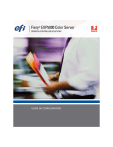
Lien public mis à jour
Le lien public vers votre chat a été mis à jour.